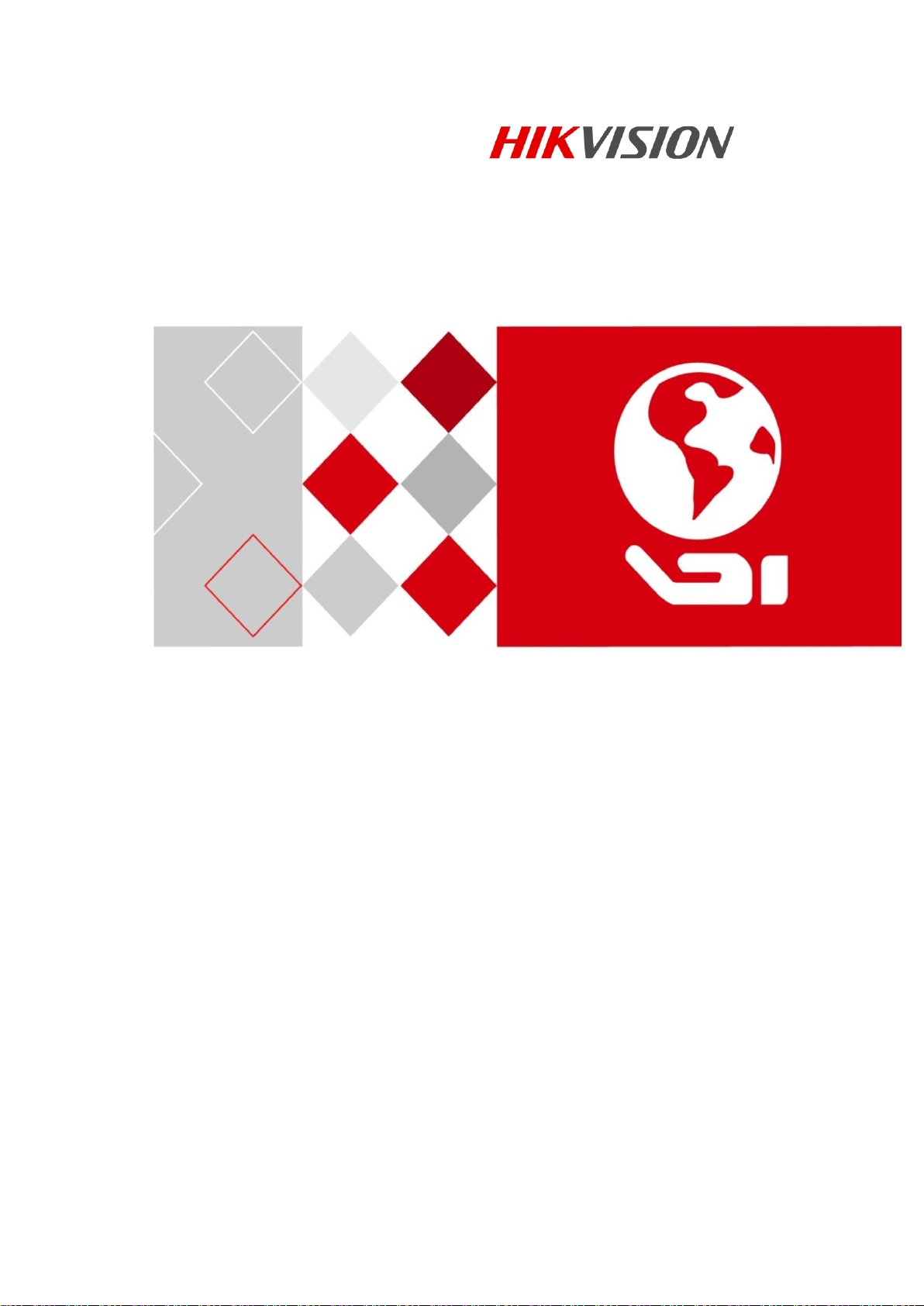
Цифровой видеорегистратор
Руководство пользователя
UD03161B
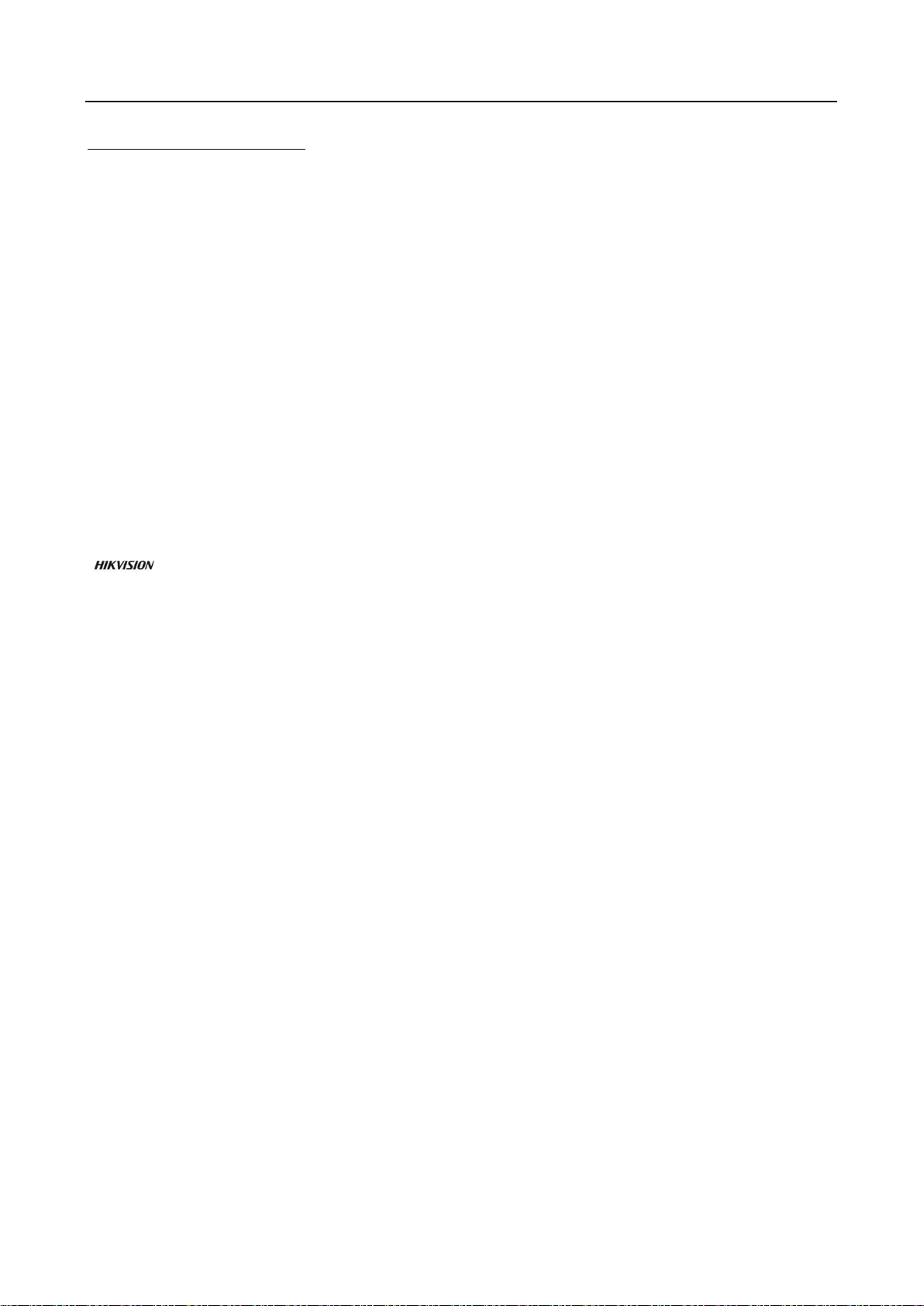
Цифровой видеорегистратор. Руководство пользователя
1
Руководство пользователя
COPYRIGHT ©2016 Hangzhou Hikvision Digital Technology Co., Ltd.
ВСЕ ПРАВА ЗАЩИЩЕНЫ.
Вся информация, включая текст, изображения и графики является интеллектуальной
собственностью HikvisionDigitalTechnologyCo., Ltd. или ее дочерних компаний (далее Hikvision).
Данное руководство пользователя (далее «Руководство») не подлежит воспроизведению,
изменению, переводу или распространению, частично или целиком, без предварительного
разрешения Hikvision. Hikvision не предоставляет гарантий, заверений, явных или косвенных,
касательно данного Руководства, если не предусмотрено иное.
О руководстве
Данное руководство применимо к Turbo HD цифровым видеорегистраторам (DVR).
Руководство содержит инструкции для использования и управления продуктом. Изображения,
графики и вся другая информация предназначена только для ознакомления. Этот документ
может быть изменён без уведомления, в связи с обновлением прошивки и по другим
причинам.
Пожалуйста, используйте этот документ под руководством профессионалов.
Торговая марка
и другие торговые марки Hikvision и логотипы являются интеллектуальной
собственностью Hikvision в различных юрисдикциях. Другие торговые марки и логотипы,
содержащиеся в руководстве, являются собственностью их владельцев.
Правовая информация
ДО МАКСИМАЛЬНО ДОПУСТИМОЙ СТЕПЕНИ, РАЗРЕШЕННОЙ ДЕЙСТВУЮЩИМ
ЗАКОНОДАТЕЛЬСТВОМ, ПРОДУКТ, АППАРАТУРА, ПРОГРАММНОЕ И АППАРАТНОЕ
ОБЕСПЕЧЕНИЕ ПРЕДОСТАВЛЯЕТСЯ «КАК ЕСТЬ», СО ВСЕМИ ОШИБКАМИ И НЕТОЧНОСТЯМИ,
HIKVISION НЕ ДАЕТ НИКАКИХ ГАРАНТИЙ, ЯВНЫХ ИЛИ ПОДРАЗУМЕВАЕМЫХ, КАСАТЕЛЬНО
УДОВЛЕТВОРИТЕЛЬНОСТИ КАЧЕСТВА, СООТВЕТСТВИЯ УКАЗАННЫМ ЦЕЛЯМ И ОТСУТСТВИЯ
НАРУШЕНИЙ СО СТОРОНЫ ТРЕТЬИХ ЛИЦ. НИ HIKVISION, НИ ЕГО ДИРЕКТОРА, НИ СОТРУДНИКИ
ИЛИ ПРЕДСТАВИТЕЛИ НЕ НЕСУТ ОТВЕТСТВЕННОСТИ ПЕРЕД ПОТРЕБИТЕЛЕМ ЗА КАКОЙ-ЛИБО
СЛУЧАЙНЫЙ ИЛИ КОСВЕННЫЙ УЩЕРБ, ВКЛЮЧАЯ УБЫТКИ ИЗ-ЗА ПОТЕРИ ПРИБЫЛИ,
ПЕРЕРЫВА В ДЕЯТЕЛЬНОСТИ ИЛИ ПОТЕРИ ДАННЫХ ИЛИ ДОКУМЕНТАЦИИ, В СВЯЗИ С
ИСПОЛЬЗОВАНИЕМ ДАННОГО ПРОДУКТА, ДАЖЕ ЕСЛИ HIKVISION БЫЛО ИЗВЕСТНО О
ВОЗМОЖНОСТИ ТАКОГО УЩЕРБА.
ОТВЕТСТВЕННОСТЬ ЗА ИСПОЛЬЗОВАНИЕ ПРОДУКТА С ДОСТУПОМ В ИНТЕРНЕТ НЕСЕТ
ПОЛЬЗОВАТЕЛЬ; НАША КОМПАНИЯ НЕ НЕСЕТ ОТВЕТСТВЕННОСТИ ЗА НЕНОРМАЛЬНУЮ РАБОТУ
ОБОРУДОВАНИЯ, ПОТЕРЮ ИНФОРМАЦИИ И ДРУГИЕ ПОСЛЕДСТВИЯ, ВЫЗВАННЫЕ КИБЕР
АТАКАМИ, ВИРУСАМИ ИЛИ ДРУГИМИ ИНТЕРНЕТ РИСКАМИ; ОДНАКО, НАША КОМПАНИЯ
ОБЕСПЕЧИВАЕТ СВОЕВРЕМЕННУЮ ТЕХНИЧЕСКУЮ ПОДДЕРЖКУ, ЕСЛИ ЭТО НЕОБХОДИМО.
ЗАКОНЫ, РЕГУЛИРУЮЩИЕ ВИДЕОНАБЛЮДЕНИЕ, ВАРЬИРУЮТСЯ В ЗАВИСИМОСТИ ОТ СТРАНЫ.
ПОЖАЛУЙСТА, ПРОВЕРЬТЕ ВСЕ СООТВЕТСТВУЮЩИЕ ЗАКОНЫ ВАШЕЙ СТРАНЫ ПЕРЕД
ИСПОЛЬЗОВАНИЕМ ОБОРУДОВАНИЯ. НАША КОМПАНИЯ НЕ НЕСЕТ ОТВЕТСТВЕННОСТИ ЗА
ИСПОЛЬЗОВАНИЕ ОБОРУДОВАНИЯ В НЕЗАКОННЫХ ЦЕЛЯХ.
В СЛУЧАЕ КОНФИЛИКТОВ МЕЖДУ НАСТОЯЩИМ РУКОВОДСТВОМ И ДЕЙСТВУЮЩИМ
ЗАКОНОДАТЕЛЬСТВОМ, ПОСЛЕДНЕЕ ПРЕВАЛИРУЕТ.
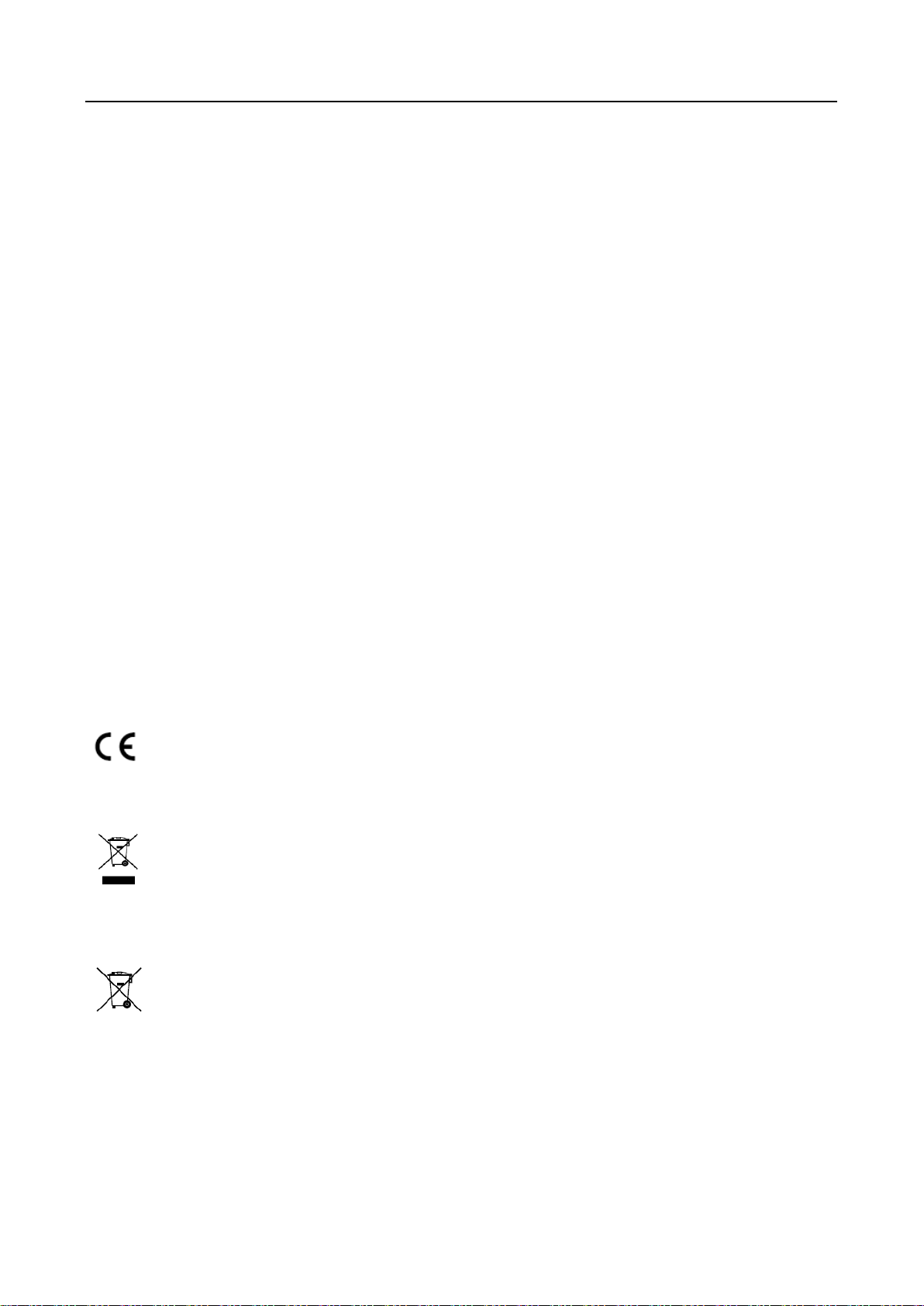
Цифровой видеорегистратор. Руководство пользователя
2
Регулирующая информация
Информация о FCC
Пожалуйста, обратите внимание, что изменения или модификации, явно не утверждённые
стороной, ответственной за соответствие, могут привести к лишению пользователя права на
эксплуатацию данного оборудования.
Соответствие FCC: Это оборудование было проверено и найдено соответствующим
регламенту для цифрового устройства Класса А, применительно к части 15 Правил FCC.
Данный регламент разработан для того, чтобы обеспечить достаточную защиту от вредных
эффектов, возникающих при использовании оборудования в жилых помещениях. Это
оборудование генерирует, использует, и может излучать радиоволны на разных частотах, и
если не установлено и не используется в соответствии с инструкциями, может создавать
помехи для радиосвязи. Эксплуатация данного оборудования в жилой зоне может вызвать
вредные помехи, в этом случае пользователь должен будет устранить помехи за свой счет.
Условия FCC
Это устройство соответствует регламенту для цифрового устройства применительно к части 15
Правил FCC. По которому при работе устройства необходимо выполнение следующих двух
условий:
1. Данное устройство не должно создавать вредных помех.
2. Устройство должно выдерживать возможные помехи, включая и те, которые могут привести
к выполнению нежелательных операций.
Соответствие стандартам EU
Данный продукт и, если применимо, также поставляемые принадлежности
отмечены знаком "CE" и, следовательно, согласованны с европейскими стандартами,
перечисленными под директивой EMC 2014/30/EU, директивой LVD 2014/35/EU,
директивой RoHS 2011/65/EU.
2012/19/EU (директива WEEE): Продукты, отмеченные данным знаком, запрещено
выбрасывать в коллекторы несортированного мусора в Европейском союзе. Для
надлежащей утилизации верните продукт поставщику при покупке эквивалентного
нового оборудования, либо избавьтесь от него в специально предназначенных точках сбора.
За дополнительной информацией обратитесь по адресу: www.recyclethis.info
2006/66/EC (директива о батареях): Данный продукт содержит батарею, которую
запрещено выбрасывать в коллекторы несортированного мусора в Европейском
союзе. Подробная информация о батарее изложена в документации продукта.
Батарея отмечена данным значком, который может включать наименования, обозначающие
содержание кадмия (Cd), свинца (Pb) или ртути (Hg). Для надлежащей утилизации возвратите
батарею своему поставщику либо избавьтесь от нее в специально предназначенных точках
сбора. За дополнительной информацией обратитесь по адресу: www.recyclethis.info
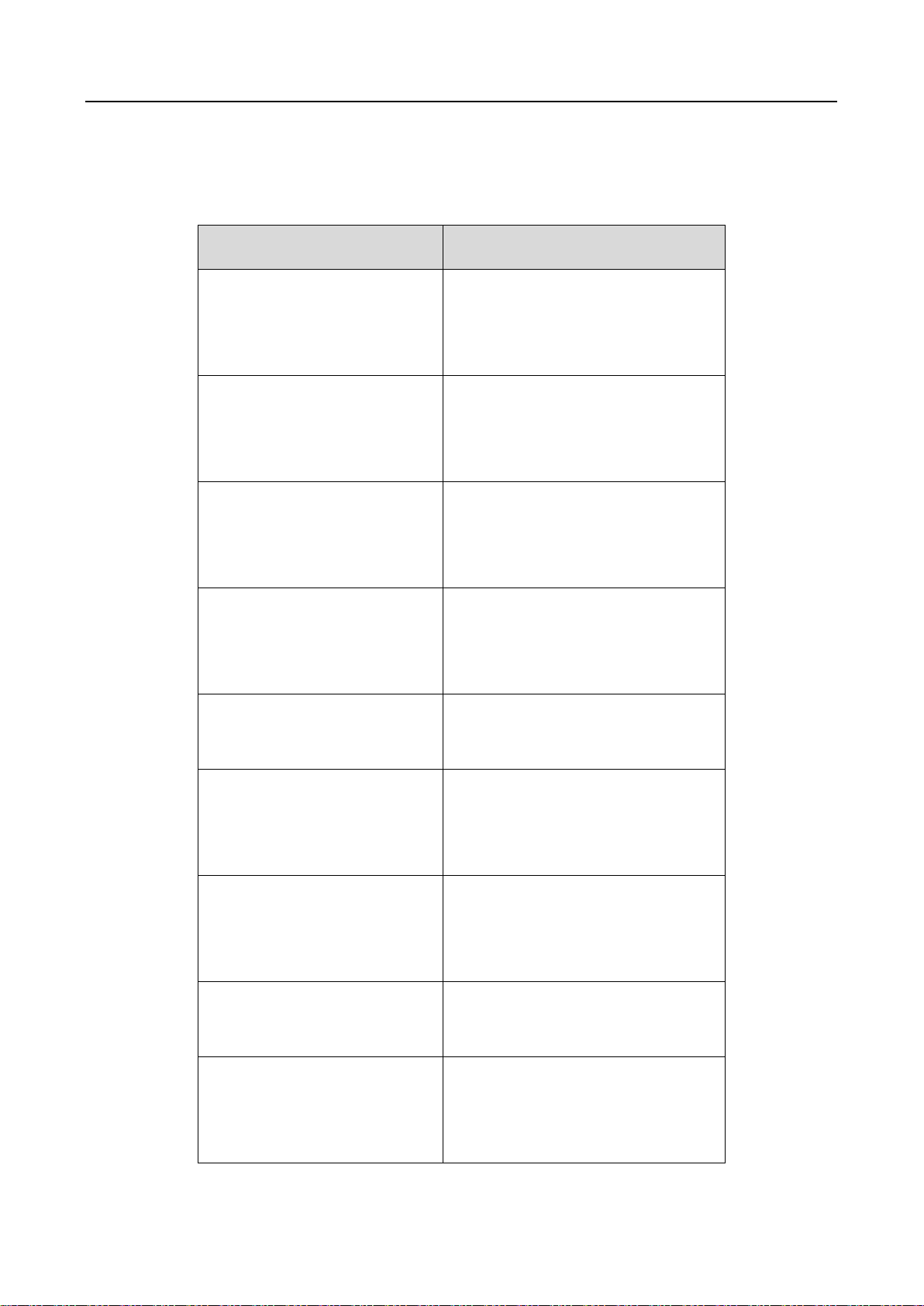
Цифровой видеорегистратор. Руководство пользователя
3
Подходящие модели
Данное руководство применимо к моделям, перечисленным в таблице ниже.
Серия
Модель
DS-7100HGHI-F1/N
DS-7104HGHI-F1/N
DS-7108HGHI-F1/N
DS-7116HGHI-F1/N
DS-7200HGHI-F1/N
DS-7204HGHI-F1/N
DS-7208HGHI-F1/N
DS-7216HGHI-F1/N
DS-7100HGHI-E1
DS-7104HGHI-E1
DS-7108HGHI-E1
DS-7116HGHI-E1
DS-7200HGHI-E1
DS-7204HGHI-E1
DS-7208HGHI-E1
DS-7216HGHI-E1
DS-7200HGHI-E2
DS-7208HGHI-E2
DS-7216HGHI-E2
DS-7100HGHI-F1
DS-7104HGHI-F1
DS-7108HGHI-F1
DS-7116HGHI-F1
DS-7200HGHI-F1
DS-7204HGHI-F1
DS-7208HGHI-F1
DS-7216HGHI-F1
DS-7200HGHI-F2
DS-7208HGHI-F2
DS-7216HGHI-F2
DS-7200HQHI-F1/N
DS-7204HQHI-F1/N
DS-7208HQHI-F1/N
DS-7216HQHI-F1/N
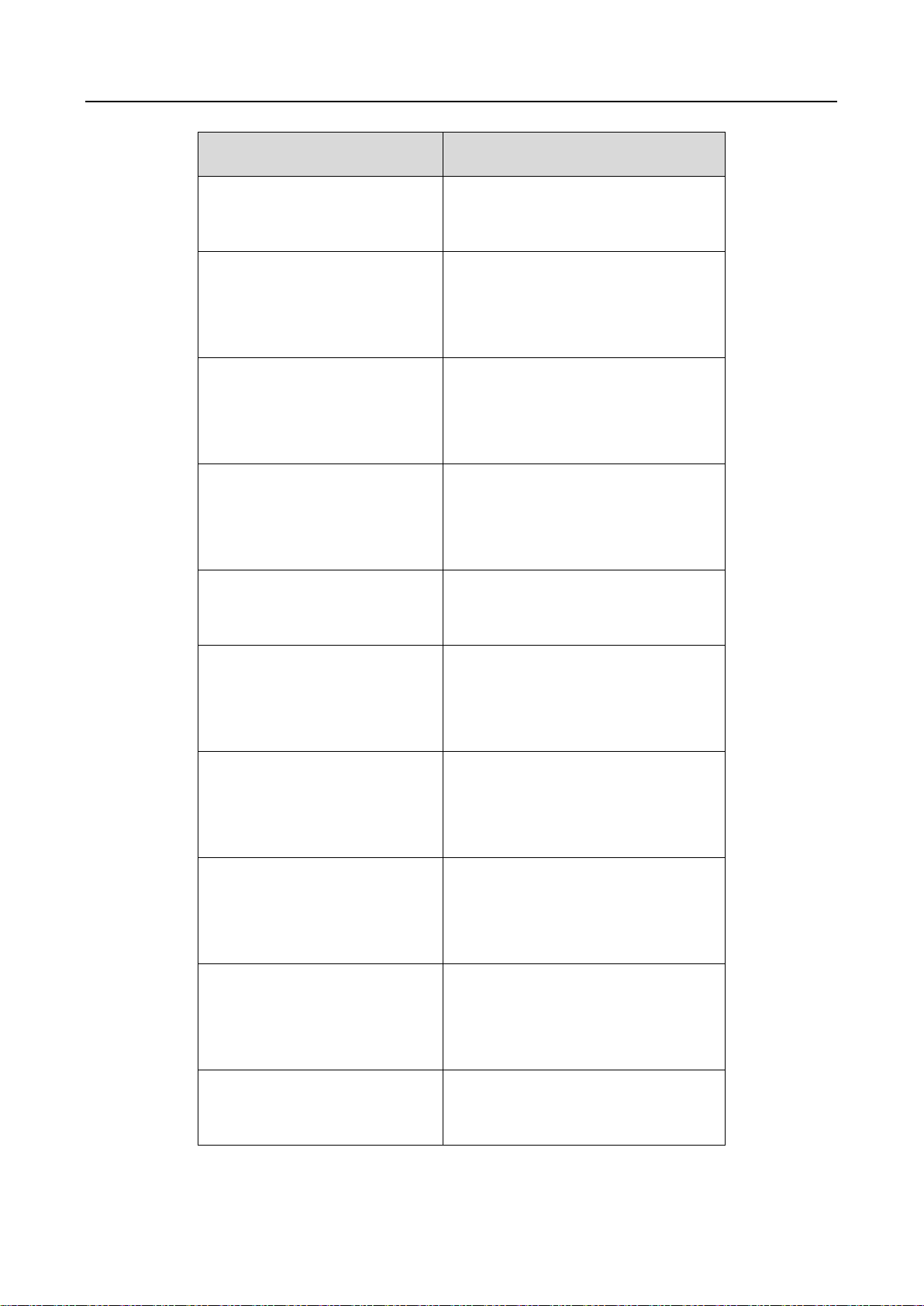
Цифровой видеорегистратор. Руководство пользователя
4
Серия
Модель
DS-7200HQHI-F2/N
DS-7208HQHI-F2/N
DS-7216HQHI-F2/N
DS-7100HQHI-F1/N
DS-7104HQHI-F1/N
DS-7108HQHI-F1/N
DS-7116HQHI-F1/N
DS-7300HQHI-F4/N
DS-7304HQHI-F4/N
DS-7308HQHI-F4/N
DS-7316HQHI-F4/N
DS-8100HQHI-F8/N
DS-8104HQHI-F8/N
DS-8108HQHI-F8/N
DS-8116HQHI-F8/N
DS-7200HUHI-F1/N
DS-7204HUHI-F1/N
DS-7208HUHI-F1/N
DS-7200HUHI-F2/N
DS-7204HUHI-F2/N
DS-7208HUHI-F2/N
DS-7216HUHI-F2/N
DS-7600HUHI-F/N
DS-7604HUHI-F1/N
DS-7608HUHI-F2/N
DS-7616HUHI-F2/N
DS-7300HUHI-F4/N
DS-7304HUHI-F4/N
DS-7308HUHI-F4/N
DS-7316HUHI-F4/N
DS-8100HUHI-F8/N
DS-8104HUHI-F8/N
DS-8108HUHI-F8/N
DS-8116HUHI-F8/N
DS-9000HUHI-F8/N
DS-9004HUHI-F8/N
DS-9008HUHI-F8/N
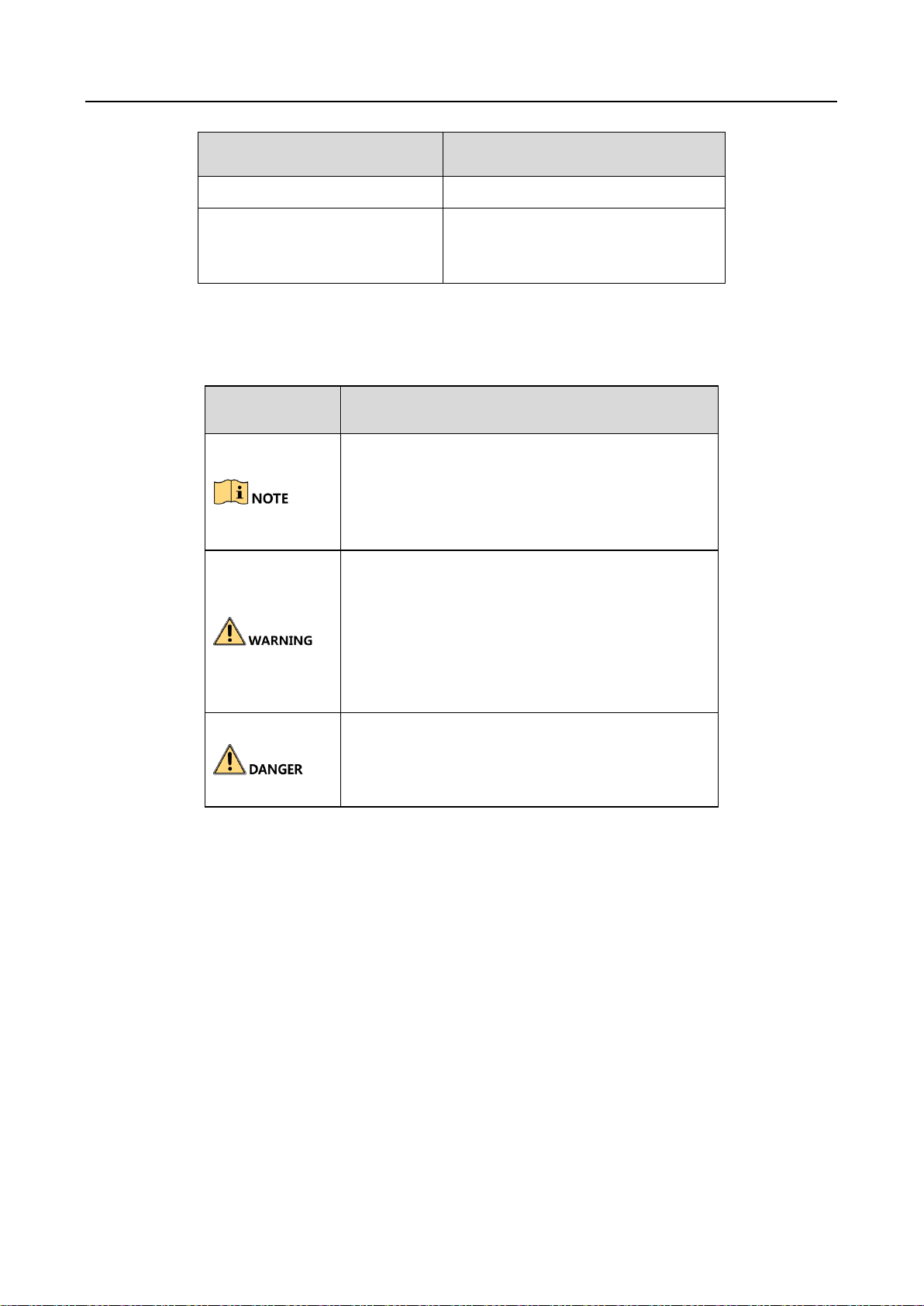
Цифровой видеорегистратор. Руководство пользователя
5
Серия
Модель
DS-9016HUHI-F8/N
DS-9000HUHI-F16/N
DS-9008HUHI-F16/N
DS-9016HUHI-F16/N
Условные обозначения
Обозначения, которые могут быть найдены в данном документе:
Обозначение
Описание
Предоставляет дополнительную
информацию, чтобы подчеркнуть или
дополнить важные моменты основного
текста.
Указывает на потенциально опасную
ситуацию, которая, если её не избежать,
может привести к повреждению
оборудования, потере данных, снижению
производительности или неожиданным
результатам.
Указывает на опасность с высоким уровнем
риска, если её не избежать, она приведёт к
смерти или серьёзным травмам.
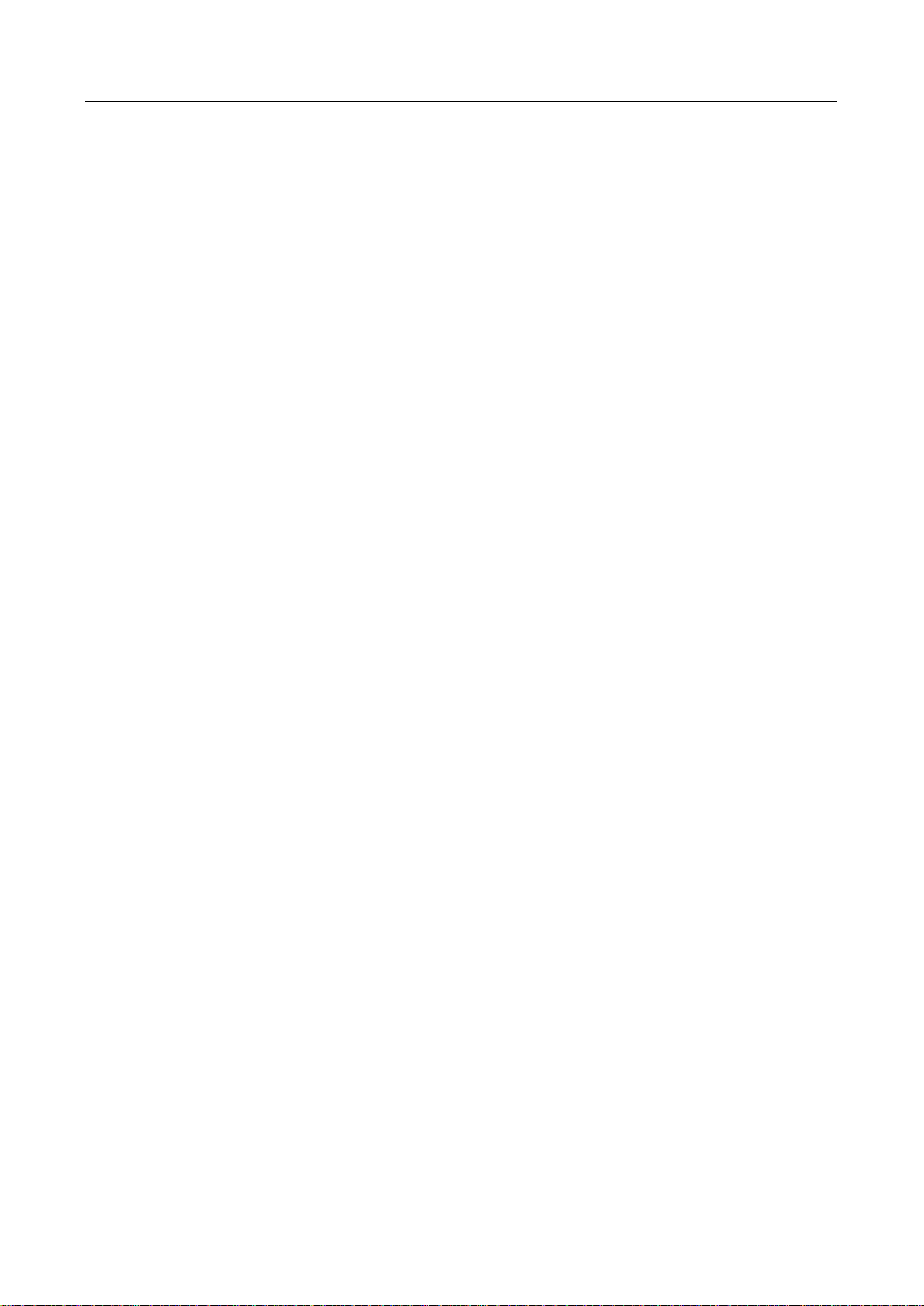
Цифровой видеорегистратор. Руководство пользователя
6
Инструкции по технике безопасности
Тщательная настройка параметров безопасности и всех паролей является обязанностью
установщика и/или конечного пользователя.
Использование продукта должно соответствовать нормам электробезопасности страны и
региона. Пожалуйста, обратитесь к техническим спецификациям для получения
подробной информации.
Входное напряжение должно отвечать, как SELV (Безопасное сверхнизкое напряжение),
так и Ограниченному источнику питания с 100-240 В AC или 12 В DC в соответствии со
стандартом IEC60950-1. Пожалуйста, обратитесь к техническим спецификациям для
получения подробной информации.
Не подключайте несколько устройств к одному блоку питания, перегрузка адаптера может
привести к перегреву или возгоранию.
Убедитесь, что штепсель плотно соединён с разъёмом питания.
Если из устройства идёт дым или доносится шум – отключите питание, извлеките кабель и
свяжитесь с сервисным центром.
Профилактические и предостерегающие советы
Перед подключением и эксплуатацией устройства, пожалуйста, обратите внимание на
следующие советы:
Убедитесь, что устройство установлено в хорошо проветриваемой, защищённой от пыли
окружающей среде.
Устройство предназначено для использования только внутри помещений.
Держите все жидкости подальше от устройства.
Убедитесь, что условия окружающей среды соответствуют заводским спецификациям.
Убедитесь, что устройство правильно закреплено на стойке или полке. Сильные удары или
толчки устройства в результате его падения могут привести к повреждению
чувствительной электроники, находящейся внутри.
Используйте устройство в сочетании с ИБП, если это возможно.
Выключайте питание устройства перед подключением и отключением аксессуаров и
периферийных устройств.
Используйте рекомендованные производителем HDD для данного устройства.
Неправильное использование или замена батареи может привести к опасности взрыва.
Производите замену только на такие же батареи или батареи аналогичного типа.
Утилизируйте использованные батареи в соответствии с инструкциями,
предоставленными изготовителем батареи.
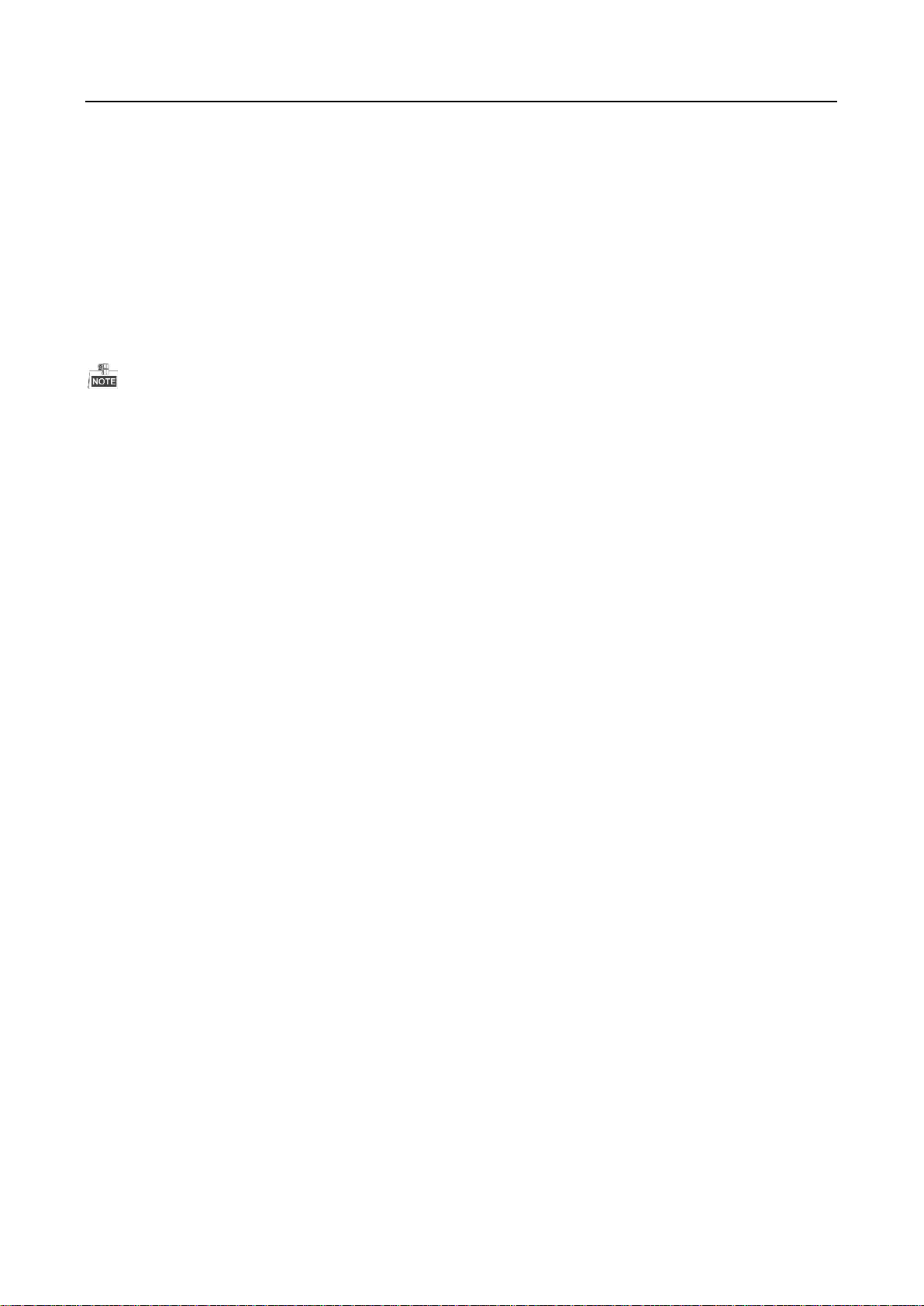
Цифровой видеорегистратор. Руководство пользователя
7
Основные характеристики продукта
Общие
Поддержка подключения к HDTVI и аналоговым камерам;
Поддержка HIKVISION-C протокола для подключения камеры по коаксиальному кабелю;
Поддержка подключения к AHD камерам (-F серия DVR);
Поддержка подключения к HDCVI камерам (-F серия DVR);
Поддержка подключения к IP-камерам;
Подключение IP-камер не поддерживается DS-7100 серией DVR.
Каждый канал поддерживает двухпотоковую передачу. И дополнительный поток
поддерживает разрешение до WD1;
Основной поток моделей серии HGHI поддерживает разрешение до 720p;
Основной поток моделей серии HQHI поддерживает разрешение до 3 МП для первого
канала DVR с 4-х канальным видео входами, для первых двух каналов DVR с 8-ми
канальными видео входами и для первых четырёх каналов DVR с 16-ти канальными видео
входами;
Для HQHI и DS-7200HUHI-F/N серий DVR, если 3 МП камера подключена к каналу, который
поддерживает до 1080p входного сигнала, он переключится на 1080p входной сигнал. При
переключении 3 МП сигнала на 1080p сигнал, PAL будет переключён на 1080p/25Гц , и NTSC
будет переключён на 1080p/30 Гц;
Основной поток моделей DS-7200/7300/7600/8100/9000HUHI-F/N серий поддерживает
разрешение до 3 МП для всех каналов;
Для HGHI-F серий DVR, режим 1080p lite применим для всех каналов;
Независимая конфигурация для каждого канала, включая разрешение, частоту кадров,
битрейт, качество изображения и т.д.;
Кодирование для обоих вариантов: видео поток и видео и аудио поток; аудио и видео
синхронизация во время композитного кодирования потока;
Поддержка включения H.265+ (для DS-7300/8100/9000HUHI-F/N серий)/H.264+ чтобы
обеспечить высокое качество видео с пониженным битрейтом;
Включение или выключение H.264+ одной кнопкой для -F серий DVR;
Поддержка настройки night to day sensitivity («чувствительность ночь-день»), day to night
sensitivity («чувствительность день-ночь») и IR light brightness («яркость ИК-подсветки»)
для подключённых аналоговых камер, поддерживающих эту параметры;
Технология водяного знака.
Локальный мониторинг
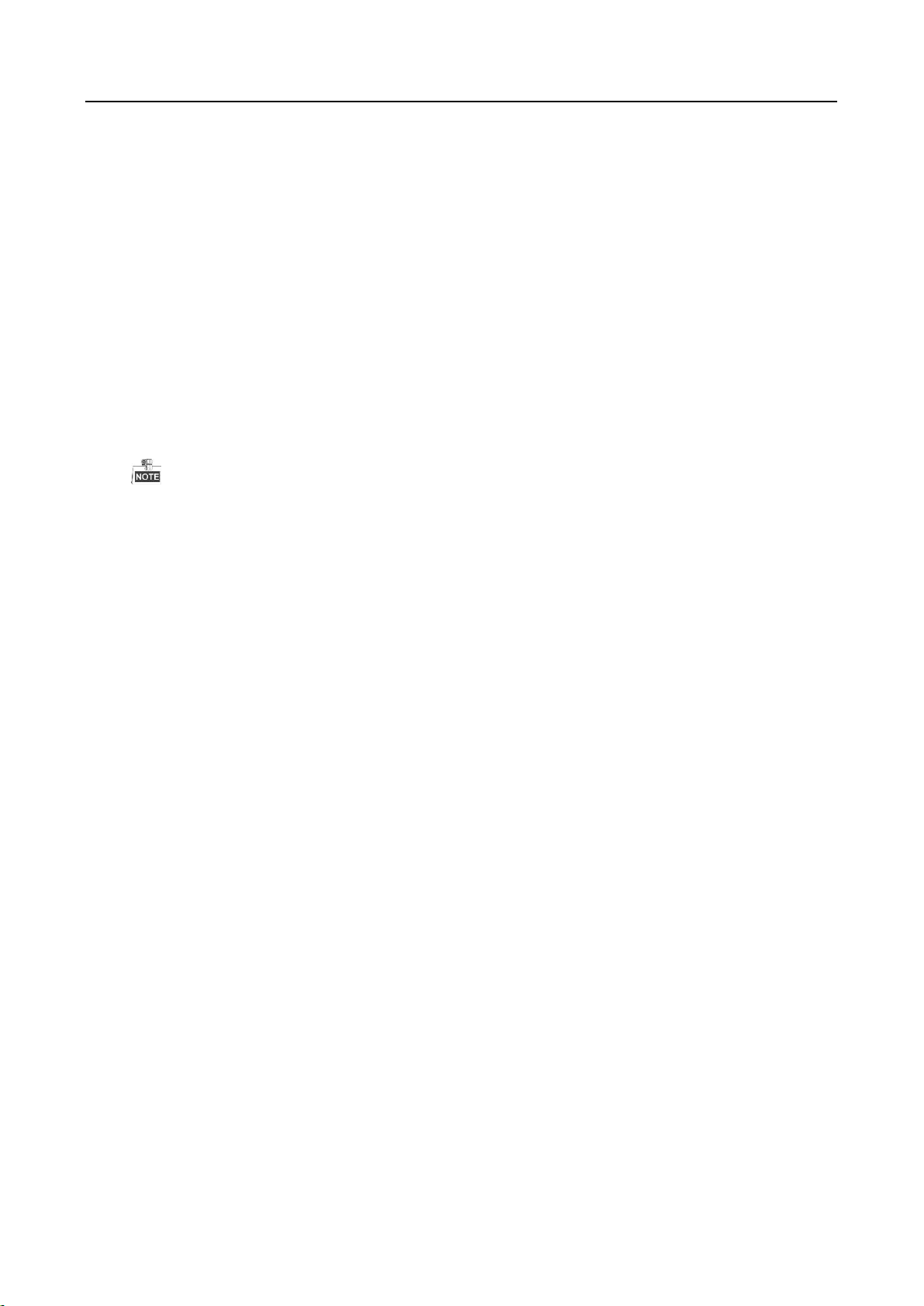
Цифровой видеорегистратор. Руководство пользователя
8
Разрешение HDMI выхода до 4K (3840 × 2160) для DS-7116HQHI-F1/N, DS-7216HQHI-F1/N,
DS-7216HQHI-F2/N, DS-7208HUHI-F1/N, DS-7208HUHI-F2/N, DS-7216HUHI-F2/N, DS7608HUHI-F2/N, DS-7616HUHI-F2/N,DS-7300HQHI-F4/N и DS-8100HQHI-F8/N;
Для DS-7608/7616HUHI-F/N и DS-7300/8100HQHI-F/N серий DVR, HDMI и VGA интерфейсы
могут быть использованы одновременно и независимо. Разрешение до 1920 × 1080/60Гц
поддерживается для VGA выхода и разрешение до 4K (3840 × 2160)/30Гц поддерживается
для HDMI выхода.
Для DS-7300/8100/9000HUHI-F/N серий, имеется два HDMI интерфейса, из которых HDMI1
и VGA интерфейсы для одновременного вывода. Для HDMI1/VGA выхода, поддерживается
разрешение до 1920 × 1080. Для HDMI2 выхода, поддерживается разрешение до 4K (3840
× 2160);
Поддерживается разделения экрана на 1/4/6/8/9/16/25/36 в режиме просмотра в
реальном времени, последовательность отображения экранов регулируется;
Для DS-7300/8100/9000HUHI-F/N серий DVR, если сумма аналоговых и IP каналов превышает
25, поддерживается режим разделения до 32-х окон для VGA/HDMI1 выхода.
Экран просмотра в реальном времени может быть включён в группу, так же доступно
включение вручную, автоматический цикл просмотра в реальном времени, интервал
между автоматическими циклами просмотра в реальном времени регулируется;
Для DVR –F серий, CVBS выход служит только как вспомогательный выход или выход для
просмотра в реальном времени.
Меню быстрых настроек предусмотрено для просмотра в реальном времени;
Выбранный канал для просмотра в реальном времени может быть скрыт;
Поддержка функций: обнаружение движения, обнаружение тамперинга видео, тревога
исключения видео, тревога потери видео и тревога VCA;
Для DS-7300/8100/9000HUHI-F/N серий DVR, 1 аналоговый канал поддерживает подсчёт
людей и функцию тепловой карты;
DS-7200/7300/8100/9000HUHI-F/N серии DVR поддерживают VCA (обнаружение
пересечения линии и обнаружение вторжения) для всех каналов. DS-7600HUHI-F/N серии
DVR поддерживают 2 канала VCA (обнаружение пересечения линии и обнаружение
вторжения). DVR HQHI серии за исключением 7100 серии поддерживают 2 канала VCA
(обнаружение пересечения линии и обнаружение вторжения). Для аналоговых каналов,
обнаружение пересечения линии и обнаружение вторжения конфликтуют с другими VCA
обнаружениями, такими как обнаружение внезапного изменения сцены, обнаружение
лиц и ТС, функция тепловой карты и подсчета людей. Вы можете включить только одну
функцию;
DS-7208/7216HUHI-F/N серии DVR поддерживают расширенный режим VCA для
включения обнаружения пересечения линии и обнаружения вторжений для всех каналов
и отключения выходного разрешения 2K/4K. После того, как вы включите его, вы также
можете отключить его, и обнаружение пересечения линии и обнаружение вторжения
будет поддерживаться только 2-мя каналами;
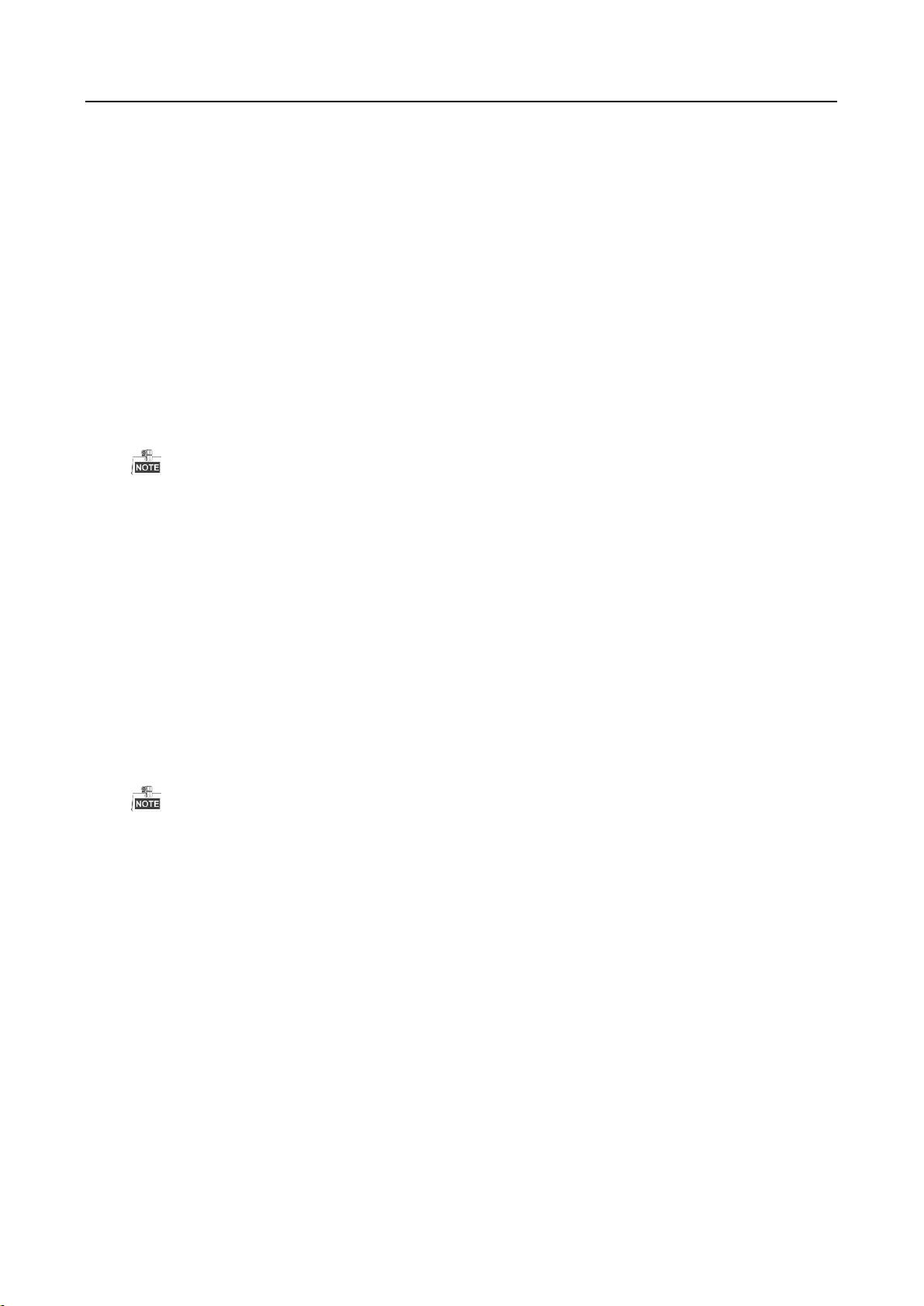
Цифровой видеорегистратор. Руководство пользователя
9
Маскирование;
Поддержка различных PTZ протоколов (включая Omnicast VMS of Genetec); PTZ
предустановок, патрулей и шаблонов;
Увеличение / уменьшение нажатием мыши и PTZ слежение путём перетаскивания мыши.
Управление HDD
Максимальная ёмкость дисков для DS-9000HUHI-F16/N серии составляет 8ТБ и 6ТБ для
других серий;
Может быть подключено 8 сетевых дисков (8 NAS дисков, 8 IP SAN дисков или n NAS дисков
+ m IP SAN дисков (n+m ≤ 8));
Оставшееся время записи на HDD можно посмотреть;
Поддержка облачного хранения;
Облачное хранение применимо только к HQHI-F/N и HUHI-F/N сериям DVR.
S.M.A.R.T. обнаружение и обнаружение плохих секторов;
Функция режима сна HDD;
HDD свойства: избыточность, диск только для чтения, чтение/запись (R/W);
Управление группами HDD;
Управление квотой HDD; разная ёмкость может быть назначена разным каналам.
Для DS-7300/8100/9000HUHI-F/N серий, HDD для горячего резервирования поддерживает
RAID0, RAID1, RAID5, RAID 6 и RAID10 схемы хранения, и она может быть включена или
отключена по вашему требованию. Может быть настроено 16 массивов.
Запись, захват и воспроизведение
Захват поддерживается только DS-7300/8100/9000HUHI-F/N сериями DVR.
Конфигурация расписания записи по праздникам;
Поддержка режимов цикличной и нецикличной записи;
Параметры кодирования видео: нормальные и событие;
Несколько типов записи: нормальный, тревога, движение, движение | тревога, движение
и тревога, событие;
Поддержка записи, запущенной POS, для DS-7300/8100HQHI-F/N и DS-
7300/8100/9000HUHI-F/N серий DVR;
8 периодов записи с раздельными типами записи;
Поддержка кодирования нулевого канала;
Основной поток и дополнительный поток конфигурируются для одновременной записи;
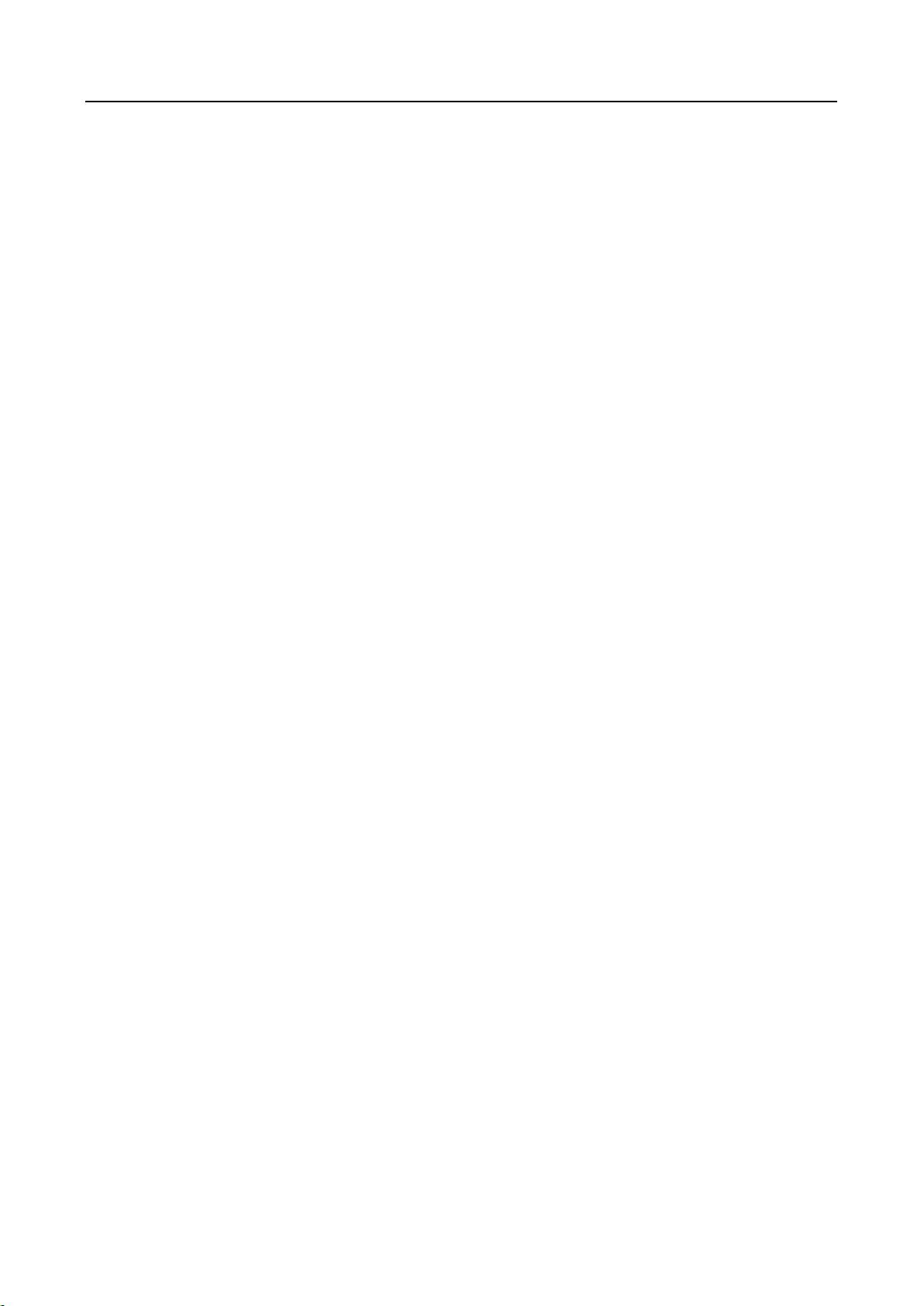
Цифровой видеорегистратор. Руководство пользователя
10
Предзапись и пост-запись для обнаружения движения, вызывающего запись, и настройка
времени предзаписи для записи по расписанию и вручную;
Поиск файлов записи и захваченных изображений по событиям (сигнал на тревожный
вход/обнаружение движения);
Настройка меток, поиск и воспроизведение по меткам;
Блокировка и разблокировка файлов записи;
Локальное резервирование записей и захваченных изображений;
Для -F серий DVR, когда HDTVI, AHD, или HDCVI входы подключены, информация, включая
разрешение и частоту кадров, будет накладываться в правом нижнем углу просмотра в
реальном времени в течение 5 секунд. Когда CVBS вход подключён, информация, такая
как NTSC или PAL, будет накладываться в правом нижнем углу просмотра в реальном
времени в течение 5 секунд.
Поиск и воспроизведение файлов записи по номеру камеры, типу записи, времени
начала, времени окончания и др.;
Смарт воспроизведения для пропуска менее важной информации;
Основной поток и дополнительный поток могут быть выбраны для локального/
удалённого воспроизведения;
Изменение масштаба в любой области при воспроизведении;
Многоканальное обратное воспроизведение;
Поддержка паузы, перемотки вперёд, медленной перемотки вперёд, перемотки вперёд
и перемотки назад при воспроизведении, поиска путём перетаскивания мыши по шкале
времени;
4/8/16-канальное синхронное воспроизведение;
Захват вручную, продолжительный захват видеоизображения и воспроизведение
захваченных изображений.
Резервное копирование
Экспорт данных при помощи USB и SATA устройств;
Экспорт видео клипов в процессе воспроизведения;
Управление и обслуживание устройств резервного копирования.
Тревоги и Исключения
Настраиваемое расписание постановки на охрану тревожного входа/выхода;
Тревога потери видео, тревога обнаружения движения, тревога тамперинга видео,
исключение сигнала видео, несовпадение стандартов видео входа/выхода, незаконный
вход, отключение сети, конфликт IP, ошибка HDD, HDD заполнен и др.
Тревога запускает полноэкранный мониторинг, звуковое предупреждение, уведомление
центра видеонаблюдения, отправку email и срабатывание тревожного выхода
Поддержка тревоги VCA обнаружения;
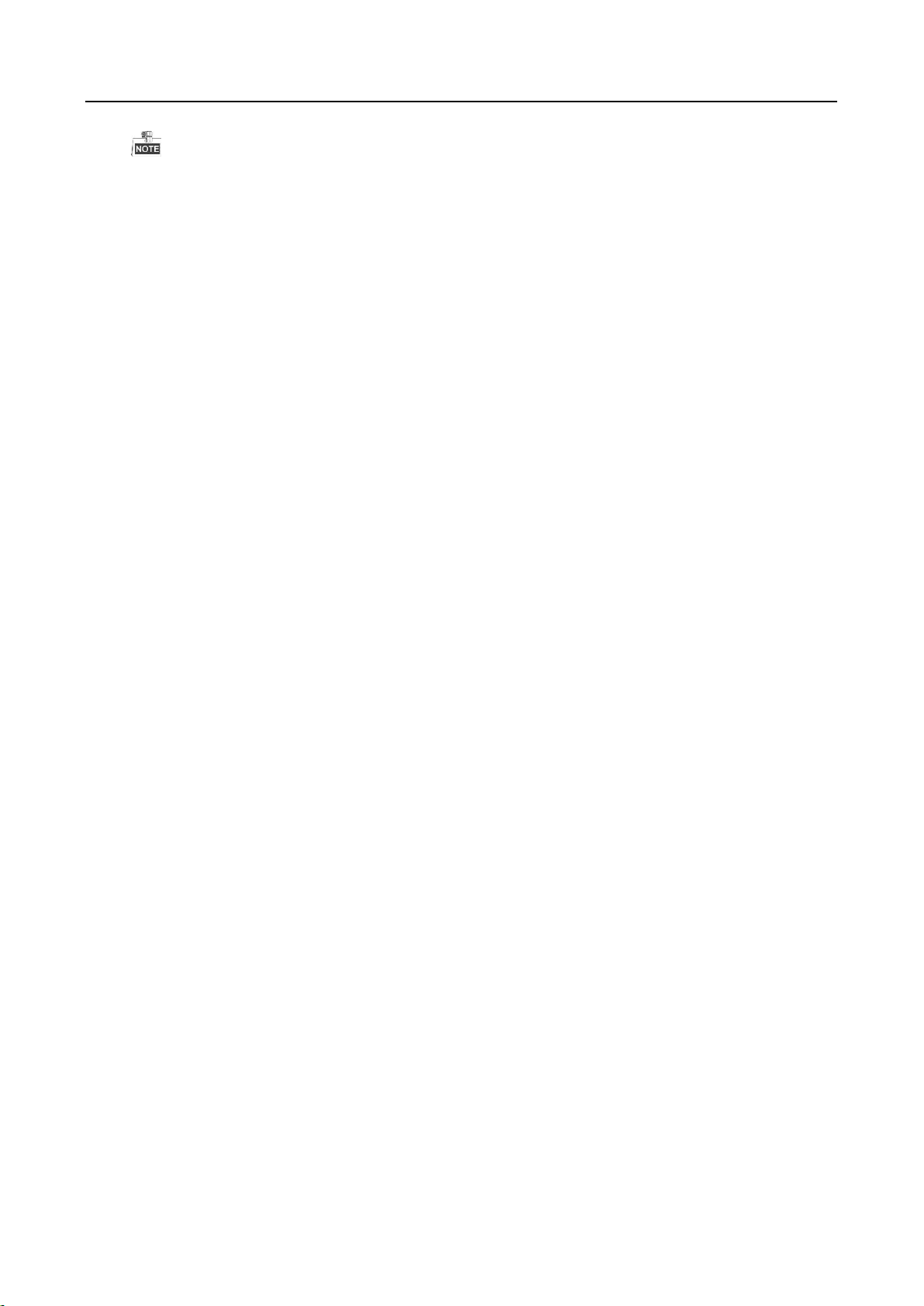
Цифровой видеорегистратор. Руководство пользователя
11
DS-7100 не поддерживает VCA тревогу.
Поддержка тревоги, вызванной POS;
Поддержка коаксиальной тревоги;
Автоматическое восстановление, когда система работает ненормально.
Другие локальные функции
Ручная и автоматическая диагностика качества видео;
Возможность управлять с помощью мыши и пульта дистанционного управления;
Трёхуровневое управление пользователями; пользователь с правами администратора
может создавать множество операторов и определять их разрешения на операции,
которые включают в себя разрешения на доступ к любому каналу;
Большие возможности выполнения операций, настройки тревог, записи и поиска
исключений и записей журнала;
Запуск и сброс тревоги вручную;
Импорт и экспорт файла конфигурации устройств;
Автоматическое получение информации о типе камеры;
Графический пароль разблокировки устройства для входа в систему для Администратора;
Доступны незашифрованные пароли;
GUID файл может быть экспортирован для сброса пароля.
Сетевые функции
Имеется 2 адаптивных 10M/100M/1000M сетевых интерфейса у DS-8100HQHI-F/N и DS-
7300/8100/9000HUHI-F/N серий. Для DS-8100HQHI-F/N серий существует три рабочих
режима: мультиадресный, балансировка нагрузки, отказоустойчивость сети. Для DS7300/8100/9000HUHI-F/N серии доступны только: мультиадресный и режим
отказоустойчивости сети. У других моделей имеется 1 адаптивный 10M/100M/1000M
сетевой интерфейс или 1 адаптивный 10M/100M сетевой интерфейс;
Поддержка IPv6;
Поддержка TCP/IP протокола, PPPoE, DHCP, DNS, DDNS, NTP, SADP, SMTP, NFS, iSCSI, UPnP™,
HTTPS;
Экстранет доступ при помощи HiDDNS;
Поддержка доступа при помощи Hik Cloud P2P;
TCP, UDP и RTP для юникаст;
Автоматический/Ручной проброс портов при помощи UPnPTM;
Удалённый поиск, воспроизведение, загрузка, блокировка и разблокировка файлов
записи, и загрузка файлов неудачной передачи данных;
Удалённая установка параметров; удалённый импорт/экспорт параметров устройства;
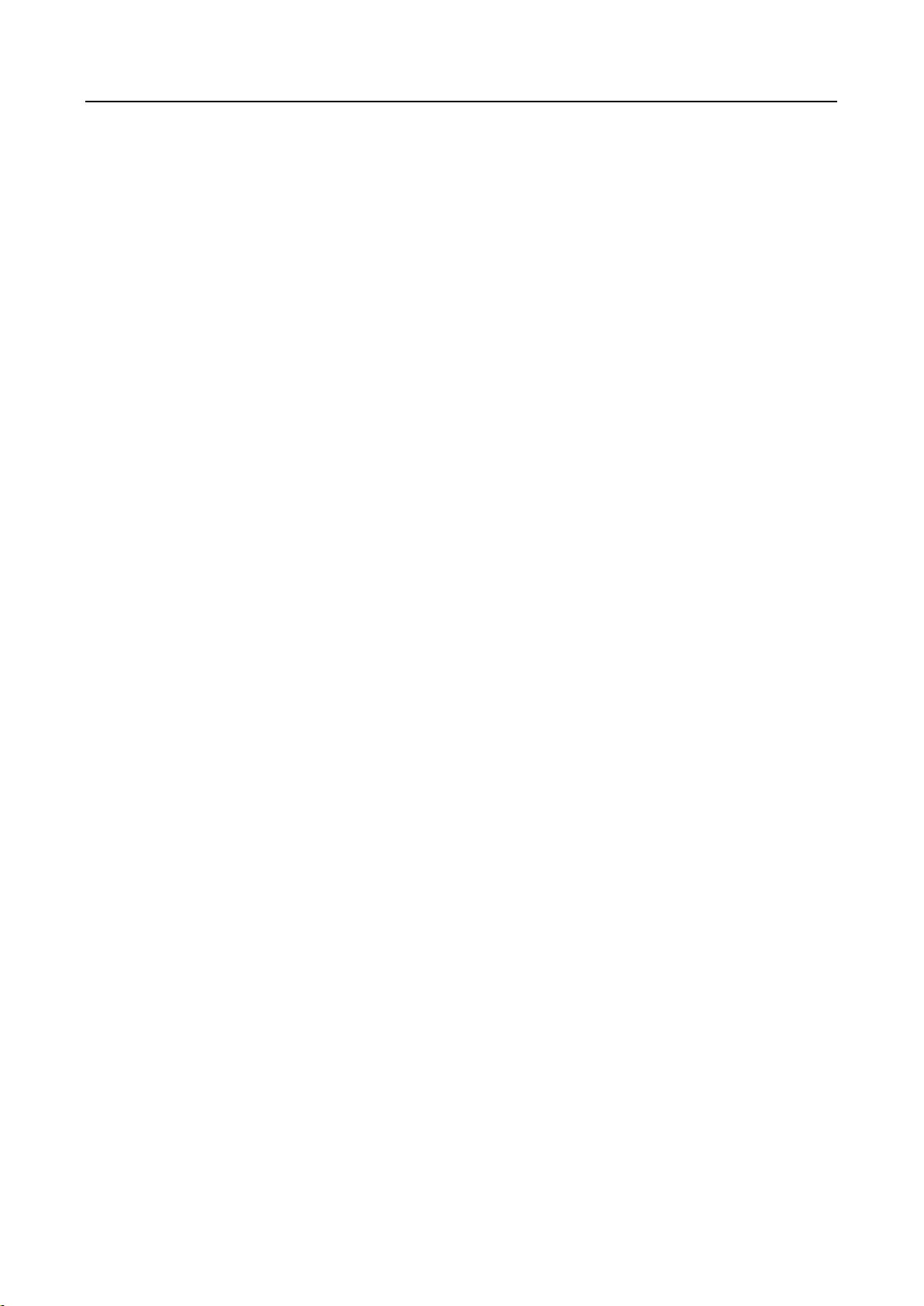
Цифровой видеорегистратор. Руководство пользователя
12
Удалённый просмотр статуса устройства, системного журнала и статуса тревоги;
Удалённое использование клавиатуры;
Удалённое форматирование HDD и обновление ПО;
Удалённый перезапуск системы и выключение;
Поддержка обновления при помощи удалённого FTP сервера;
RS-485 в качестве прозрачного канала для передачи;
Информация о тревогах и исключениях может быть отправлена на удалённый хост;
Удалённые начало/остановка записи;
Удалённый запуск/остановка тревожного выхода;
Удалённое управление PTZ;
Удалённый захват изображений (JPEG);
Двухсторонне аудио и голосовое вещание;
Настраиваемое ограничение выходной пропускной способности для DVR -F серий;
Встроенный WEB сервер;
Для -F серий DVR, если DHCP включён, вы можете включить DNS DHCP или выключить, и
изменить Preferred DNS Server («Предпочтительный DNS сервер») и Alternate DNS Server
(«Альтернативный DNS сервер»).
Масштабируемость
SDK для Windows и Linux;
Исходный код прикладного программного обеспечения для демонстрации;
Поддержка разработки и подготовки для прикладной системы.
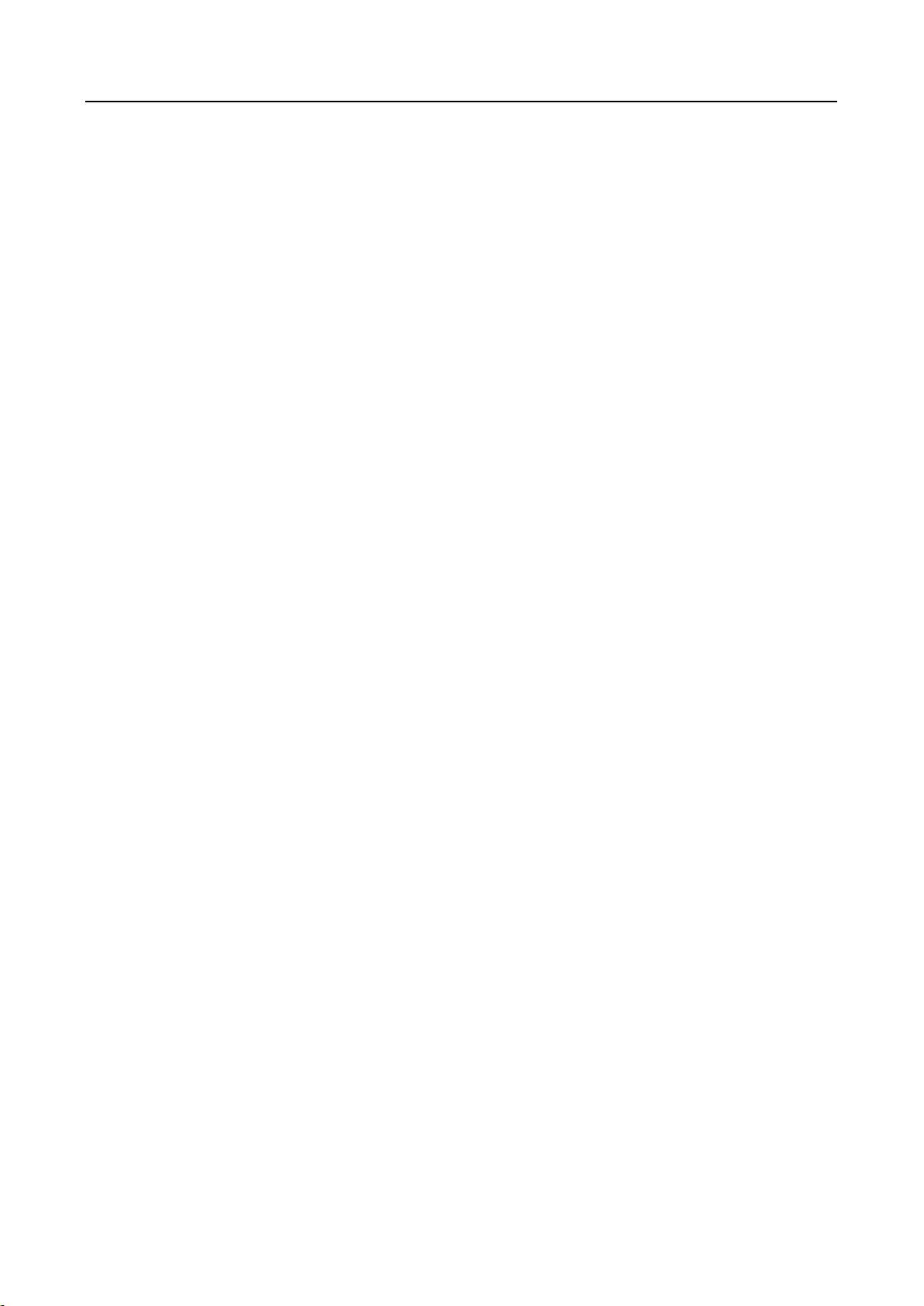
Цифровой видеорегистратор. Руководство пользователя
13
Содержание
Глава 1 Введение .............................................................................................................................. 19
1.1 Передняя панель ...................................................................................................... 19
1.2 Управление с помощью дистанционного пульта ................................................... 33
1.3 Управление USB мышью .......................................................................................... 36
1.4 Описание способ ввода ............................................................................................ 37
1.5 Задняя панель ........................................................................................................... 38
Глава 2 Приступая к работе .............................................................................................................. 40
2.1 Запуск и выключение DVR........................................................................................ 40
2.2 Активация устройства ............................................................................................... 41
2.3 Использование графического пароля для входа ................................................... 43
2.3.1 Конфигурация графического пароля ........................................................... 43
2.3.2 Вход при помощи графического пароля ..................................................... 45
2.4 Базовая конфигурация в мастере запуска .............................................................. 47
2.4.1 Настройка мастера конфигурации сигнального входа .............................. 47
2.4.2 Использование мастера для базовой конфигурации ................................ 48
2.5 Вход и выход из устройства ..................................................................................... 54
2.5.1 Вход пользователя в систему ....................................................................... 54
2.5.2 Выход пользователя из системы ................................................................. 56
2.6 Добавление и подключение IP-камер .................................................................... 56
2.6.1 Активация IP-камеры .................................................................................... 56
2.6.2 Добавление онлайн IP-камеры .................................................................... 58
2.6.3 Редактирование подключённой IP-камеры................................................ 62
2.7 Настройка канала входного сигнала ....................................................................... 63
Глава 3 Просмотр в реальном времени ......................................................................................... 66
3.1 Представление просмотра в реальном времени ............................................................... 66
3.2 Операции в режиме просмотра в реальном времени ....................................................... 66
3.2.1 Использование мышки в режиме просмотра в реальном времени ........ 68
3.2.2 Переключение основного/вспомогательного выхода .............................. 70
3.2.3 Панель быстрых настроек при просмотре в реальном времени ............. 71
3.3 Кодирование нулевого канала ............................................................................................. 74
3.4 Настройка параметров просмотра в реальном времени .................................................. 74
3.5 Ручная диагностика качества видео ..................................................................................... 76
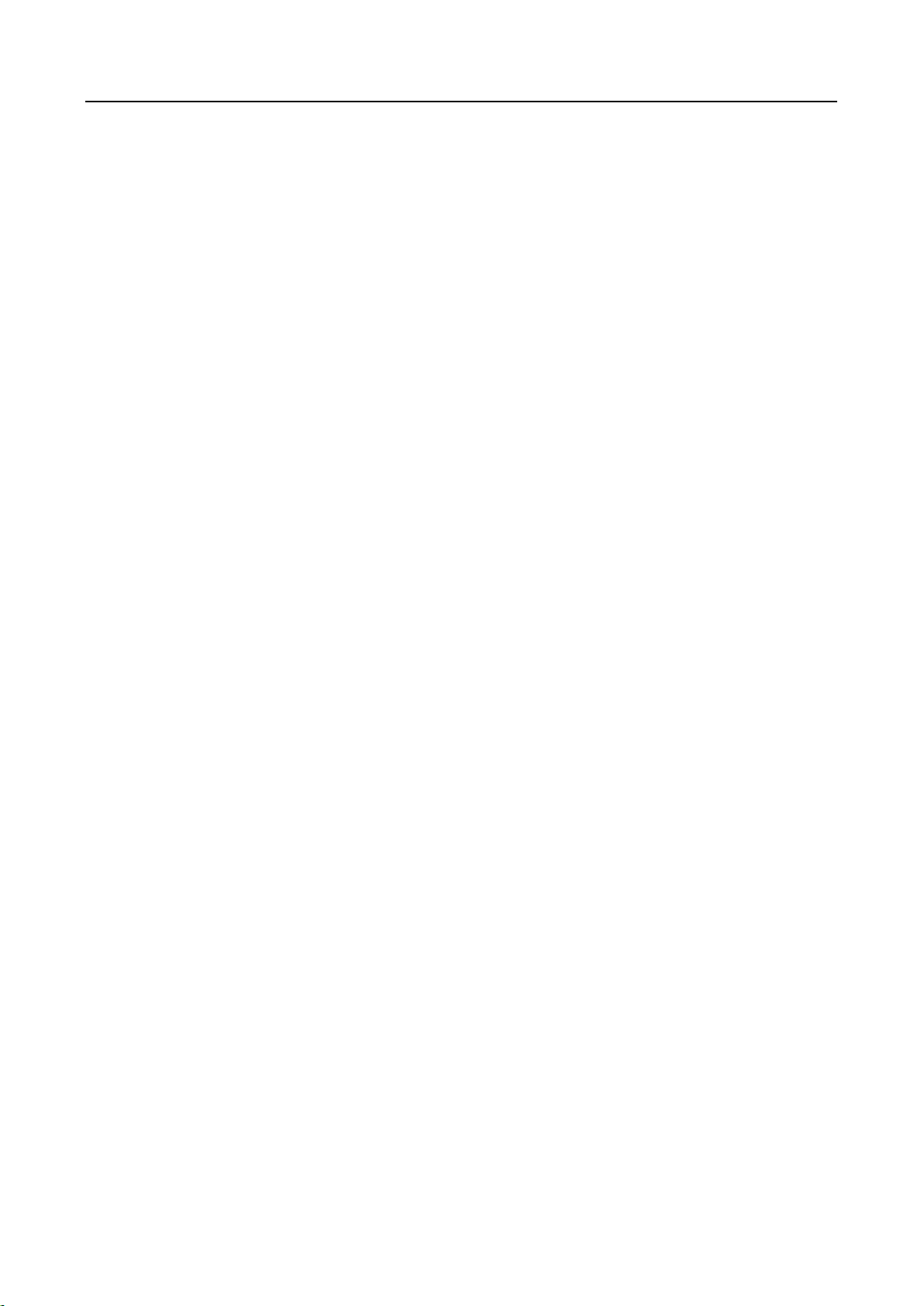
Цифровой видеорегистратор. Руководство пользователя
14
Глава 4 Управление PTZ .................................................................................................................... 78
4.1 Настройка параметров PTZ ...................................................................................... 78
4.2 Настройка PTZ предустановок, патрулей и шаблонов ........................................... 80
4.2.1 Настройка предустановок ............................................................................ 80
4.2.2 Вызов предустановки ................................................................................... 81
4.2.3 Настройка патрулей ...................................................................................... 82
4.2.4 Вызов патруля................................................................................................ 83
4.2.5 Настройка шаблона ...................................................................................... 83
4.2.6 Вызов шаблона .............................................................................................. 84
4.2.7 Настройка границ линейного сканирования .............................................. 85
4.2.8 Вызов линейного сканирования .................................................................. 86
4.2.9 Настройка периода бездействия в одно касание ...................................... 87
4.3 Панель управления PTZ ............................................................................................ 88
Глава 5 Настройки записи и захвата ............................................................................................... 90
5.1 Настройка параметров кодирования ...................................................................... 90
5.2 Настройка расписания записи и захвата ................................................................ 96
5.3 Настройка записи или захвата при обнаружении движения ............................. 100
5.4 Настройка записи и захвата срабатывающих по тревоге .................................... 102
5.5 Настройка срабатывания записи и захвата по событию ..................................... 103
5.6 Настройка записи вручную и непрерывного захвата .......................................... 105
5.7 Настройка записи и захвата в выходные .............................................................. 106
5.8 Настройка резервной записи и захвата ................................................................ 108
5.9 Настройка HDD групп .............................................................................................. 110
5.10 Защита файлов ........................................................................................................ 111
5.11 Вкл./Выкл. одной кнопкой H.264+ для аналоговых камер ................................. 114
5.12 Конфигурация режима 1080P Lite ......................................................................... 116
Глава 6 Воспроизведение .............................................................................................................. 119
6.1 Воспроизведение записанных файлов ................................................................. 119
6.1.1 Мгновенное воспроизведение .................................................................. 119
6.1.2 Воспроизведение по обычному поиску .................................................... 119
6.1.3 Воспроизведение с помощью поиска по событию .................................. 123
6.1.4 Воспроизведение по метке ........................................................................ 125
6.1.5 Воспроизведение с помощью смарт поиска ............................................ 127
6.1.6 Воспроизведение с помощью файлов журнала ...................................... 130
6.1.7 Воспроизведение с помощью подпериодов ............................................ 132
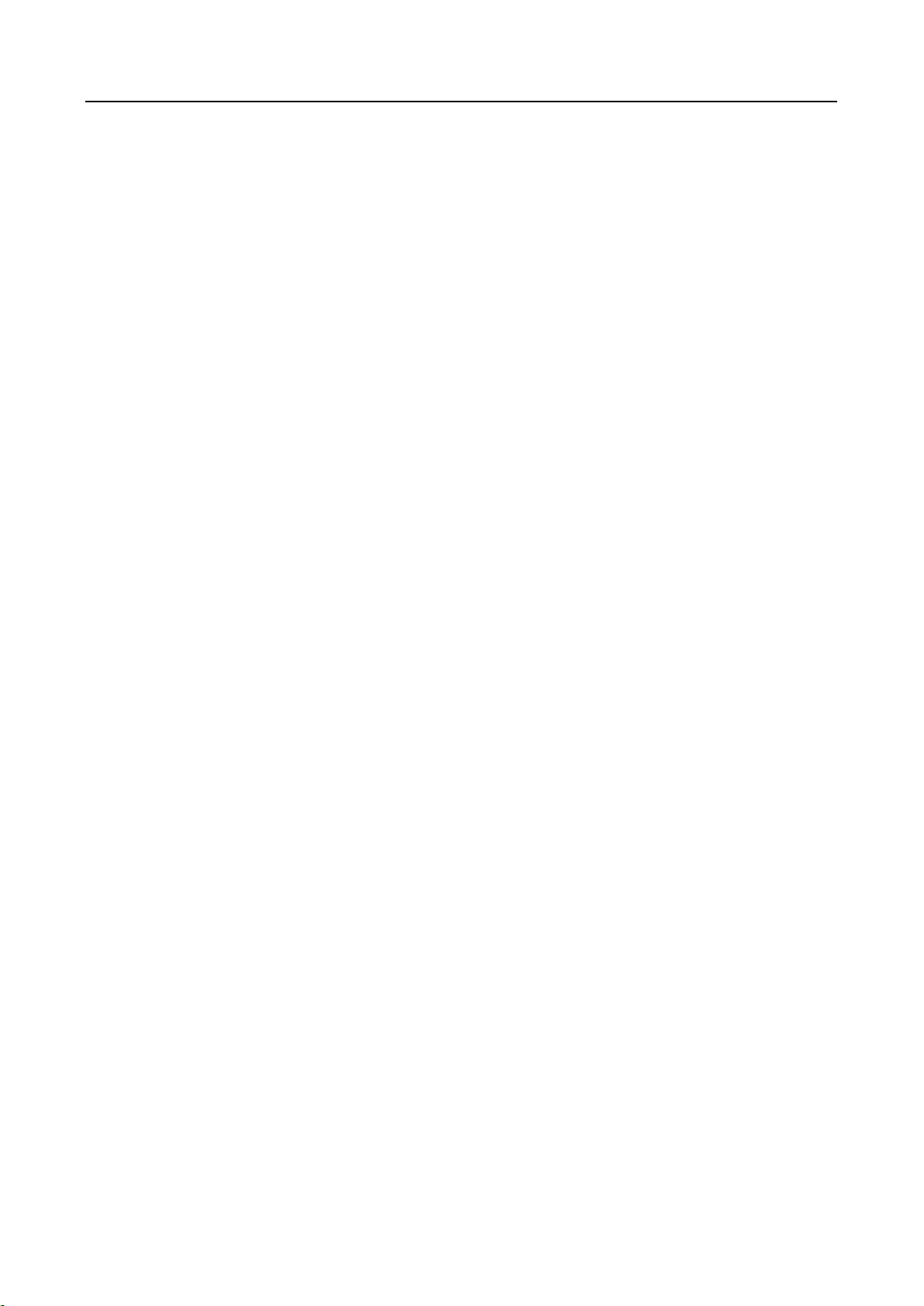
Цифровой видеорегистратор. Руководство пользователя
15
6.1.8 Воспроизведение внешнего файла ........................................................... 133
6.1.9 Воспроизведение изображений ................................................................ 134
6.2 Дополнительные функции воспроизведения .................................................... 135
6.2.1 Покадровое воспроизведение .................................................................. 135
6.2.2 Цифровой зум.............................................................................................. 136
6.2.3 Многоканальное обратное воспроизведение ......................................... 136
Глава 7 Резервное копирование ................................................................................................... 138
7.1 Резервное копирование записанных файлов .................................................... 138
7.1.1 Резервное копирование с помощью обычного поиска
видео/изображений .................................................................................................... 138
7.1.2 Резервное копирование с помощью поиска по событиям ..................... 140
7.1.3 Резервное копирование видео клипов..................................................... 142
7.2 Управление устройствами резервного копирования ....................................... 142
Глава 8 Настройки тревог ............................................................................................................... 144
8.1 Настройка обнаружения движения .................................................................... 144
8.2 Настройки датчика тревоги ................................................................................. 146
8.3 Обнаружение потери видео ................................................................................ 148
8.4 Обнаружение тамперинга видео ........................................................................ 150
8.5 Установка диагностики качества видео в течение всего дня ........................... 151
8.6 Обработка исключений ....................................................................................... 153
8.7 Установка ответных действий по тревоге .......................................................... 155
Глава 9 Конфигурация POS ............................................................................................................. 158
9.1 Настройка параметров POS ................................................................................. 158
9.2 Настройка наложения канала ............................................................................. 163
9.3 Настройка POS тревоги ........................................................................................ 164
Глава 10 VCA тревога ...................................................................................................................... 167
10.1 Обнаружение лиц ................................................................................................. 167
10.2 Обнаружение транспортных средств ................................................................. 168
10.3 Обнаружение пересечения линии ...................................................................... 170
10.4 Обнаружение вторжения..................................................................................... 172
10.5 Обнаружение входа в регион .............................................................................. 174
10.6 Обнаружение выхода из региона ....................................................................... 175
10.7 Обнаружение праздношатания .......................................................................... 176
10.8 Обнаружение сбора людей ................................................................................. 176
10.9 Обнаружение быстрого передвижения ............................................................. 176
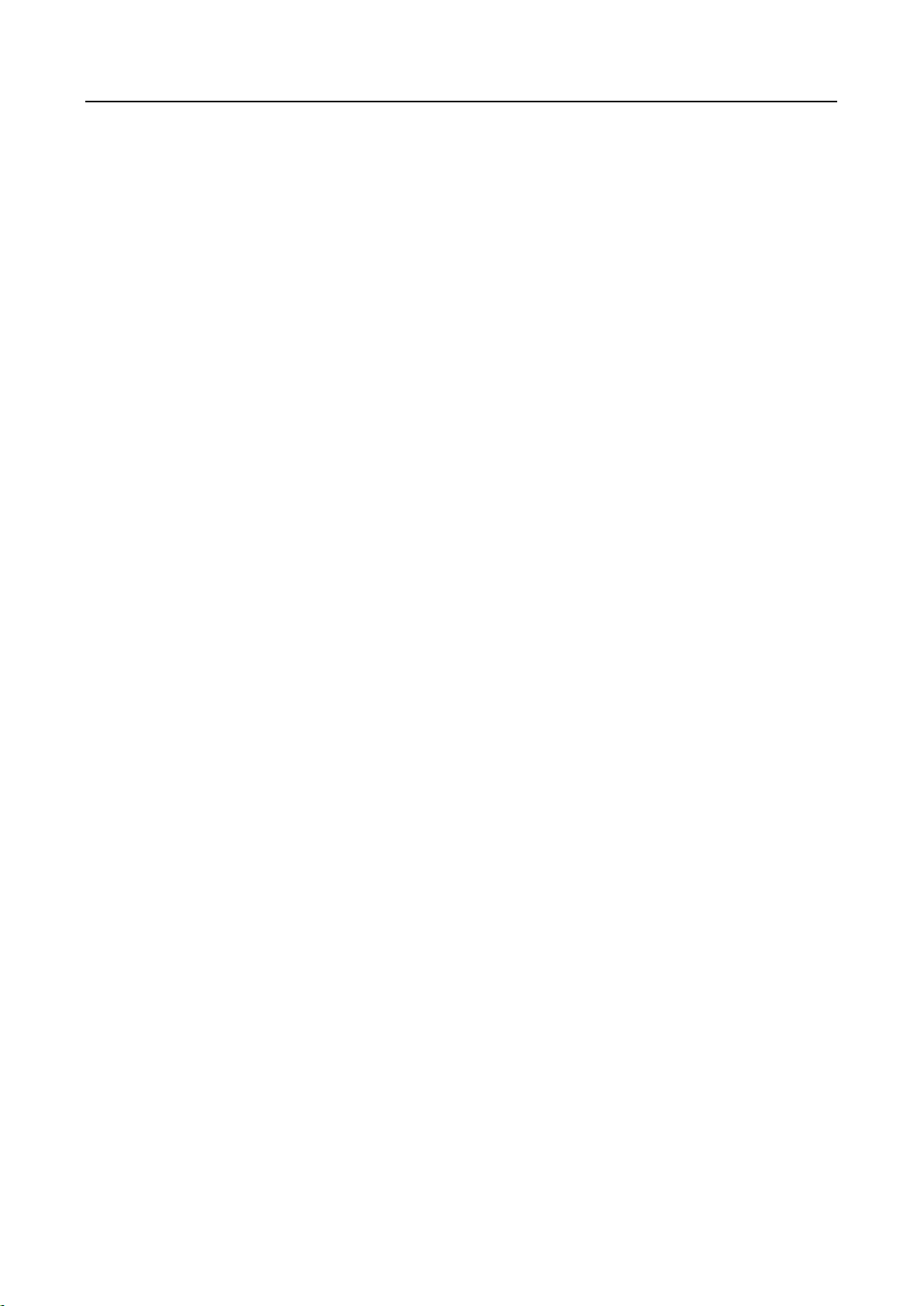
Цифровой видеорегистратор. Руководство пользователя
16
10.10 Обнаружение парковки ....................................................................................... 177
10.11 Обнаружение оставленных предметов багажа ................................................. 177
10.12 Обнаружение удаления объекта ........................................................................ 178
10.13 Обнаружение аудио исключений ....................................................................... 178
10.14 Обнаружение расфокусировки ........................................................................... 180
10.15 Обнаружение внезапного изменения сцены .................................................... 180
10.16 PIR тревога............................................................................................................. 181
Глава 11 VCA поиск ......................................................................................................................... 182
11.1 Поиск лиц .............................................................................................................. 182
11.2 Поиск по поведению ............................................................................................ 184
11.3 Поиск номерных знаков ...................................................................................... 186
11.4 Подсчёт людей ...................................................................................................... 187
11.5 Тепловая карта ...................................................................................................... 188
Глава 12 Сетевые настройки .......................................................................................................... 190
12.1 Настройка общих параметров ............................................................................. 190
12.2 Настройка дополнительных параметров ........................................................... 191
12.2.1 Настройка параметров PPPoE .................................................................... 191
12.2.2 Настройка Hik Cloud P2P ............................................................................. 192
12.2.3 Настройка DDNS .......................................................................................... 193
12.2.4 Настройка NTP-сервера .............................................................................. 198
12.2.5 Настройка NAT ............................................................................................. 199
12.2.6 Конфигурация дополнительных параметров ........................................... 201
12.2.7 Настройка HTTPS порта ............................................................................... 202
12.2.8 Настройка Email ........................................................................................... 204
12.2.9 Проверка сетевого трафика ....................................................................... 206
12.3 Настройка сетевого обнаружения ...................................................................... 207
12.3.1 Тестирование сетевых задержек и потери пакетов ................................. 207
12.3.2 Экспорт сетевых пакетов ............................................................................ 208
12.3.3 Проверка сетевого состояния .................................................................... 209
12.3.4 Проверка сетевой статистики .................................................................... 210
Глава 13 RAID ................................................................................................................................... 211
13.1 Настройка массива ............................................................................................... 211
13.1.1 Включение RAID .......................................................................................... 212
13.1.2 Настройка массива в одно касание ........................................................... 213
13.1.3 Создание массива вручную ........................................................................ 214
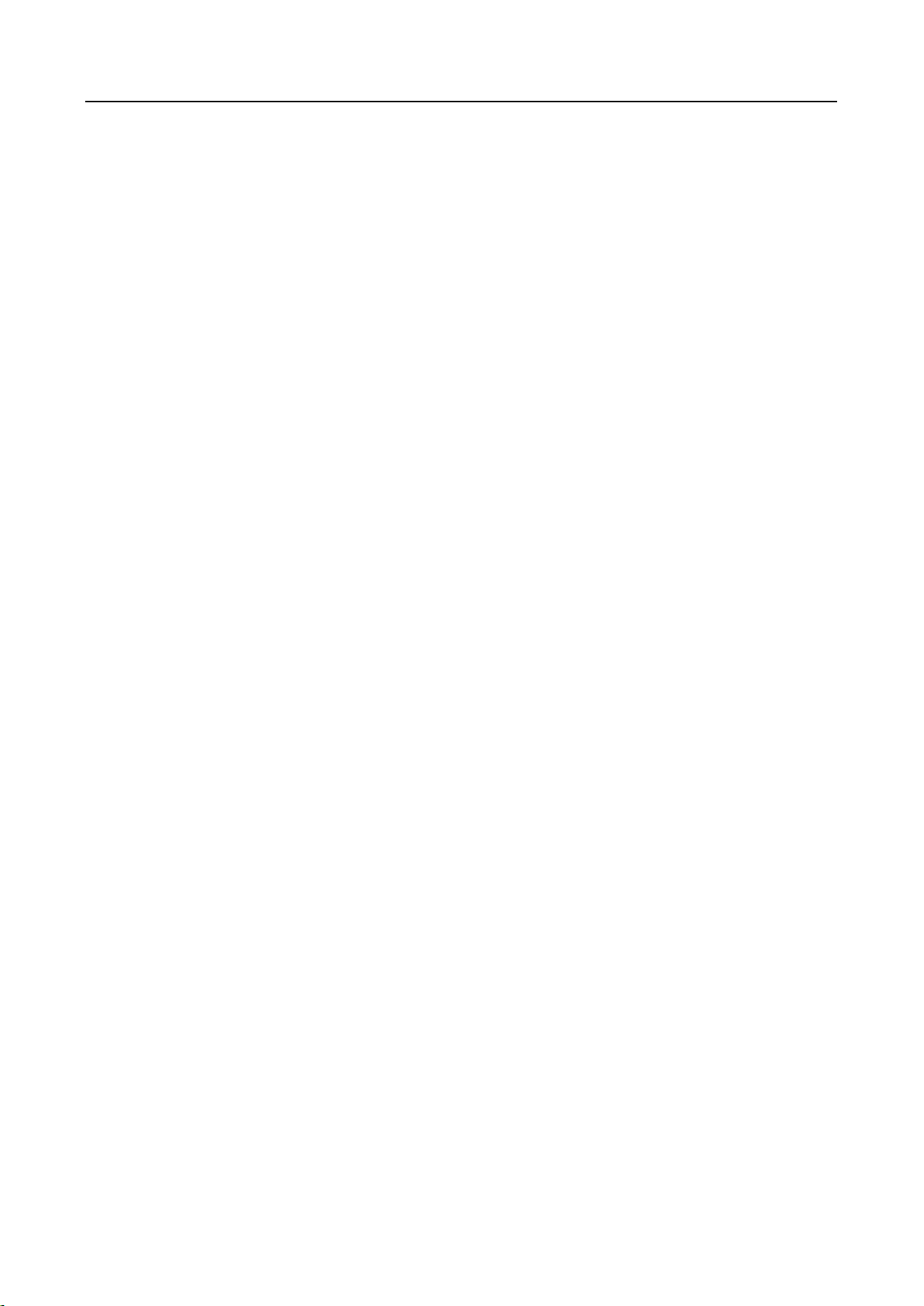
Цифровой видеорегистратор. Руководство пользователя
17
13.2 Перестройка массива ........................................................................................... 216
13.2.1 Автоматическая перестройка массива ...................................................... 217
13.2.2 Перестройка массива вручную .................................................................. 218
13.3 Удаление массива ................................................................................................. 219
13.4 Проверка и редактирование прошивки ............................................................. 219
Глава 14 Управление HDD .............................................................................................................. 221
14.1 Инициализация HDD ............................................................................................ 221
14.2 Управление сетевыми HDD.................................................................................. 223
14.3 Управление HDD группами .................................................................................. 225
14.3.1 Настройка HDD групп .................................................................................. 225
14.3.2 Настройка свойств HDD .............................................................................. 226
14.4 Настройка режима квоты .................................................................................... 227
14.5 Конфигурация облачного хранилища................................................................. 229
14.6 Настройка клонирования дисков ........................................................................ 231
14.7 Проверка состояния HDD ..................................................................................... 233
14.8 Проверка S.M.A.R.T информации ........................................................................ 234
14.9 Обнаружение плохих секторов ........................................................................... 235
14.10 Конфигурация тревоги ошибки HDD................................................................... 235
Глава 15 Настройки камеры........................................................................................................... 237
15.1 Настройка параметров OSD ................................................................................. 237
15.2 Настройка маски приватности ............................................................................ 238
15.3 Настройка параметров видео ............................................................................. 239
15.3.1 Настройка параметров изображения ....................................................... 239
15.3.2 Настройка параметров камеры ................................................................. 241
Глава 16 Управление и обслуживание DVR .................................................................................. 243
16.1 Просмотр системной информации ..................................................................... 243
16.2 Поиск файлов журнала ........................................................................................ 243
16.3 Импорт/Экспорт информации IP-камеры .......................................................... 246
16.4 Импорт/Экспорт файлов конфигурации ............................................................. 246
16.5 Обновление системы ........................................................................................... 247
16.5.1 Обновление при помощи локального устройства резервного
копирования ................................................................................................................. 247
16.5.2 Обновление при помощи FTP .................................................................... 248
16.6 Восстановление настроек по умолчанию .......................................................... 248
Глава 17 Другие настройки ............................................................................................................ 250
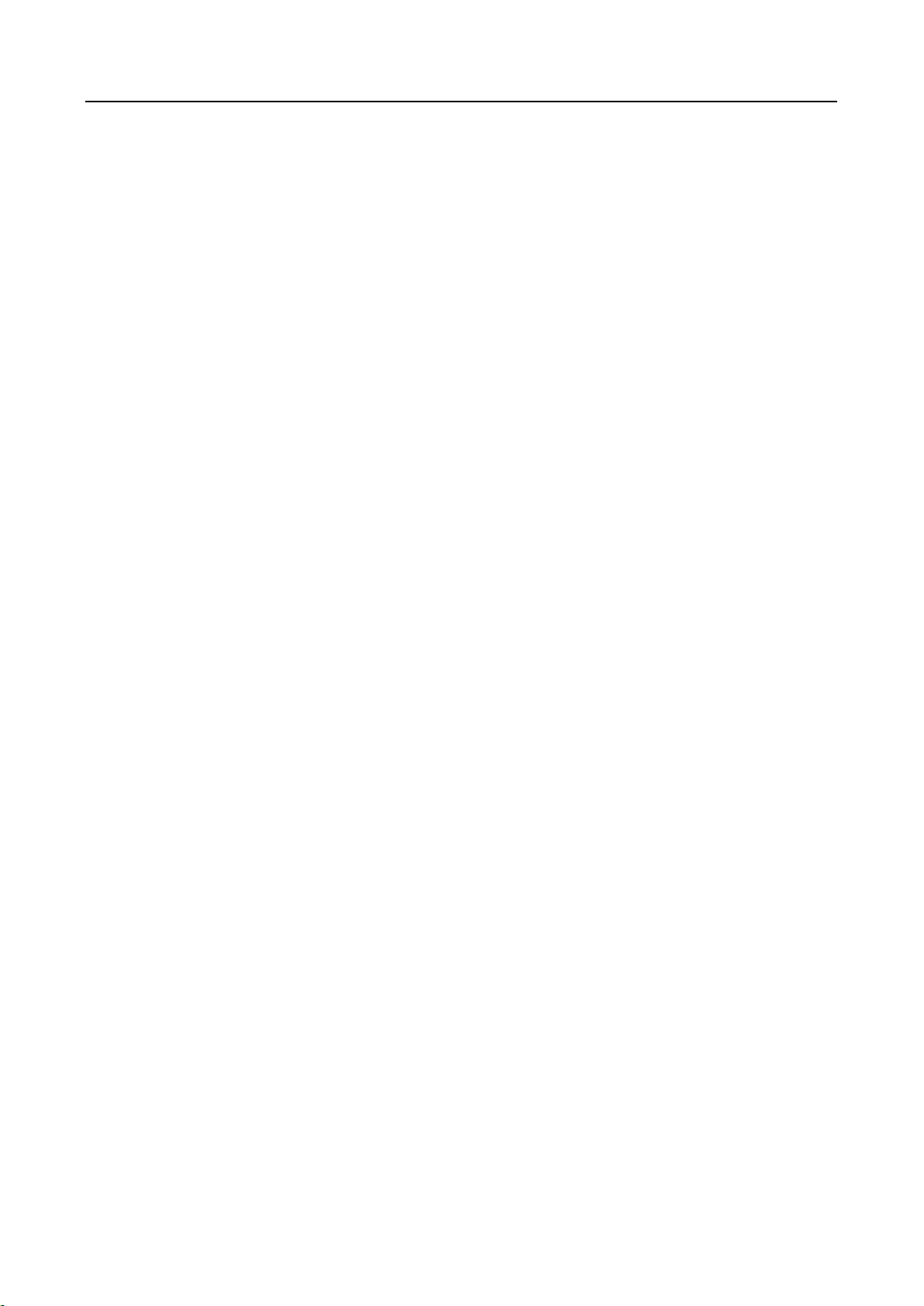
Цифровой видеорегистратор. Руководство пользователя
18
17.1 Настройка общих параметров ............................................................................. 250
17.2 Настройка последовательного порта RS-232 ..................................................... 252
17.3 Настройки параметров DST ................................................................................. 253
17.4 Настройка дополнительных параметров ........................................................... 253
17.5 Управление учётными записями пользователей .............................................. 256
17.5.1 Добавление пользователей ....................................................................... 256
17.5.2 Удаление пользователей ............................................................................ 260
17.5.3 Редактирование пользователя .................................................................. 260
Глава 18 Приложение ..................................................................................................................... 264
18.1 Глоссарий .............................................................................................................. 264
18.2 Поиск и устранение неисправностей ................................................................. 265
18.3 Обзор изменений ................................................................................................. 268
18.4.1 Версия 3.4.80 ............................................................................................... 268
18.4.2 Версия 3.4.75 ............................................................................................... 269
18.4.3 Версия 3.4.70 ............................................................................................... 270
18.4.4 Версия 3.4.65 ............................................................................................... 271
18.4.5 Версия 3.4.60 ............................................................................................... 272
18.4.6 Версия 3.4.51 ............................................................................................... 273
18.4.7 Версия 3.4.50 ............................................................................................... 273
18.4.8 Версия 3.4.4 ................................................................................................. 273
18.4.9 Версия 3.4.3 ................................................................................................. 274
18.4.10 Версия 3.4.2 ................................................................................................. 274
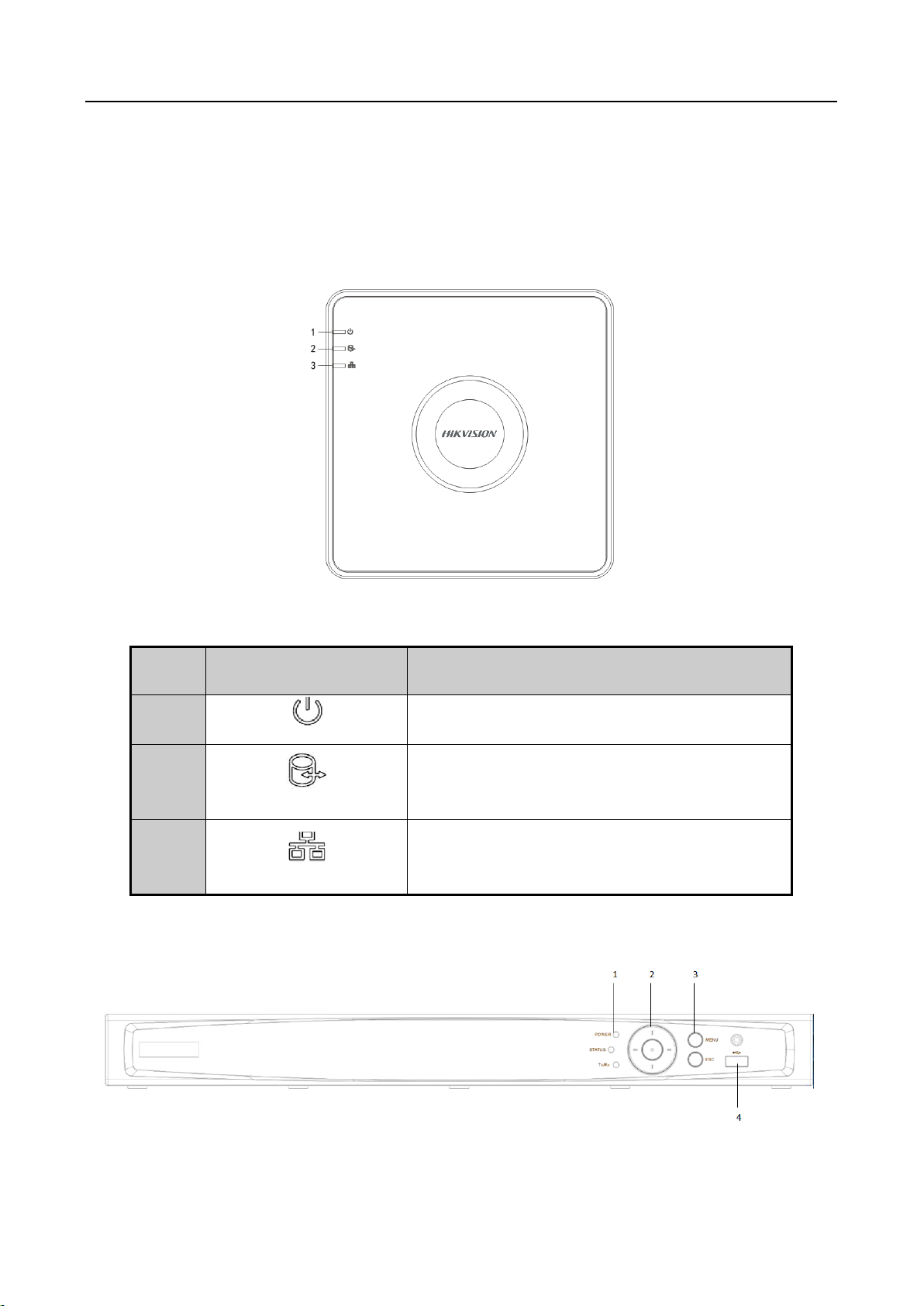
Цифровой видеорегистратор. Руководство пользователя
19
Глава 1 Введение
1.1 Передняя панель
Передняя панель 1:
Рисунок 1-1 Панель DS-7100
Таблица 1.1 Описание верхней панели 1
No.
Иконка
Описание
1
Индикатор горит красным, когда DVR включён
2
Индикатор горит красным, когда информация
считывается или записывается на HDD
3
Индикатор мигает синим, когда сетевое
соединение исправно
Передняя панель 2:
Рисунок 1-2 Панель DS-7200HGHI/ DS-7200HQHI-F/N/ DS-7200HUHI-F/N и DS-7600HUHI-F/N
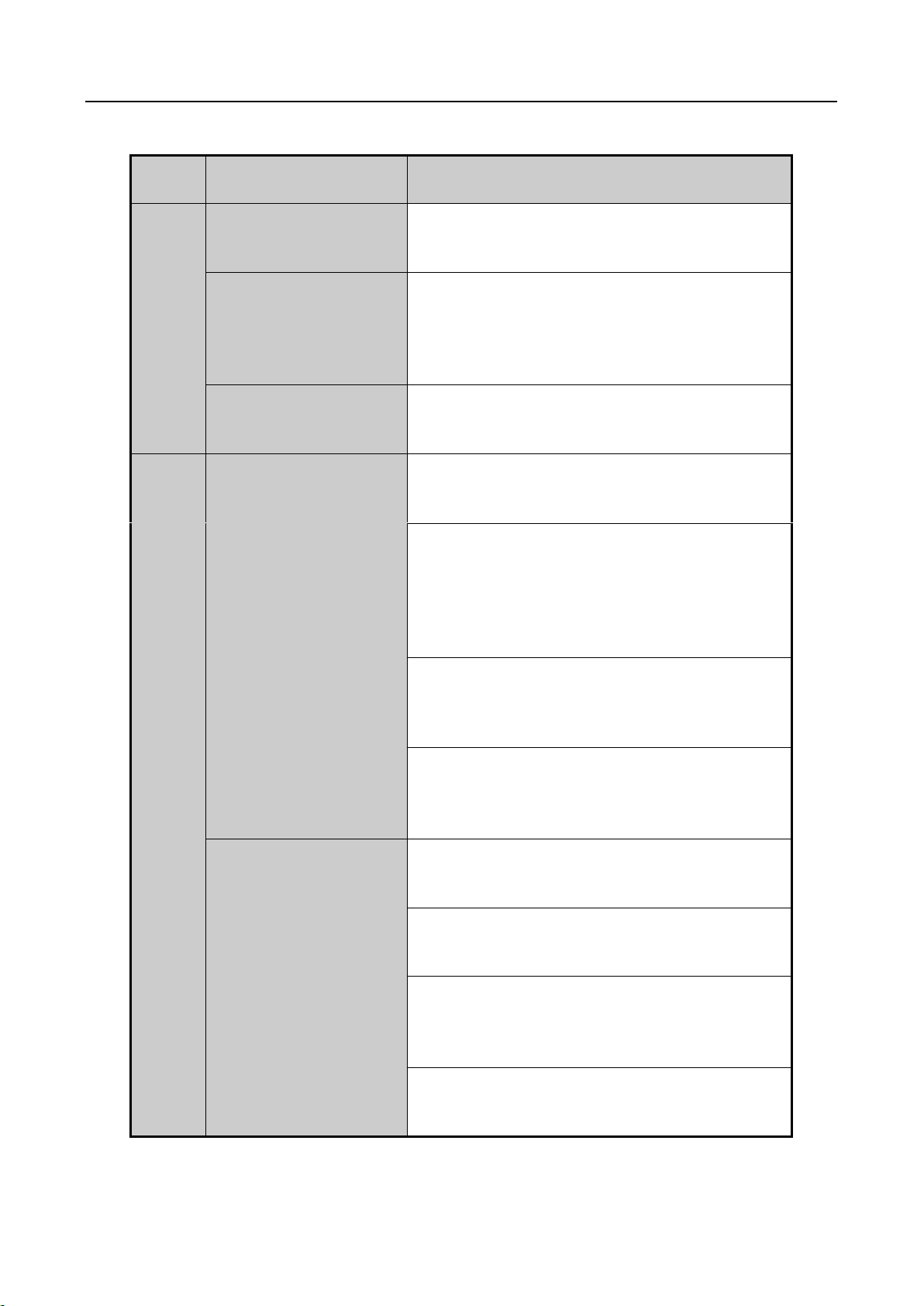
Цифровой видеорегистратор. Руководство пользователя
20
Таблица 1.2 Описание передней панели 2
No.
Название
Описание
1
POWER
Индикатор зелёный, когда устройство
работает.
STATUS
Индикатор мигает красным, когда данные
считываются или записываются на HDD;
индикатор становится жёлтым, когда клавиша
SHIFT используется.
Tx/Rx
Индикатор мигает жёлтым, когда есть
подключение к сети.
2
КНОПКИ
НАПРАВЛЕНИЯ
Эти кнопки используются для навигации
между пунктами меню.
В режиме воспроизведения кнопки Вверх и
Вниз используются для увеличения и
снижения скорости воспроизведения. Кнопки
Влево и Вправо используются для выбора
следующего и предыдущего файла.
В режиме Отображения эти кнопки
используются для переключения между
каналами.
В режиме управления PTZ кнопки
используются для управления движениями
камеры.
ENTER
Кнопка ENTER используется для
подтверждения выбора в режиме меню.
Используется для проставления флажков в
поля.
В режиме воспроизведения кнопка
используется для начала и приостановки
воспроизведения.
В режиме покадрового воспроизведения
кнопка будет переключать кадры.
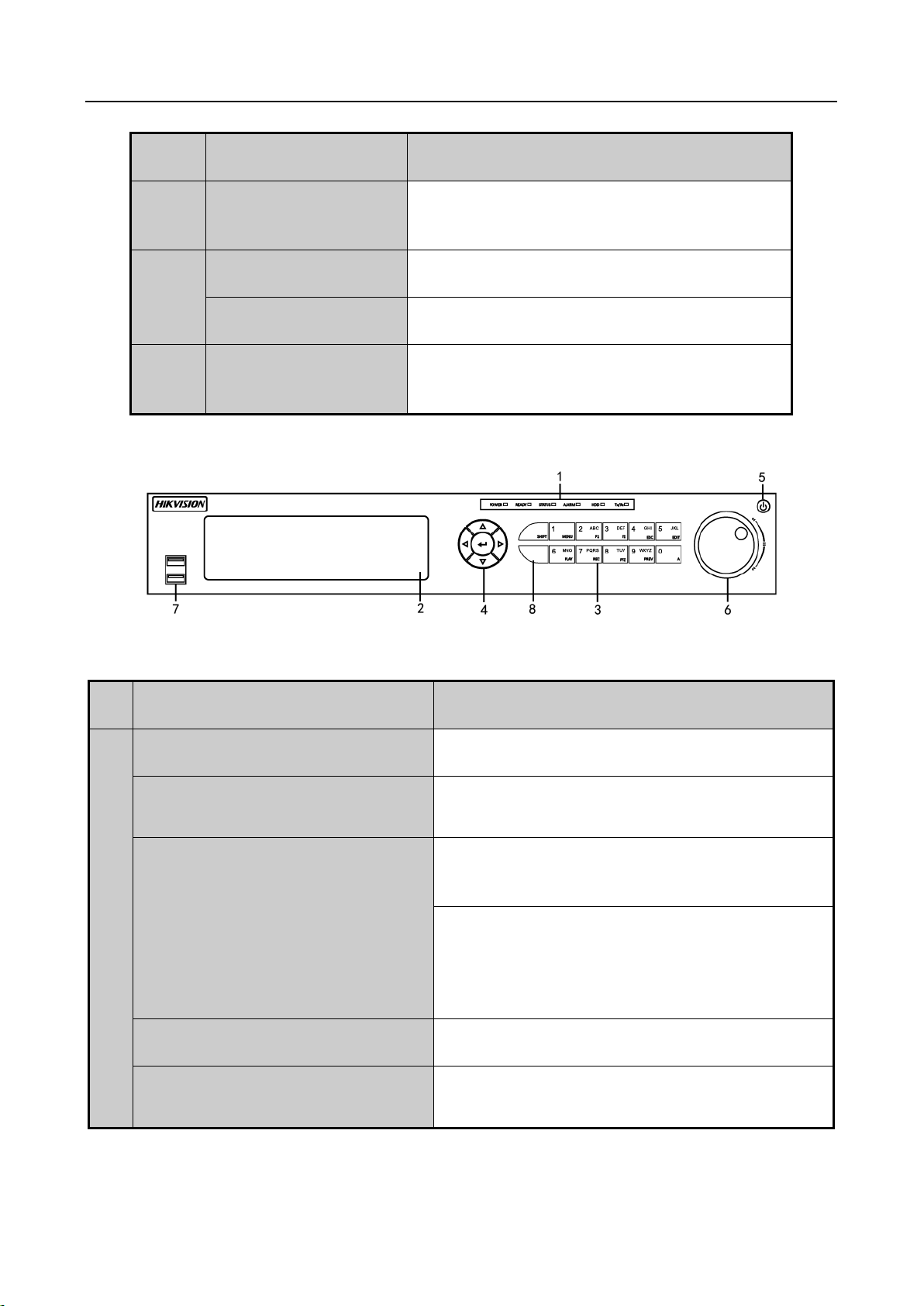
Цифровой видеорегистратор. Руководство пользователя
21
No.
Название
Описание
В режиме автопереключения кнопка будет
запускать/останавливать автопереключение.
3
MENU
Доступ в интерфейс главного меню.
ESC
Выход и возврат в предыдущее меню.
4
USB интерфейс
Universal Serial Bus порт (USB) для
подключения дополнительных устройств.
Передняя панель 3:
Рисунок 1-3 Передняя панель DS-7300HQHI-F/N и DS-7300HUHI-F/N
Таблица 1-3 Описание передней панели 3
No.
Название
Описание
1
POWER
Индикатор зелёный, когда устройство работает.
READY
Индикатор зелёный, когда устройство работает
корректно.
STATUS
Индикатор зелёный, когда DVR управляется с
помощью ИК-пульта.
Индикатор красный, когда DVR управляется с
помощью ИК-пульта и клавиатуры и становится
фиолетовым, когда DVR управляется с помощью
ИК-пульта и клавиатуры одновременно.
ALARM
Индикатор красный, когда срабатывает тревога.
HDD
Индикатор мигает красным, когда данные
считываются или записываются на HDD.
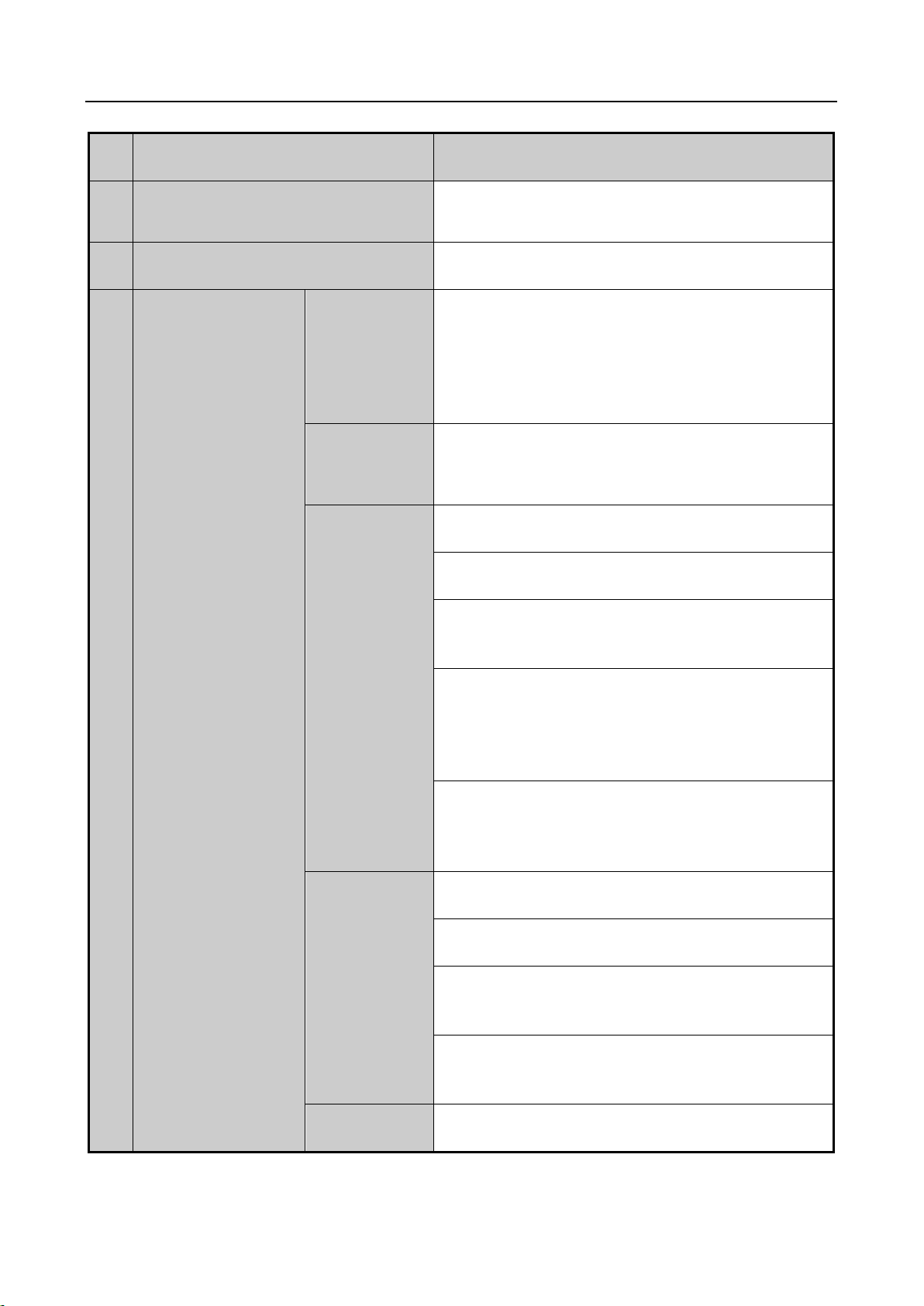
Цифровой видеорегистратор. Руководство пользователя
22
No.
Название
Описание
Tx/Rx
Индикатор мигает зелёным, когда есть
подключение к сети.
2
DVD-R/W
Слот для DVD-R/W.
3
Комбинированные
клавиши
SHIFT
Переключение между вводом чисел или букв и
использованием комбинированных клавиш
(ввод цифр и букв, когда клавиша не горит;
использование функции, когда клавиша горит
красным).
1/MENU
Ввод цифры «1»;
Доступ в интерфейс главного меню.
2/ABC/F1
Ввод цифры «2»;
Ввод букв «ABC»;
Кнопка F1 во время работы с пунктами списка
позволит выбрать все пункты в списке;
В режиме управления PTZ позволит
включить/отключить PTZ свет и если
изображение увеличено, эта кнопка позволит
уменьшить кратность увеличения;
В режиме отображения или воспроизведения
кнопка F1 позволит переключиться между
главным и дополнительным видеовыходом.
3/DEF/F2
Ввод цифры «3»;
Ввод букв «DEF»;
Кнопка F2 позволит переключать страницы
таблицы;
В режиме управления PTZ увеличивает
изображение.
4/GHI/ESC
Ввод цифры «4»;
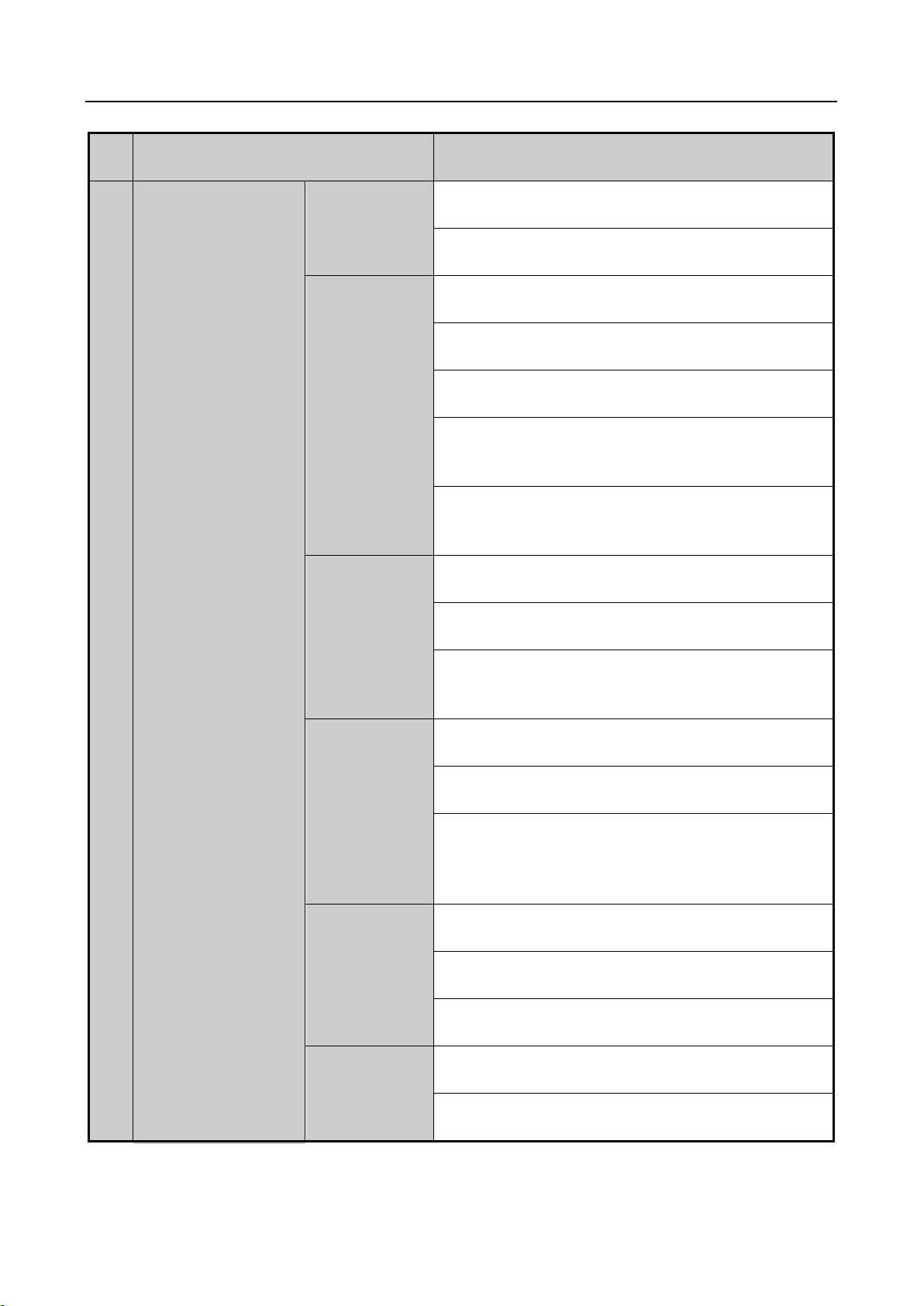
Цифровой видеорегистратор. Руководство пользователя
No.
Название
Описание
Ввод букв «GHI»;
ESC возвращает в предыдущее меню.
5/JKL/EDIT
Ввод цифры «5»;
Ввод букв «JKL»;
Удаляет символы перед курсором;
Позволяет проставить галочки и выбрать
переключение ON/OFF;
Старт/стоп обрезки записи во время
воспроизведения.
6/MNO/PLAY
Ввод цифры «6»;
Ввод букв «MNO»;
В режиме воспроизведения используется для
прямого доступа в интерфейс воспроизведения.
7/PQRS/REC
Ввод цифры «7»;
Ввод букв «PQRS»;
Запись вручную, прямой доступ в интерфейс
записи вручную, включение/выключение
записи вручную.
8/TUV/PTZ
Ввод цифры «8»;
Ввод букв «TUV»;
Доступ в интерфейс PTZ-управления.
9/WXYZ/PREV
Ввод цифры «9»;
Ввод букв «WXYZ»;
23
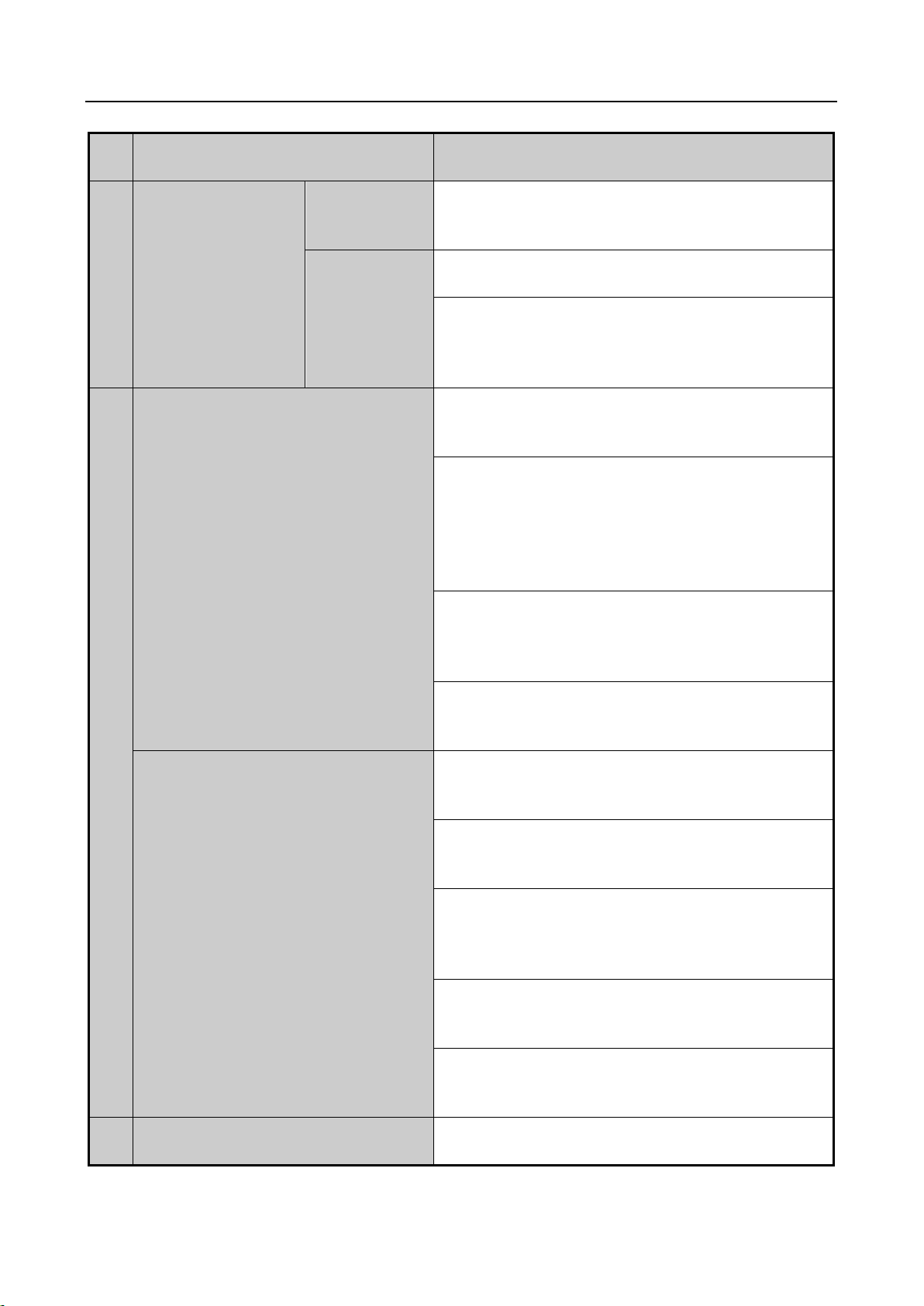
Цифровой видеорегистратор. Руководство пользователя
24
No.
Название
Описание
Мультиканальное отображение в режиме
просмотра.
0/A
Ввод цифры «0»;
Изменение формата ввода в текстовые поля
(верхний и нижний регистр, буквы, символы или
цифры).
4
КНОПКИ НАПРАВЛЕНИЯ
Эти кнопки используются для навигации между
пунктами меню.
В режиме воспроизведения кнопки Вверх и
Вниз используются для увеличения и снижения
скорости воспроизведения. Кнопки Влево и
Вправо используются для выбора следующего и
предыдущего файла.
В режиме Отображения эти кнопки
используются для переключения между
каналами.
В режиме управления PTZ кнопки используются
для управления движениями камеры.
ENTER
Кнопка ENTER используется для подтверждения
выбора в режиме меню.
Используется для проставления флажков в
поля.
В режиме воспроизведения кнопка
используется для начала и приостановки
воспроизведения.
В режиме покадрового воспроизведения
кнопка будет переключать кадры.
В режиме автопереключения кнопка будет
запускать/останавливать автопереключение.
5
POWER
Включение/выключение.
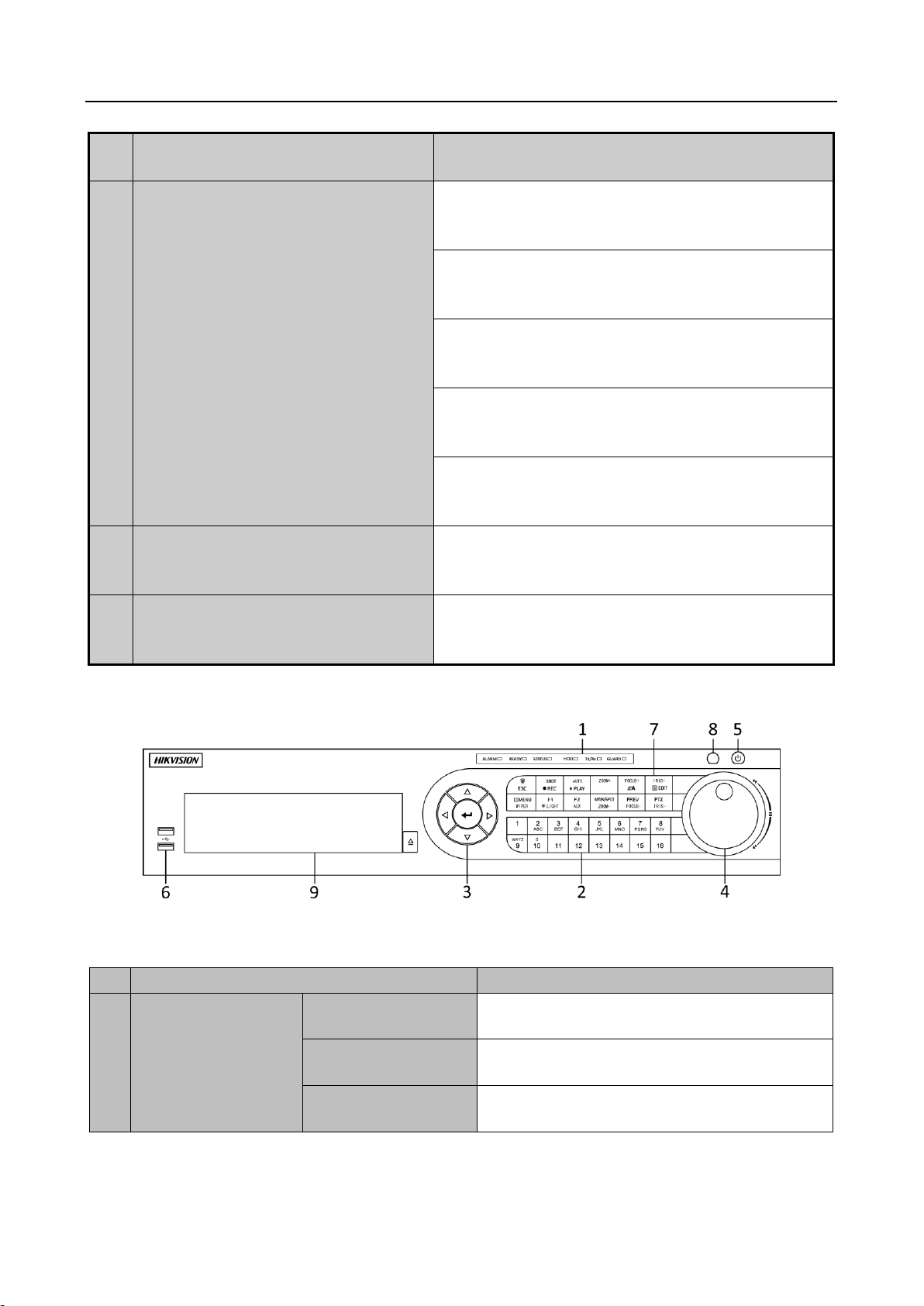
Цифровой видеорегистратор. Руководство пользователя
25
No.
Название
Описание
6
КОЛЁСИКО УПРАВЛЕНИЯ
Перемещайте колёсико вверх/вниз для выбора
пунктов в интерфейсе меню.
В режиме отображения используется для
переключения между каналами.
В режиме воспроизведения используется для
перемотки видео на 30с вперёд/назад.
В режиме управления PTZ позволяет управлять
движениями PTZ-камеры.
Перемещайте вверх и вниз для активации
выбора в меню.
7
USB интерфейс
Universal Serial Bus порт (USB) для подключения
дополнительных устройств.
8
ИК-приёмник
Приёмник ИК пульта дистанционного
управления.
Передняя панель 4:
Рисунок 1-4 Передняя панель DS-8100HQHI-F/N и DS-8100HUHI-F/N
Таблица 1-4 Описание передней панели 4
№
Название
Описание
1
Индикаторы
состояния
ALARM
Индикатор красный, когда срабатывает
тревога.
READY
Индикатор зелёный, когда устройство
работает корректно.
STATUS
Индикатор синий, когда DVR управляется с
помощью ИК пульта.
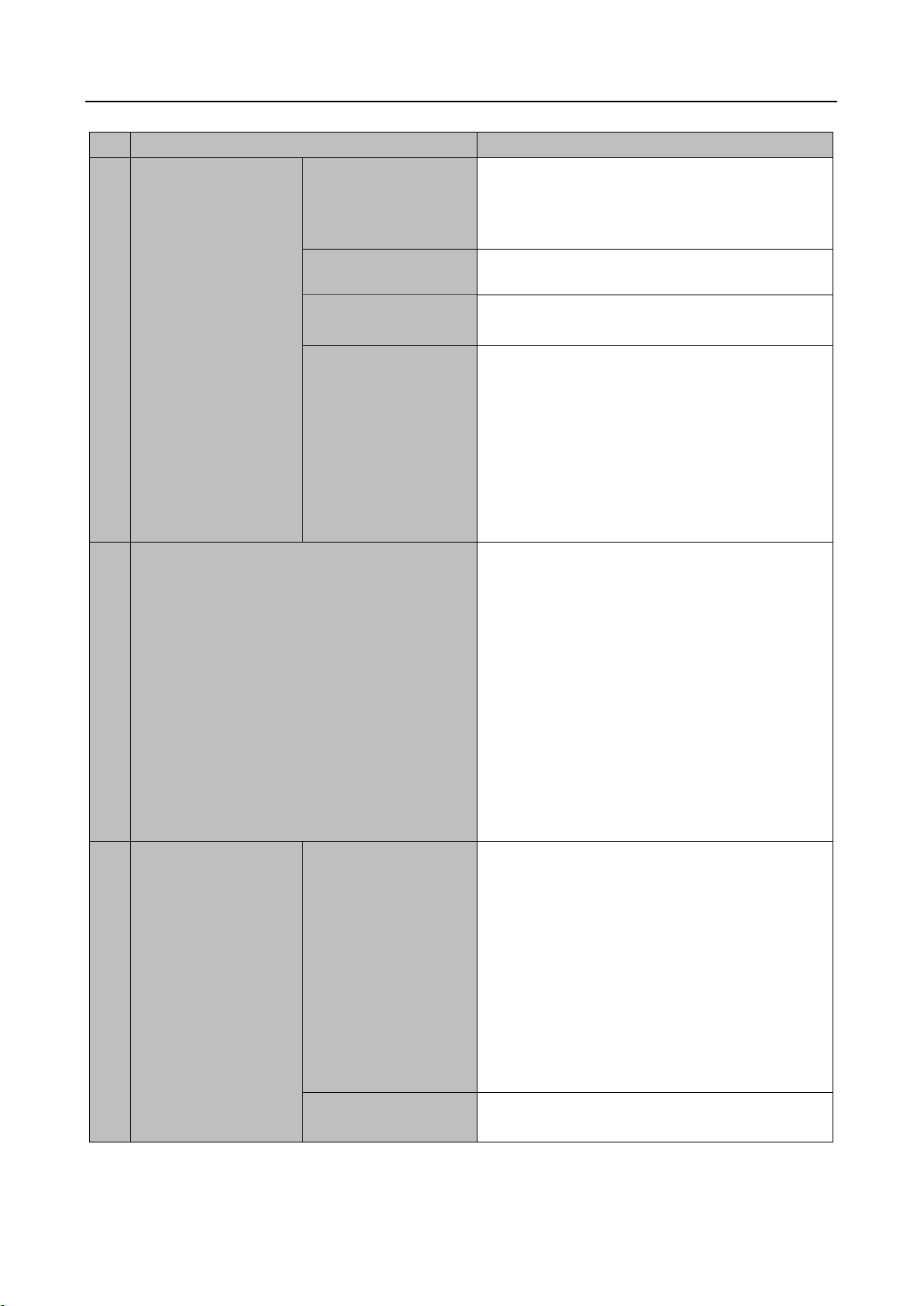
Цифровой видеорегистратор. Руководство пользователя
26
№
Название
Описание
Индикатор красный, когда DVR
управляется клавиатурой и фиолетовый,
когда DVR управляется с помощью ИК
пульта и клавиатуры одновременно.
HDD
Индикатор мигает красным, когда данные
считываются или записываются на HDD.
Tx/Rx
Индикатор мигает зелёным, когда есть
подключение к сети.
GUARD
Индикатор синий, когда устройство
поставлено на охрану; при наступлении
события срабатывает тревога.
Индикатор не горит, когда устройство
снято с охраны. Статус установки/снятия с
охраны можно изменить, нажав и
удерживая кнопку ESC более 3 секунд в
режиме просмотра.
2
Буквенно-цифровые клавиши
Переключение на соответствующий канал
в режиме отображения или в режиме
управления PTZ.
Ввод букв и цифр в режиме
редактирования.
Переключение между различными
каналами в режиме воспроизведения.
Индикатор синий при записи
соответствующего канала; индикатор
красный, когда канал находится в
состоянии передачи данных; индикатор
розовый, когда идёт запись и передача
канала.
3
Кнопки
управления
Направление
(стрелки)
Эти кнопки используются для навигации
между пунктами меню.
В режиме воспроизведения кнопки Вверх
и Вниз используются для увеличения и
снижения скорости воспроизведения.
Кнопки Влево и Вправо используются для
выбора следующего и предыдущего
файла.
В режиме управления PTZ кнопки
используются для управления
движениями камеры.
ENTER
Кнопка ENTER используется для
подтверждения выбора в режиме меню.
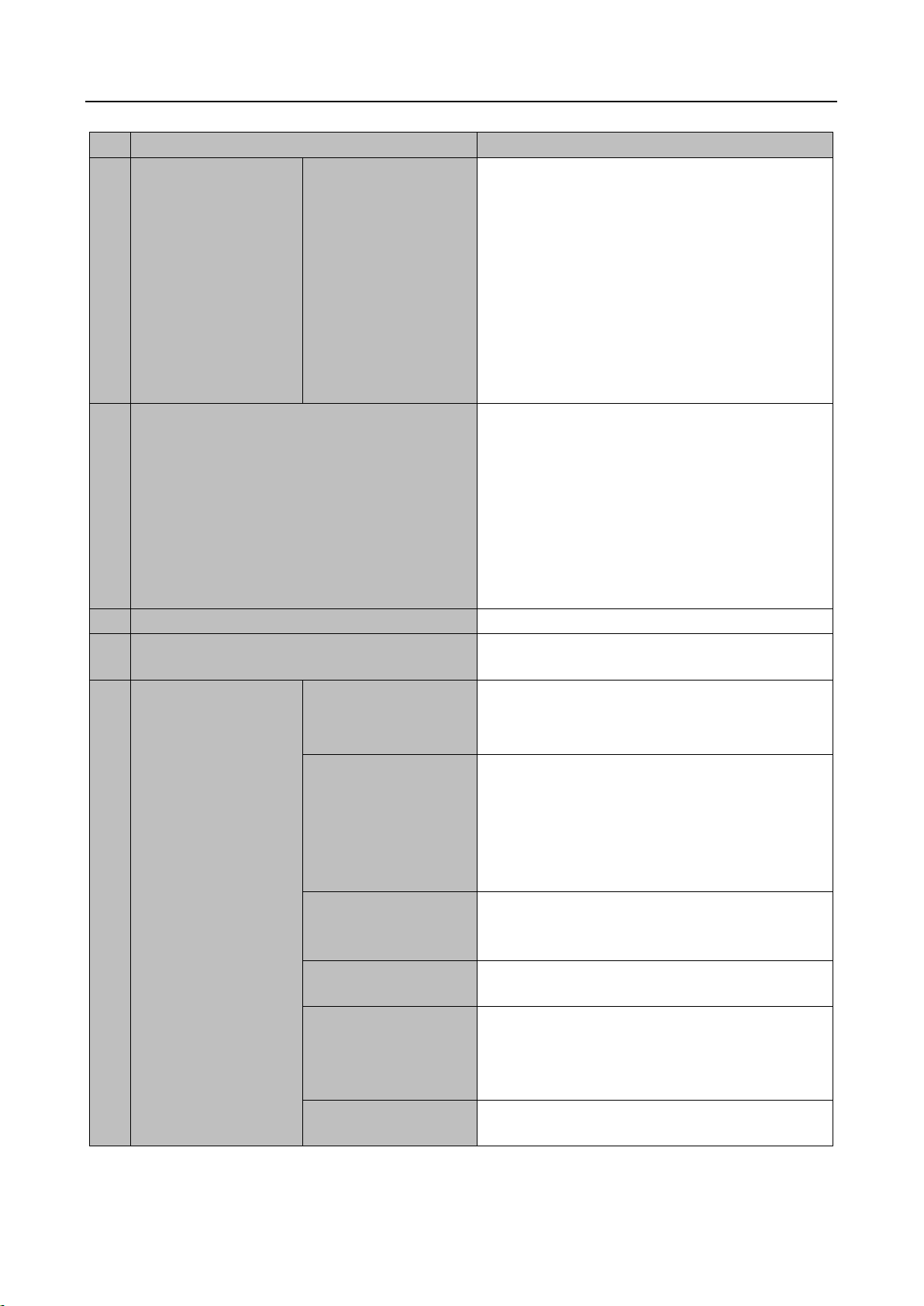
Цифровой видеорегистратор. Руководство пользователя
27
№
Название
Описание
Используется для проставления флажков в
поля.
В режиме воспроизведения кнопка
используется для начала и приостановки
воспроизведения.
В режиме покадрового воспроизведения
кнопка будет переключать кадры.
В режиме автопереключения кнопка будет
запускать/останавливать
автопереключение.
4
Колёсико управления
Перемещайте колёсико вверх/вниз для
выбора пунктов в интерфейсе меню.
В режиме отображения используется для
переключения между каналами.
В режиме воспроизведения используется
для перемотки видео на 30с
вперёд/назад.
В режиме управления PTZ позволяет
управлять движениями PTZ-камеры.
5
POWER
Включение/отключение.
6
USB интерфейс
Universal Serial Bus порт (USB) для
подключения дополнительных устройств.
7
Комбинированные
клавиши
ESC
Возврат в предыдущее меню.
Нажмите для включения\выключения
режима отображения.
REC/SHOT
Вход в меню настроек записи вручную.
Нажмите кнопку с цифрой после нажатия
данной кнопки для вызова предустановки
в настройках PTZ-управления.
Включение\выключение звука в режиме
воспроизведения.
PLAY/AUTO
Вход в режим воспроизведения.
Автоматическое сканирование в меню
управления PTZ .
ZOOM+
Увеличение изображения в настройках
управления PTZ.
A/FOCUS+
Настройка фокуса в меню управления PTZ.
Переключение между способами ввода
(верхний и нижний регистр алфавита,
символов и ввода цифр).
EDIT/IRIS+
Служит для редактирования текстовых
полей. При редактировании текстовых
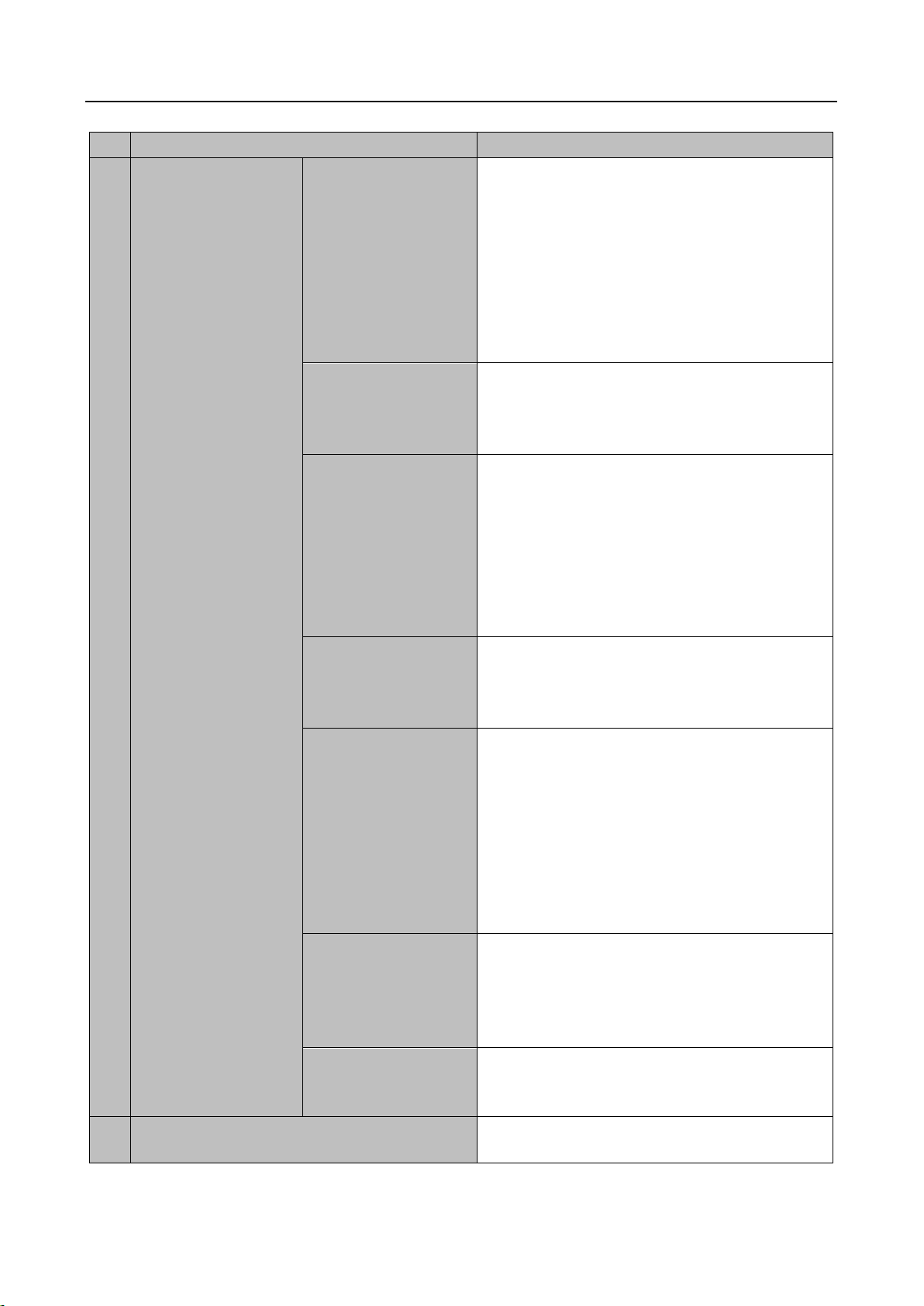
Цифровой видеорегистратор. Руководство пользователя
№
Название
Описание
полей, он также удаляет символ перед
курсором.
Используется для установки флажков.
Регулировка диафрагмы камеры в режиме
управления PTZ.
Формирует видеоклипы для резервного
копирования в режиме воспроизведения.
Вход / выход из папки USB устройства и
eSATA HDD.
MAIN/SPOT/ZOOM-
Переключение между основным и
дополнительным выходом.
Уменьшение изображения в режиме
управления PTZ.
F1/ LIGHT
Выбирает все элементы в списке при
использовании в поле списка.
Включение / выключение PTZ света (если
это применимо) в режиме управления PTZ.
Переключение между режимами
воспроизведения и обратного
воспроизведения в режиме
воспроизведения.
F2/ AUX
Используется для переключения между
закладками.
Переключение между каналами в режиме
синхронного воспроизведения.
MENU/WIPER
Возврат в главное меню (после успешной
авторизации).
Нажмите и удерживайте кнопку в течении
5 секунд для отключения звукового
сигнала.
Включение стеклоочистителя (если это
применимо) в режиме управления PTZ.
Показывает/скрывает интерфейс
управления в режиме воспроизведения.
PREV/FOCUS-
Переключение между режимами одного
экрана и мультиэкранным режимом.
Регулирует фокусное расстояние в
сочетании с кнопкой A/FOCUS+ в режиме
управления PTZ.
PTZ/IRIS-
Вход в режим управления PTZ.
Регулировка диафрагмы камеры в режиме
управления PTZ.
8
ИК-приёмник
Приёмник ИК пульта дистанционного
управления.
28
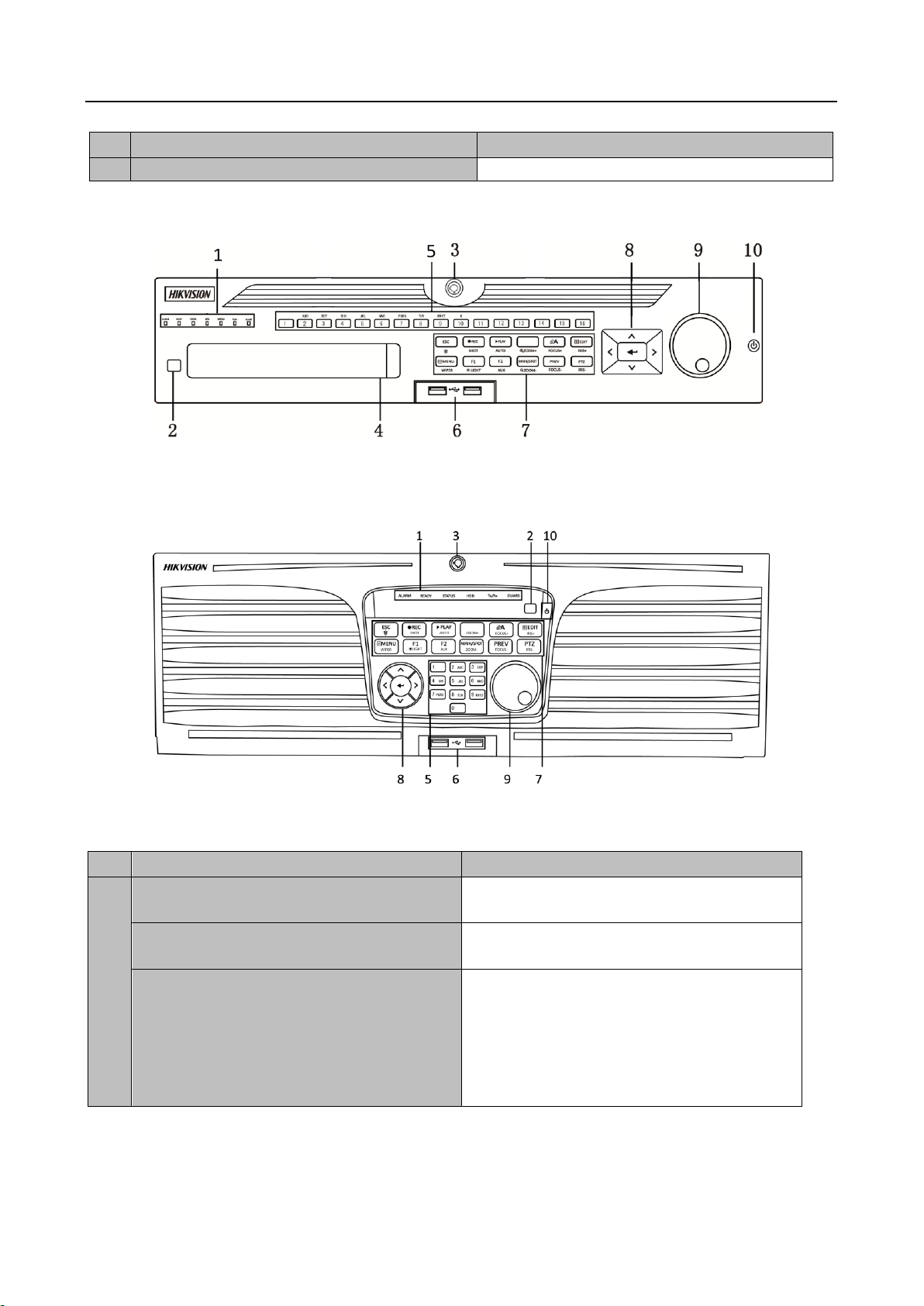
Цифровой видеорегистратор. Руководство пользователя
№
Название
Описание
9
DVD-R/W
Слот для DVD-R/W.
№
Название
Описание
1
ALARM
Индикатор красный, когда срабатывает
тревога.
READY
Индикатор зелёный, когда устройство
работает корректно.
STATUS
Индикатор синий, когда DVR
управляется с помощью ИК пульта.
Индикатор красный, когда DVR
управляется клавиатурой и фиолетовый,
когда DVR управляется с помощью ИК
пульта и клавиатуры одновременно.
Передняя панель 5:
Передняя панель 6:
Рисунок 1-5 Передняя панель DS-9000HUHI-F8/N
Рисунок 1-6 Передняя панель DS-9000HUHI-F16/N
Таблица 1-5 Описание передней панели
29

Цифровой видеорегистратор. Руководство пользователя
30
HDD
Индикатор мигает красным, когда
данные считываются или записываются
на HDD.
MODEM
Индикатор мигает зелёным, когда есть
подключение к сети.
Tx/Rx
Индикатор синий, когда устройство
поставлено на охрану; при
наступлении события срабатывает
тревога.
GUARD
Индикатор не горит, когда устройство
снято с охраны. Статус установки/снятия
с охраны можно изменить, нажав и
удерживая кнопку ESC более 3 секунд в
режиме просмотра.
Индикатор красный при срабатывании
датчика сигнализации.
2
ИК-приёмник
Приёмник ИК пульта дистанционного
управления.
3
Замок передней панели
Открытие и закрытие панели с помощью
ключа.
4
DVD-R/W
Слот для DVD-R/W.
5
Буквенно-цифровые клавиши
Переключение на соответствующий
канал в режиме отображения или в
режиме управления PTZ.
Ввод букв и цифр в режиме
редактирования.
Переключение между различными
каналами в режиме воспроизведения.
Индикатор синий при записи
соответствующего канала; индикатор
красный, когда канал находится в
состоянии передачи данных; индикатор
розовый, когда идёт запись и передача
канала.
6
USB интерфейс
Universal Serial Bus порт (USB) для
подключения дополнительных
устройств.
7
ESC
Возврат в предыдущее меню.
Нажмите для включения/выключения
режима отображения.
REC/SHOT
Вход в меню настроек ручной записи.
Нажмите кнопку с цифрой после
нажатия данной кнопки для вызова PTZ
настройки.

Цифровой видеорегистратор. Руководство пользователя
Включение/выключение звука в режиме
воспроизведения.
PLAY/AUTO
Включает режим воспроизведения.
Автоматическое сканирование в меню
управления PTZ.
ZOOM+
Увеличение изображения в настройках
управления PTZ.
A/FOCUS+
Настройка фокуса в меню управления
PTZ.
Переключение между способами ввода
(верхний и нижний регистр алфавита,
символов и ввода цифр).
EDIT/IRIS+
Служит для редактирования текстовых
полей. При редактировании текстовых
полей, он также удаляет символ перед
курсором.
Используется для установки флажков.
Регулировка диафрагмы камеры в
режиме управления PTZ.
Формирует видеоклипы для резервного
копирования в режиме
воспроизведения.
Вход/выход из папки USB устройства и
eSATA HDD.
MAIN/SPOT/ZOOM-
Переключение между основным и
дополнительным видеовыходами.
Уменьшение масштаба изображения в
режиме управления PTZ.
F1/ LIGHT
Выбирает все элементы в списке при
использовании в поле списка.
Включение / выключение PTZ света (если
это применимо) в режиме управления
PTZ.
Переключение между обычным и
обратным воспроизведением в режиме
воспроизведения.
F2/ AUX
Используется для переключения между
закладками.
Переключение между каналами в
режиме синхронного воспроизведения.
MENU/WIPER
Возврат в главное меню (после
успешной авторизации).
Нажмите и удерживайте кнопку в
течении 5 секунд для отключения
звукового сигнала.
31

Цифровой видеорегистратор. Руководство пользователя
32
Включение стеклоочистителя (если это
применимо) в режиме управления PTZ.
Показывает/скрывает интерфейс
управления в режиме воспроизведения
PREV/FOCUS-
Переключение между режимами одного
экрана и мультиэкранным режимом.
Регулирует фокусное расстояние в
сочетании с кнопкой A/FOCUS+ в режиме
управления PTZ.
PTZ/IRIS-
Вход в режим управления PTZ.
Регулировка диафрагмы камеры PTZ в
режиме управления PTZ.
8
Кнопки направления
Эти кнопки используются для навигации
между пунктами меню.
В режиме воспроизведения кнопки
Вверх и Вниз используются для
увеличения и снижения скорости
воспроизведения. Кнопки Влево и
Вправо используются для выбора
следующего и предыдущего файла.
В режиме Отображения эти кнопки
используются для переключения между
каналами.
В режиме управления PTZ кнопки
используются для управления
движениями камеры.
ENTER
Кнопка ENTER используется для
подтверждения выбора в режиме меню.
Используется для проставления
флажков в поля.
В режиме воспроизведения кнопка
используется для начала и приостановки
воспроизведения.
В режиме покадрового
воспроизведения кнопка будет
переключать кадры.
В режиме автопереключения кнопка
будет запускать/останавливать
автопереключение.
9
Колёсико управления
Перемещайте колёсико вверх/вниз для
выбора пунктов в интерфейсе меню.
В режиме отображения используется
для переключения между каналами.

Цифровой видеорегистратор. Руководство пользователя
33
В режиме воспроизведения
используется для перемотки видео на
30с вперёд/назад.
В режиме управления PTZ позволяет
управлять движениями PTZ-камеры.
10
POWER ON/OFF
Включение/выключение.
1.2 Управление с помощью дистанционного пульта
DVR может управляться с помощью прилагаемого пульта, показанного на рисунке 1-7.
Перед использованием необходимо установить батарейки (2×AAA).
Рисунок 1-7 Пульт управления
Кнопки пульта управления похожи на кнопки на передней панели. Обратитесь к таблице 1-7
для получения более подробной информации.
Таблица 1-7 Описание кнопок пульта управления
No.
Название
Описание
1
POWER
Включение/выключение устройства.

Цифровой видеорегистратор. Руководство пользователя
No.
Название
Описание
Для включения/выключения устройства нажмите на
кнопку и удерживайте её 5 секунд.
2
Кнопка MENU
Нажмите, чтобы попасть в интерфейс главного меню.
Нажмите и удерживайте кнопку 5сек, чтобы
отключить звук кнопок.
Включение стеклоочистителя (если это применимо) в
режиме управления PTZ.
Показывает/скрывает интерфейс управления в
режиме воспроизведения
3
Кнопка REC
Вход в меню настроек ручной записи.
Нажмите кнопку с цифрой после нажатия данной
кнопки для вызова PTZ настройки.
Включение/выключение звука в режиме
воспроизведения.
4
Кнопки
направления
Эти кнопки используются для навигации между
пунктами меню.
В режиме воспроизведения кнопки Вверх и Вниз
используются для увеличения и снижения скорости
воспроизведения. Кнопки Влево и Вправо
используются для выбора следующего и
предыдущего файла.
В режиме Отображения эти кнопки используются для
переключения между каналами.
В режиме управления PTZ кнопки используются для
управления движениями камеры.
Кнопка ENTER
Подтверждение выбора в любом режиме меню.
Используется для проставления флажков в поля.
34

Цифровой видеорегистратор. Руководство пользователя
35
No.
Название
Описание
В режиме воспроизведения кнопка используется для
начала и приостановки воспроизведения.
В режиме покадрового воспроизведения кнопка
будет переключать кадры.
5
Кнопка PTZ
В режиме автопереключения кнопка будет
запускать/останавливать автопереключение.
6
DEV
Включение/выключение удалённого управления.
7
Буквенно-
цифровые
кнопки
Переключение на соответствующий канал в режиме
отображения или в режиме управления PTZ.
Ввод букв и цифр в режиме редактирования.
Переключение между различными каналами в
режиме воспроизведения.
8
Кнопка ESC
Возврат в предыдущее меню.
Нажмите для включения/выключения режима
отображения.
9
Кнопка PLAY
Включает режим воспроизведения за весь день.
В меню PTZ управления используется для запуска
автосканирования.
10
Кнопка PREV
Переключение между одноэкранным и
мультиэкранным режимом.
В режиме PTZ управления используется для
управления фокусом в сочетании с кнопкой
A/FOCUS+.
Устранение неполадок при работе с пультом:
Убедитесь, что в пульт должным образом установлены батарейки. Направляйте пульт на ИКприёмник на передней панели.

Цифровой видеорегистратор. Руководство пользователя
Название
Действие
Описание
Левая
кнопка
мыши
Одиночное
нажатие
Режим отображения: Выбор канала и вызов меню
быстрой настройки.
Меню: Выбор и вход.
Двойное
нажатие
Режим отображения: Переключение между
одноэкранным и мультиэкранным режимами.
Если отсутствует реакция после нажатия на любую кнопку пульта, следуйте процедуре,
описанной ниже:
1. Пройдите Menu (Главное меню)> Configuration (Конфигурация) > General (Общие) >
More Settings (Дополнительно), используя мышь или кнопки на передней панели.
2. Проверьте и запомните DVR No. (Номер устройства). Значение по умолчанию 255. Этот
номер действует для всех дистанционных пультов управления.
3. Нажмите на кнопку DEV на пульте.
4. Введите номер DVR из шага
5. Нажмите на кнопку ENTER, чтобы сохранить изменения.
Если индикатор статуса на передней панели стал синим, значит, что пульт работает должным
образом. Если индикатор не стал синим и реакция на нажатия на пульте всё ещё отсутствует,
проверьте следующее:
1. Батарейки установлены должным образом и их полярность соблюдена.
2. Убедитесь, что батарейки новые и их срок годности не истёк.
3. Перед ИК-приёмником отсутствуют преграды.
Если после этих действий пульт всё ещё не работает должным образом, пожалуйста, заменить
пульт или свяжитесь с поставщиком.
1.3 Управление USB мышью
Обычная трёхкнопочная мышь (левая/правая/колёсико) может быть использована для
управления DVR. Для использования USB мыши:
1. Подключите USB мышь к одному из USB интерфейсов на передней панели DVR.
Мышь должны автоматически определиться. В редких случаях мышь может не определиться
из-за несовместимости устройств.
Управление мышью:
Таблица 1-8 Описание управления мышью
36

Цифровой видеорегистратор. Руководство пользователя
37
Название
Действие
Описание
Зажать и
потянуть
PTZ управление: Поворот.
Маска приватности и обнаружение движения:
Выбор области.
Цифровое увеличение: Перемещение и выбор
области.
Режим отображения: Перемещение по
каналам/шкале времени.
Правая
кнопка
мыши
Одиночное
нажатие
Режим отображение: Отображение меню.
Меню: Выход из меню на уровень выше.
Колёсико
Перемещение
вверх
Режим отображения: Предыдущий экран.
Меню: Предыдущий пункт.
Перемещение
вниз
Режим отображения: Следующий экран.
Меню: Следующий пункт.
1.4 Описание способ ввода
Рисунок 1-8 Клавиатура интерфейса
Описание кнопок клавиатуры интерфейса:
Таблица 1-9 Описание элементов клавиатуры интерфейса
Иконка
Описание
Иконка
Описание
…
Цифры
…
Английские буквы
Нижний/верхний
регистр
Backspace

Цифровой видеорегистратор. Руководство пользователя
Переключение
клавиатур
Пробел
Перемещение
курсора
Enter
Символы
Зарезервирована
No.
Название
Описание
1
Видеовход
BNC интерфейс для HD-TVI и аналогового
видеовхода.
2
Видеовыход
Разъем BNC для вывода видеосигнала.
CVBS выход не предусмотрен в моделях DS7100/7200HGHI-E1, DS-7200HGHI-E2, DS7100/7200HGHI-F1, DS-7200HGHI-F2, DS-7100HQHI-F1/N
и DS-7100HGHI-F1/N.
3
Аудиовход
Разъем RCA.
1.5 Задняя панель
Задняя панель варьируется в зависимости от модели. Пожалуйста, обратитесь к актуальному
продукту. Следующий рисунок и описание интерфейсов показаны только для ознакомления.
Задняя панель:
Рисунок 1-9 Задняя панель DS-8100HUHI-F8/N
Таблица 1-10 Описание задней панели
38

Цифровой видеорегистратор. Руководство пользователя
39
No.
Название
Описание
4
USB интерфейс
Universal Serial Bus порт (USB) для подключения
дополнительных устройств.
5
HDMI1/VGA
Одновременный разъем HDMI1/VGA.
Локальное отображение видео и меню.
6
HDMI2
HDMI2 разъем.
7
Аудиовыход
Разъем RCA.
8
Сетевой интерфейс
Сетевой разъем.
9
Интерфейс RS-485 и
тревожный
интерфейс
Разъем для RS-485 устройств. Пины Т + и Tсоединяется с R + и R- PTZ ресивера
соответственно.
Пины D +, D- соединяются с пинами Ta, Tb
контроллера. Для каскадирования, первые DVR’
пины D +, D- должны быть связаны с D +, Dследующего DVR.
Тревожный вход.
Тревожный выход.
10
Источник питания
Питание 100~ 240В АС.
11
Выключатель
Включение/выключение устройства.
12
GND
Заземление.
13
Линейный вход
Разъем BNC для аудиовхода.
14
eSATA
Подключение внешнего жёсткого диска SATA,
CD / DVD-RW.
15
RS-232 интерфейс
Разъем для RS-232 устройств.

Цифровой видеорегистратор. Руководство пользователя
Глава 2 Приступая к работе
2.1 Запуск и выключение DVR
Цель:
Надлежащий запуск и выключение имеют решающее значение для увеличения срока службы
DVR.
Перед началом:
Убедитесь, что напряжение дополнительного источника питания соответствует требованиям
регистратора, и заземление работает должным образом.
Запуск DVR
1. Проверьте, включён ли источник питания в розетку электропитания. НАСТОЯТЕЛЬНО
рекомендуется использовать источник бесперебойного питания (ИБП) в сочетании с
устройством.
2. Включите выключатель питания на задней панели, светодиодный индикатор питания
должен включиться, показывая, что прибор начинает запуск.
3. После запуска светодиодный индикатор питания остаётся включённым.
Выключение DVR
Есть два пути безопасного выключения DVR. Чтобы выключить DVR:
ВАРИАНТ 1: Стандартное выключение
1. Войдите в меню Shutdown («Выключить»).
Menu > Shutdown («Меню > Выключить»)
Рисунок 2-1 Меню выключения
2. Выберите кнопку Shutdown («Выключить»).
3. Нажмите кнопку Yes («Да»).
4. Выключите выключатель питания на задней панели, когда появится уведомление.
40

Цифровой видеорегистратор. Руководство пользователя
41
Рисунок 2-2 Уведомление о выключении
Перезагрузка DVR
Когда вы находитесь в меню Shutdown («Выключить») (0), вы так же можете перезагрузить
DVR.
1. Войдите в меню Shutdown («Выключить») нажав Menu > Shutdown («Меню >
Выключить»).
2. Нажмите кнопку Logout («Выйти») или кнопку Reboot («Перезагрузка») для перезагрузки
DVR.
2.2 Активация устройства
Цель:
Для получения доступа в первый раз, вам необходимо активировать устройство путём
установки пароля администратора. Ни одна операция не разрешена до активации. Вы также
можете активировать устройство через веб-браузер, SADP или клиентское ПО.
Шаги:
1. Введите один и тот же пароль в текстовые поля Create New Password («Создать новый
пароль») и Confirm New Password («Подтверждение нового пароля»).
Рисунок 2-3 Установка пароля администратора

Цифровой видеорегистратор. Руководство пользователя
42
РЕКОМЕНДУЕТСЯ ИСПОЛЬЗОВАТЬ НАДЕЖНЫЙ ПАРОЛЬ – Настоятельно
рекомендуется использовать надёжный пароль (не менее 8 символов, включая
буквы верхнего регистра, буквы нижнего регистра, цифры и специальные
символы). Также рекомендуется регулярно обновлять пароль. Ежемесячная или
еженедельная смена пароля позволит сделать использование продукта
безопасным.
2. OK для сохранения пароля и активации устройства.
Поддержка отображения пароля. Нажмите иконку и вы сможете посмотреть
пароль, введённый в текстовое поле. Нажмите иконку снова, и содержание пароля
станет невидимым.
Для старой версии устройства, если вы обновите его до новой версии, появится
диалоговое окно после того, как устройство будет запущено. Вы можете нажать YES
(«ДА») и следовать указаниям мастера, чтобы установить надёжный пароль.
Рисунок 2-4 Предупреждение
3. После активации устройства, всплывает окно, представленное на рисунке ниже.
Рисунок 2-5 Всплывающее окно предупреждения
4. (Опционально) Нажмите Yes («Да») для экспорта GUID. Появится интерфейс сброса пароля.
Нажмите Export («Экспорт») для экспорта GUID на USB флеш-диск для сброса пароля.

Цифровой видеорегистратор. Руководство пользователя
43
Рисунок 2-6 Экспорт GUID
5. После экспорта GUID, всплывает окно, представленное ниже. Нажмите Yes («Да») для
дублирования пароля или No («Нет») для отмены.
Рисунок 2-7 Дублирование пароля
2.3 Использование графического пароля для входа
Эта глава применима только для -F серии DVR.
Цель:
Для администратора, вы можете настроить графический пароль для входа в устройство.
2.3.1 Конфигурация графического пароля
После активации устройства, вы можете войти в следующий интерфейс для настройки
графического пароля устройства.
Шаги:

Цифровой видеорегистратор. Руководство пользователя
44
Рисунок 2-8 Установка графического пароля
1. Используйте мышку для того, чтобы нарисовать пароль на 9 точках экрана. Отпустите
кнопку мыши, когда рисунок будет завершён.
Рисунок 2-9 Нарисуйте графический пароль
Соедините как минимум 4 точки для создания графического пароля.
Каждая точка может быть использована только один раз.
2. Нарисуйте графический пароль снова для подтверждения. Когда два графических пароля
совпадут, графический пароль будет успешно сконфигурирован.

Цифровой видеорегистратор. Руководство пользователя
45
Рисунок 2-10 Подтверждение пароля
Если два графических пароля отличаются, вы должны установить пароль снова.
Рисунок 2-11 Сброс графического пароля
2.3.2 Вход при помощи графического пароля
Только администратор имеет разрешение на разблокировку устройства таким образом.
Пожалуйста, настройте графический пароль перед разблокировкой. Смотрите Раздел
2.3.1 Конфигурация графического пароля.
Шаги:
1. Щёлкните правой кнопкой мыши на экране и выберите меню, чтобы войти в интерфейс.

Цифровой видеорегистратор. Руководство пользователя
46
Рисунок 2-12 Нарисуйте графический пароль для разблокировки
2. Нарисуйте заданный графический пароль для разблокировки и входа в меню операций.
Вы можете щёлкнуть правой кнопкой мыши, чтобы войти через обычный режим.
Если вы забыли ваш графический пароль, вы можете выбрать Forget My Pattern
(«Забыл графический пароль») или опцию Switch User («Переключить пользователя»)
для появления диалогового окна входа через обычный режим.
Если графический пароль, который вы ввели, не совпадает с установленным, введите
пароль снова.
Если вы нарисовали графический пароль неправильно 7 раз, учётная запись будет
заблокирована на 1 минуту.
Рисунок 2-13 Диалоговое окно обычного входа в устройство

Цифровой видеорегистратор. Руководство пользователя
47
Рисунок 2-14 Блокировка учётной записи
2.4 Базовая конфигурация в мастере запуска
2.4.1 Настройка мастера конфигурации сигнального входа
Для -E серии DVR, нет интерфейса конфигурации сигнального входа.
Цель:
Для всех DVR -F серий, после запуска и входа в систему, система устройства входит в мастер
для настройки сигнального входа.
Вы так же можете нажать Menu > Camera > Signal Input Status («Меню > Камера > Статус
сигнального входа») для настройки сигнального входа.
Шаги:
1. Поставьте галочку для выбора типа сигнального входа: HD/CVBS или IP.
2. Нажмите Apply («Применить») для сохранения настроек.

Цифровой видеорегистратор. Руководство пользователя
48
Рисунок 2-15 Настройка типа сигнального входа
Для получения более подробной информации о сигнальном входе, вы можете
обратиться к Разделу 2.7 Настройка канала входного сигнала.
2.4.2 Использование мастера для базовой конфигурации
Цель:
По умолчанию Setup Wizard («Мастер начальной установки») запускается после загрузки
устройства. Вы можете следить за ним для завершения базовой конфигурации.
Выбор языка:
1. Выберите язык из выпадающего списка.
2. Нажмите кнопку Apply («Применить»).
Рисунок 2-16 Настройка языка
Работа с мастером установки:
1. Start Wizard («Мастер начальной установки») поможет пройти через некоторые важные
настройки устройства. Если вы не хотите использовать его в данный момент, нажмите Exit
(«Выход»). Вы также можете выбрать использовать ли Start Wizard («Мастер начальной
установки») в следующий раз, оставив галочку в поле “Start wizard when device starts?”
(«Запускать мастер установки при запуске устройства?»).

Цифровой видеорегистратор. Руководство пользователя
49
Рисунок 2-17 Интерфейс мастера начальной установки
2. Нажмите кнопку Next («Далее») для входа в меню Change the Password («Изменение
пароля»). Введите Admin Password («Пароль администратора») или измените пароль.
Рисунок 2-18 Изменение пароля
Поддерживается отображение пароля. Нажмите иконку и вы сможете посмотреть
пароль, введенный в текстовое поле. Нажмите иконку снова, и содержание пароля
станет невидимым.
3. Нажмите кнопку Next («Далее»), появится предупреждающее всплывающее окно,
показанное на рисунке ниже. Нажмите Yes («Да») для дублирования пароля устройства
на IP-камеры, которые подключены по протоколу по умолчанию. Или нажмите No («Нет»)
для входа в меню Date and Time Settings («Настройки даты и времени»).
Рисунок 2-19 Дублирование пароля

Цифровой видеорегистратор. Руководство пользователя
50
Рисунок 2-20 Настройки даты и времени
4. После настройки времени, нажмите кнопку Next («Далее») для входа в меню General
Network Setup Wizard («Мастер общих сетевых настроек») как показано на рисунке ниже.
Рисунок 2-21 Общая сетевая конфигурация
Имеется 2 адаптивных 10M/100M/1000M сетевых интерфейса у DS-8100HQHI-F/N и
DS-7300/8100/9000HUHI-F/N серий. Для DS-8100HQHI-F/N серий существует три
рабочих режима: мультиадресный, балансировка нагрузки, отказоустойчивость сети.
Для DS-7300/8100/9000HUHI-F/N серии доступны только: мультиадресный и режим
отказоустойчивости сети. У других моделей имеется 1 адаптивный
10M/100M/1000M сетевой интерфейс или 1 адаптивный 10M/100M сетевой
интерфейс.
Для всех DVR -F серии, если DHCP включён, вы можете поставить галочку Enable DNS
DHCP («Включить DNS DHCP») или снять галочку и отредактировать Preferred DNS

Цифровой видеорегистратор. Руководство пользователя
51
Server («Предпочитаемый DNS Server») и Alternate DNS Server («Альтернативный
DNS Server»).
5. Нажмите кнопку Next («Далее») после настройки базовых сетевых параметров. Затем вы
попадёте в меню Hik Cloud P2P. Настройте Hik Cloud P2P в соответствии с вашими
задачами.
Рисунок 2-22 Меню Hik Cloud P2P
6. Нажмите кнопку Next («Далее») для входа в меню Advanced Network Parameters
(«Расширенные сетевые параметры»). Вы можете включить DDNS и установить другие
порты в соответствии с вашими задачами.
Рисунок 2-23 Установка расширенных сетевых параметров

Цифровой видеорегистратор. Руководство пользователя
52
7. Для DS-7300/8100/9000HUHI-F/N серий, нажмите кнопку Next («Далее») и вы сможете
войти в меню конфигурации RAID. Поставьте галочку Enable RAID («Включить RAID») для
активации функции.
Рисунок 2-24 Настройка RAID
8. Нажмите кнопку Next («Далее») после настройки расширенных сетевых параметров, вы
перейдёте в меню HDD Management («Управление HDD») как показано на Рисунке 2-25.
Рисунок 2-25 Управление HDD
9. Для инициализации HDD нажмите кнопку Init («Инициализировать»). Инициализация
удалит все данные сохранённые на HDD.
10. Нажмите кнопку Next («Далее») для входа в меню IP Camera Management («Управление
IP-камерами»).
11. Для добавления IP-камеры, выполните следующие действия:
1) Нажмите Search («Поиск») для поиска онлайн IP-камеры. Статус в столбце Security
(«Безопасность») отображает состояние: active («активное») или inactive
(«неактивное»). Перед добавлением камеры, убедитесь, что IP-камера, которую вы
хотите добавить, с активным статусом. Если состояние камеры – «неактивное», вы
можете нажать на неактивную иконку камеры и установить пароль для её активации.
Кроме того, можно выбрать несколько камер из списка и нажать One-touch Activate
(«Активация в одно касание») для пакетной активации камер.
2) Нажмите Add («Добавить») для добавления камеры.

Цифровой видеорегистратор. Руководство пользователя
53
3) (Опционально) Поставьте галочку Enable H.265 («Включить H.265») (Для начального
доступа) для подключённых IP-камер, поддерживающих H.265. Затем IP-камеры будут
кодироваться при помощи H.265.
Функция Enable H.265 («Включить H.265») доступна только для DS-7300/8100/9000HUHI
-F/N серий.
Рисунок 2-26 Управление IP-камерами
12. После окончания настройки IP-камеры, нажмите кнопку Next («Далее») для входа в меню
Record Settings («Настройки записи»).
13. Нажмите иконку , и вы сможете включить непрерывную запись или запись при
обнаружении движения для всех каналов устройства.
Рисунок 2-27 Настройки записи
14. Нажмите OK завершения настройки при помощи мастера.

Цифровой видеорегистратор. Руководство пользователя
54
2.5 Вход и выход из устройства
2.5.1 Вход пользователя в систему
Цель:
Вы должны войти в систему перед началом работы с меню и другими функциями.
Шаги:
1. Выберите User Name («Имя пользователя») из выпадающего списка.
Рисунок 2-28 Меню входа
2. Введите Password («Пароль»).
3. Нажмите OK для входа.
Поддерживается отображение пароля. Нажмите иконку и вы сможете посмотреть
пароль, введенный в текстовое поле. Нажмите иконку снова, и содержание пароля
станет невидимым.
В меню входа, для администратора, если вы введёте неправильный пароль 7 раз,
учётная запись будет заблокирована на 60 секунд. Для оператора, если вы введёте
неправильный пароль 5 раз, учётная запись будет заблокирована на 60 секунд.
Рисунок 2-29 Защита учётной записи администратора
Рисунок 2-30 Защита учётной записи оператора

Цифровой видеорегистратор. Руководство пользователя
55
4. (Опционально) Если вы забыли пароль, нажмите Forget Password («Забыл пароль»),
появится всплывающее меню Import GUID («Импорт GUID»).
Рисунок 2-31 Импорт GUID
1) Выберите GUID файл с USB флэш диска и нажмите кнопку Import («Импорт») для
появления всплывающего меню Reset Password («Сброс пароля»).
Рисунок 2-32 Сброс пароля
2) Введите новый пароль и подтверждение нового пароля.
3) Нажмите OK для сохранения нового пароля. Затем появится предупреждающее
всплывающее окно, показанное на рисунке ниже.
Рисунок 2-33 GUID файл импортирован
4) Нажмите OK, появится предупреждающее всплывающее окно, чтобы напомнить
вам о возможности продублировать пароль устройства на IP-камеры, которые
подключены по протоколу по умолчанию. Нажмите Yes («Да») для дублирования
пароля или No («Нет») для отмены.

Цифровой видеорегистратор. Руководство пользователя
56
Рисунок 2-34 Дублирование пароля
Если вы хотите восстановить пароль, если вы забыли его, необходимо экспортировать
файл GUID в первую очередь.
После того, как пароль будет сброшен, GUID файл становится нерабочим. Вы можете
экспортировать новый GUID файл. Обратитесь к Разделу 17.5.3 Редактирование
пользователей для справки.
2.5.2 Выход пользователя из системы
Цель:
После выхода из системы, монитор переходит в режим отображения в реальном времени, и
если вы хотите произвести какие-то операции, вам необходимо ввести имя пользователя и
пароль для повторного входа в систему.
Шаги:
1. Войдите в меню Shutdown («Выключение»).
Menu > Shutdown («Меню > Выключение»)
Рисунок 2-35 Выход из системы
2. Нажмите Logout («Выход из системы»).
После выхода из системы, меню операций на экране недоступно. Если необходимо введите
имя пользователя и пароль для разблокировки системы.
2.6 Добавление и подключение IP-камер
2.6.1 Активация IP-камеры
Подключение IP-камер не поддерживается DS-7100 серией DVR.

Цифровой видеорегистратор. Руководство пользователя
57
Цель:
Перед тем как добавить камеру, убедитесь в том, чтобы IP-камера, которую вы хотите добавить,
находится в активном состоянии.
Шаги:
1. Выберите опцию Add IP Camera («Добавить IP-камеру») из меню, сплывающего при
нажатии правой кнопкой мыши в режиме просмотра в реальном времени, или нажмите
Menu > Camera > IP Camera («Меню> Камера> IP-камера») для входа в меню IP Camera
Management («Управление IP-камерой»).
Для IP-камер, находящихся онлайн в том же сегменте сети, поле Security («Безопасность»)
отображает состояние: active («активное») или inactive («неактивное»).
Рисунок 2-36 Меню управления IP-камерами
2. Нажмите на иконке неактивного состояния камеры для входа в соответствующий
интерфейс активации. Вы можете выбрать несколько камер из списка и нажать One-touch
Activate («Активация в одно касание») для пакетной активации камер.
Рисунок 2-37 Активация камеры
3. Установите пароль на камере для её активации.

Цифровой видеорегистратор. Руководство пользователя
58
Use Admin Password («Использовать пароль администратора»): Когда вы ставите галочку
в этом поле, камере (-ам) будет присвоен пароль администратора, установленный на
рабочем DVR.
Create New Password («Создать новый пароль»): Если пароль администратора не
используется, вы должны создать новый пароль для камеры и подтвердить его.
Рисунок 2-38 Установка нового пароля
РЕКОМЕНДУЕТСЯ ИСПОЛЬЗОВАТЬ НАДЕЖНЫЙ ПАРОЛЬ – Настоятельно рекомендуется
использовать надёжный пароль (не менее 8 символов, включая буквы верхнего
регистра, буквы нижнего регистра, цифры и специальные символы). Также
рекомендуется регулярно обновлять пароль. Ежемесячная или еженедельная смена
пароля позволит сделать использование продукта безопасным.
4. Нажмите OK для завершения активации IP-камеры. Тогда состояние в поле Security
(«Безопасность») напротив камеры будет изменено на Active («Активное»).
2.6.2 Добавление онлайн IP-камеры
Цель:
Перед тем как вы сможете получить изображение в реальном времени или запись видео, вам
необходимо добавить сетевые камеры в список подключённых устройств.
Перед началом:
Убедитесь, что сетевое подключение работает должным образом. Для детальной проверки и
конфигурирования сети, пожалуйста, обратитесь к Разделу 12 Сетевые настройки.
ВАРИАНТ 1:
1. Выберите опцию Add IP Camera («Добавить IP-камеру») из меню, всплывающего при
нажатии правой кнопкой мыши в режиме просмотра в реальном времени, или нажмите
Menu> Camera> IP Camera («Меню> Камера> IP-камера») для входа в меню IP Camera
Management («Управление IP-камерой»).

Цифровой видеорегистратор. Руководство пользователя
59
Рисунок 2-39 Меню управления IP-камерами
2. Онлайн камеры из одного сегмента сети будут обнаружены и будут отображены в списке
камер.
3. Выберите IP-камеру из списка и нажмите кнопку для добавления камеры (с таким же
паролем, как и пароль администратора на DVR). Или вы можете нажать кнопку One-touch
Adding («Добавление в одно касание») для добавления всех камер (с таким же паролем,
как и пароль администратора) из списка.
Убедитесь, что камера, которую вы хотите добавить, уже была активирована путём установки
пароля администратора и пароль администратора камеры совпадает с паролем
администратора DVR.
4. (Опционально) Для DS-7300/8100/9000HUHI-F/N серий DVR, поставьте галочку Enable
H.265 («Включить H.265») (Для начального доступа) для подключённых IP-камер,
поддерживающих H.265. Затем IP-камеры будут кодироваться при помощи H.265.
5. (Только для устройств кодирования с несколькими каналами) поставьте галочку Channel
Port («Порт канала») во всплывающем окне, как показано на рисунке ниже, и нажмите OK
для добавления нескольких каналов.

Цифровой видеорегистратор. Руководство пользователя
60
Рисунок 2-40 Выбор нескольких каналов
ВАРИАНТ 2:
1. В меню IP Camera Management («Управление IP-камерой»), нажмите кнопку Custom
Adding («Пользовательское добавление») для появления всплывающего меню Add IP
Camera (Custom) («Добавить IP-камеру (Пользовательский режим)»).
Рисунок 2-41 Меню пользовательского добавления IP-камеры
2. Вы можете изменить IP address («IP-адрес»), protocol («протокол»), management port
(«порт управления»), и другую информацию IP-камеры, которую вы хотите добавить.
Если IP-камера, которую вы хотите добавить, не была активирована, мы можете
активировать её из списка IP-камер в меню IP Camera Management («Управление IP-
камерой»).
3. Нажмите Add («Добавить») для добавления камеры.

Цифровой видеорегистратор. Руководство пользователя
61
Для успешно добавленных IP-камер, в поле Security («Безопасность») отображается
уровень безопасности пароля камеры: strong password («надёжный пароль»), weak
password («слабый пароль») и risky password («рискованный пароль»).
Рисунок 2-42 Успешно добавленные IP-камеры
Пожалуйста, обратитесь к Разделу 18.1 Спецификации для уточнения количества
подключаемых IP-камер к разным моделям.
Таблица 2-1 Описание иконок
Иконка
Описание
Иконка
Описание
Изменение основных
параметров камеры.
Добавить обнаруженную IP-камеру.
Камеры отключена;
Вы можете нажать на
иконку для получения
информации об
ошибке камеры.
Удалить IP-камеру.
Проигрывание видео
в реальном времени
на подключённой
камере.
Расширенные настройки камеры.
Обновить
подключённую IPкамеру.
Security
(Безопасность)
Показывает статус камеры active
(«активный»)/inactive
(«неактивный») или безопасность
пароля

Цифровой видеорегистратор. Руководство пользователя
62
(надёжный/средний/слабый/риско
ванный)
4. (Опционально) Для DS-7300/8100/9000HUHI-F/N серий DVR, поставьте галочку Enable
H.265 («Включить H.265») (Для начального доступа) для подключённых IP-камер,
поддерживающих H.265. Затем IP-камеры будут кодироваться при помощи H.265.
2.6.3 Редактирование подключённой IP-камеры
Цель:
После добавления IP-камер, основная информация о камерах перечислена в меню, и вы
можете настроить основные настройки IP-камер.
Шаги:
1. Нажмите иконку для редактирования параметров. Вы можете изменить IP-адрес,
протокол и другие параметры.
Рисунок 2-43 Редактирование IP-камеры
Channel Port («Порт канала»): Если подключённое устройство является кодирующим
устройством с несколькими каналами, вы можете выбрать канал для подключения выбрав
channel port No. («Номер порта канала») из выпадающего списка.
2. Нажмите OK для сохранения настроек и выхода из меню редактирования.
3. Потяните горизонтальную полосу прокрутки вправо и нажмите иконку для
редактирования расширенных параметров.

Цифровой видеорегистратор. Руководство пользователя
63
Рисунок 2-44 Сетевая конфигурация камеры
4. Вы можете изменить сетевую информацию и пароль камеры.
Рисунок 2-45 Изменение пароля камеры
5. Нажмите OK для сохранения настроек и выхода из меню.
2.7 Настройка канала входного сигнала
Для DVR -E серий, нет интерфейса настройки входного сигнала.
Цель:
Для всех DVR -F серий, вы должны настроить типы аналоговых и IP входных сигналов.
Шаги:
1. Войдите в меню Signal Input Status («Статус входного сигнала»).

Цифровой видеорегистратор. Руководство пользователя
64
Menu > Camera > Signal Input Status («Меню > Камера > Статус входного сигнала »)
2. Поставьте галочку, чтобы выбрать различные типы входного сигнала: HD/CVBS и IP. Если
вы выберете HD/CVBS, четыре типа аналоговых входных сигнала, включая HDTVI, AHD,
HDCVI и CVBS могут быть подключены для выбранного канала. Если вы выберете IP, IPкамера может быть подключена к выбранному каналу.
Рисунок 2-46 Конфигурация типа входного сигнала
3. Нажмите Apply («Применить») для сохранения настроек.
Входной AHD сигнал поддерживается только DVR -F серии.
Для DVR -E серий, нет интерфейса настройки входного сигнала. Каждые два
видеоканала сгруппированы последовательно, напр., CH01 и CH02, CH03 и CH04...;
каждые два канала в одной и той же группе, должны быть связаны с одним и тем же
типом источника видеосигнала (HDTVI или CVBS).
Для всех DVR -F серий, могут быть подключены четыре типа аналоговых входных
сигналов, включая HDTVI (включая 3 МП, 1080p и 720p сигнал), AHD, HDCVI и CVBS.
Аналоговый входной сигнал может быть распознан автоматически и может
смешиваться случайным образом.
Для HQHI серий DVR, 3 МП сигнал может быть доступен для первого канала DVR с 4-х
канальными видео входами, для первых двух каналов DVR с 8-ми канальными видео
входами и для первых четырёх каналов DVR с 16-ти канальными видео входами.
Для -F серий DVR, когда HDTVI, AHD или HDCVI входы подключены, информация,
включая разрешение и частоту кадров (напр., 720P25), будет накладываться в правом
нижнем углу просмотра в реальном времени в течение 5 секунд. Когда CVBS вход
подключён, информация, такая как NTSC или PAL, будет накладываться в правом
нижнем углу просмотра в реальном времени в течение 5 секунд. Когда нет
видеосигнала для канала, сообщение типа подключаемого видеосигнала не будет
отображаться на экране. Когда подключён неподдерживаемый сигнальный вход,
никакое видео-сообщение не отображается на экране. Вы можете обратиться к
спецификации для ознакомления с поддерживаемыми разрешениями типов
аналоговых сигнальных входов.
Для –F серий DVR, вы можете посмотреть макс. количество доступных IP-камер в
текстовом поле Max. IP Camera Number («Макс. кол-во IP-камер»). Для DS-

Цифровой видеорегистратор. Руководство пользователя
65
7300/8100/9000HUHI-F/N и DS-7300/8100HQHI-F/N серий DVR, отключение одного
аналогового канала добавит один IP канал. Для DS-7300/8100HUHI-F/N и DS7300/8100HQHI-F/N серий, доступные IP каналы: X+2 (X обозначает количество
отключённых аналоговых каналов или каналов DVR). Для DS-9004HUHI-F8/N серий,
доступные IP каналы: X+6 (X обозначает количество отключённых аналоговых каналов
или каналов DVR). Для DS-9008HUHI-F/N серий, доступные IP каналы: X+10 (X
обозначает количество отключённых аналоговых каналов или каналов DVR). Для DS9016HUHI-F/N серий, доступные IP каналы: X+18 (X обозначает количество
отключённых аналоговых каналов или каналов DVR) и макс. кол-во IP каналов - 32.

Цифровой видеорегистратор. Руководство пользователя
66
Глава 3 Просмотр в реальном времени
3.1 Представление просмотра в реальном времени
Режим просмотра в реальном времени показывает вам видео, полученное с каждой камеры
в реальном времени. DVR будет автоматически заходить в режим просмотра в реальном
времени при включении. Меню просмотра в реальном времени находится наверху в
иерархии всех меню, поэтому, при нажатии ESC несколько раз (зависит от того, в каком меню
вы находитесь), вас будет выкидывать в режим просмотра в реальном времени.
Иконки в режиме просмотра в реальном времени
В режиме просмотра в реальном времени, в правом верхнем углу экрана для каждого канала
есть иконки, показывающие состояние записи и тревогу канала, благодаря этому, вы можете
понимать записывается ли канал или может возникнуть тревога в ближайшее время.
Таблица 3-1 Описание иконок просмотра в реальном времени
Иконка
Описание
Тревога (потеря видео, тамперинг, обнаружение движения,
тревога VCA или датчика)
Запись (запись вручную, запись по расписанию, запись по
обнаружению движения или по тревоге)
Тревога и Запись
Событие/Исключение (обнаружение движения, тревога
датчика или исключение информации. Для получения
подробной информации см. Раздел Ошибка! Источник
ссылки не найден. Ошибка! Источник ссылки не найден..)
3.2 Операции в режиме просмотра в реальном времени
В режиме просмотра в реальном времени обеспечивается множество функций. Функции
перечислены ниже.
Single Screen («Одноэкранный режим»): отображение только одного экрана на мониторе.
Multi-screen («Многоэкранный режим»): отображение нескольких экранов на мониторе
одновременно.

Цифровой видеорегистратор. Руководство пользователя
67
Start Auto-switch («Начало автопереключения»): экран автоматически переключается на
следующий. Вы должны установить время задержки для каждого экрана в меню
конфигурации перед включением автопереключения. Menu>Configuration>Live
View>Dwell Time («Меню > Конфигурация > Просмотр в реальном времени > Время
задержки»).
Start Recording («Начало записи»): поддерживается нормальная запись и запись при
обнаружении движения.
Output Mode («Режим вывода»): доступны режимы вывода: Standard («Стандартный»),
Bright («Яркий»), Gentle («Мягкий») или Vivid («Красочный»).
Playback («Воспроизведение»): воспроизведение записанных видео за текущий день.
Aux/Main Monitor («Вспомогательный/Основной мониторинг»): DVR проверяет
соединение выходных интерфейсов для определения основных и вспомогательных
выходных интерфейсов. Когда вспомогательный выход включён, основной выход не
может совершать какие-либо операции, и вы можете выполнять некоторые базовые
операции в режиме просмотра в реальном времени для вспомогательного выхода.
Для DS-7300/8100/9000HUHI-F/N серий, предусмотрено два HDMI интерфейса. HDMI1 и VGA
интерфейсы одновременно делят выход. Уровень приоритета для основного и
вспомогательного выходов: HDMI2 > VGA/HDMI1. CVBS выход служит только как
вспомогательный выход или выход для просмотра в реальном времени. Отношения
приоритета показываются в Таблице 3-2.
Таблица 3-2 Приоритеты выходов для DS-7300/8100/9000HUHI-F/N серий
Тип
HDMI2
VGA/HDMI1
CVBS
Основной
выход
Дополнительный
выход
Только выходы
для просмотра в
реальном
времени
1 √ √
√ или ×
HDMI2
VGA/HDMI1
CVBS
2
√ или ×
×
√ или ×
HDMI2
CVBS
VGA/HDMI1
3 × √
√ или ×
VGA/HDMI1
CVBS
HDMI2
Для DS-7608/7616HUHI-F/N и DS-7300/8100HQHI-F/N серий DVR, HDMI и VGA интерфейсы
могут быть настроены таким образом, чтобы быть одновременными или независимыми.
Для DS-7608/7616HUHI-F/N и DS-7300/8100HQHI-F/N серий DVR с CVBS выходом, если HDMI и
VGA интерфейсы настроены независимыми, уровень приоритета для основного и
вспомогательного выходов HDMI > VGA. CVBS выход служит только как вспомогательный
выход или выход для просмотра в реальном времени. Отношения приоритета показываются
в Таблице 3-3. Если HDMI и VGA интерфейсы настроены одновременными, VGA/HDMI выход
является основным выходом. CVBS выход является вспомогательным выходом. Отношения
приоритета показываются в Таблице 3-4.

Цифровой видеорегистратор. Руководство пользователя
68
Таблица 3-3 Приоритеты независимых выходов для DS-7608/7616HUHI-F/N и DS-7300/8100HQHI-F/N серий
Тип
HDMI
VGA
CVBS
Основной
выход
Дополнительный
выход
Только выходы для
просмотра в
реальном времени
1 √ √
√ или ×
HDMI
VGA
CVBS
2
√ или ×
×
√ или ×
HDMI
CVBS
VGA
3 × √
√ или ×
VGA
CVBS
HDMI
Таблица 3-4 Приоритеты одновременных выходов для DS-7608/7616HUHI-F/N и DS-7300/8100HQHI-F/N
серий
Тип
HDMI
VGA
CVBS
Основной выход
Дополнительный выход
1
√ или ×
√ или ×
√ или ×
VGA/HDMI
CVBS
Для DS-7200HQHI-F/N и DS-7200/7604HUHI-F/N серий DVR с CVBS выходом, VGA/HDMI выход
является основным выходом, а CVBS выход является вспомогательным выходом. Отношения
приоритета показываются в Таблице 3-5.
Для HGHI-F/N, HGHI-F, DS-7100HQHI-F/N серий DVR, нет CVBS выхода. VGA/HDMI выход
является основным выходом. Отношения приоритета показываются в Таблице 3-6.
Таблица 3-5 Приоритеты выходов для DS-7200HQHI-F/N и DS-7200/7604HUHI-F/N серий
S.N
HDMI
VGA
CVBS
Основной выход
Дополнительный выход
1
√ или ×
√ или ×
√ или ×
VGA/HDMI
CVBS
Таблица 3-6 Приоритеты выходов для HGHI-F/N, HGHI-F, DS-7100HQHI-F/N серий
S.N
HDMI
VGA
Основной выход
1
√ или ×
√ или ×
VGA/HDMI
√ - обозначает, что интерфейс используется, × - обозначает, что интерфейс не используется или
подключение невозможно. HDMI, VGA и CVBS могут использоваться одновременно.
3.2.1 Использование мышки в режиме просмотра в реальном
времени
Вы можете обратиться к Таблице 3-7 для получения информации с описанием операций мыши
в режиме просмотра в реальном времени.

Цифровой видеорегистратор. Руководство пользователя
69
Таблица 3-7 Операции мышки в режиме просмотра в реальном времени
Название
Описание
Menu («Меню»)
Вход в основное меню системы при помощи правого
клика мышкой.
Single Screen
(«Одноэкранный
режим»)
Переключение на полноэкранный режим с одним
экраном посредством выбора номера канала из
выпадающего списка.
Multi-Screen
(«Многоэкранный
режим»)
Отрегулируйте размещение на экране, выбрав варианты
из выпадающего списка.
Для DS-7300/8100/9000HUHI-F/N серий DVR, если сумма
аналоговых и IP каналов превышает 25, поддерживается
режим разделения до 32-х окон для VGA/HDMI1 выхода.
Previous Screen
(«Предыдущий
экран»)
Переключение на предыдущий экран.
Next Screen
(«Следующий
экран»)
Переключение на следующий экран.
Start/Stop AutoSwitch
(«Начало/Остановка
автопереключения»)
Включение/выключение функции автопереключения
экранов.
Время задержки переключения экранов в режиме
просмотра в реальном времени должно быть установлено
перед использованием Start Auto-Switch («Начало
автопереключения»).
Start Recording
(«Начало записи»)
На выбор доступно: начало записи всех каналов, начало
продолжительной записи и начало записи при
обнаружении движения.
Add IP Camera
(«Добавить IPкамеру»)
Ярлык для входа в интерфейс управления IP-камерой.
(Только для HDVR серии)

Цифровой видеорегистратор. Руководство пользователя
70
Playback
(«Воспроизведение»)
Вход в меню воспроизведения и начало немедленного
воспроизведения видео выбранного канала.
PTZ Control
(«Управление PTZ»)
Ярлык для входа в интерфейс управления PTZ выбранной
камеры.
Output Mode
(«Режим вывода»)
Доступные режимы вывода: Standard («Стандартный»),
Bright («Яркий»), Gentle («Мягкий») или Vivid
(«Красочный»).
Aux Monitor
(«Вспомогательный
мониторинг»)
Переключение в режим вспомогательного выхода,
операции для основного выхода отключены.
Если вы вошли в режим вспомогательного мониторинга и
вспомогательный мониторинг не подключён, операции
будут мыши отключены. Вам необходимо переключиться
обратно на основной выход при помощи кнопки F1 на
передней панели или кнопку VOIP/MON на пульте ДУ и
затем нажать кнопку Enter.
Рисунок 3-1 Всплывающее меню при нажатии правой клавиши мышки
3.2.2 Переключение основного/вспомогательного выхода
За исключением –HGHI и DS-7100HQHI-F/N серий DVR, другие серии DVR поддерживают
переключение основного/вспомогательного выхода. Смотрите Таблицы в Разделе 3.2

Цифровой видеорегистратор. Руководство пользователя
71
Операции в режиме просмотра в реальном времени для ознакомления с
отношениями основного/вспомогательного выхода.
Для DVR с CVBS выходом, CVBS выход служит только как вспомогательный выход или
выход для просмотра в реальном времени.
Шаги:
1. С помощью колёсика мыши дважды нажмите на экране выхода HDMI1/VGA, или HDMI2,
или HDMI/VGA, или HDMI, или VGA, появится следующее всплывающее окно.
Рисунок 3-2 Переключение основного и вспомогательного выхода
2. С помощью колёсика мыши дважды нажмите на экране снова для переключения на
вспомогательный выход, или нажмите Cancel («Отмена») для отмены операции.
3. Выберите в поле Menu Output Mode («Режим вывода меню») others («другие») из меню,
всплывающего при нажатии правой клавишей мыши на экране.
4. Во всплывающем окне нажмите Yes («Да») для перезагрузки устройства для включения
выбранного вывода меню как основного выхода.
Вы можете выбрать Menu Output Mode («Режим вывода меню») в Menu > Configuration >
General > More Settings («Меню>Конфигурация>Общее>Больше настроек»): Auto («Авто»),
HDMI1/VGA и HDMI2 (для DS-7300/8100/9000HUHI-F/N) или Auto («Авто»), HDMI и VGA (для
конфигурации с независимыми выходами DS-7608/7616HUHI-F/N and DS7116/7216/7300/8100HQHI-F/N серий), Auto («Авто») и HDMI/VGA (для HGHI-F/N, HGHI-F, DS-
7100/7200HQHI-F/N и DS-7200/7604HUHI-F/N серий или для конфигурации с одновременными
выходами DS-7608/7616HUHI-F/N и DS-7300/8100HQHI-F/N серий) и затем перезагрузите
устройство для переключения основного выхода.
3.2.3 Панель быстрых настроек при просмотре в реальном времени
На экране каждого канала есть панель быстрых настроек, которая появляется, когда вы
нажимаете на экран.
Рисунок 3-3 Панель быстрых настроек
Вы можете обратиться к Таблице 3-8 для получения подробной информации об иконках
панели быстрых настроек.

Цифровой видеорегистратор. Руководство пользователя
72
Таблица 3-8 Описание иконок панели быстрых настроек
Иконка
Описание
Иконка
Описание
Иконка
Описание
/
Вкл./Выкл.
записи
вручную
Мгновенное
воспроизведе
ние
/
Без звука/ Вкл.
аудио
Управление
PTZ
Цифровой зум
Настройки
изображения
Выход из
режима
просмотра в
реальном
времени
Обнаружение
лиц
Информация
Захват
Захват изображений применим только для DS-7300/8100/9000HUHI-F/N серий DVR.
Мгновенное воспроизведение показывает запись только за последние пять минут. Если
запись не найдена, это означает, что нет записей в течение последних пяти минут.
Цифровой зум может увеличивать выбранную область на весь экран. Нажмите и потяните
мышь, чтобы выбрать область для увеличения, как показано на 0.
Рисунок 3-4 Цифровой зум
Иконка настройки изображения может быть выбрана для входа в меню Image Settings
(«Настройки изображений»). Вы можете перетаскивать ползунки мышкой или нажать для
настройки параметров изображения, включая brightness («яркость»), contrast («контраст»), и
saturation («насыщенность»). Обратитесь к Разделу Ошибка! Источник ссылки не найден.
Ошибка! Источник ссылки не найден. для получения подробной информации.

Цифровой видеорегистратор. Руководство пользователя
73
Рисунок 3-5 Настройки изображения
Обнаружение лиц может быть включено при нажатии на иконку. Всплывает диалоговое
окно, представленное на Рисунке 3-6. Нажмите Yes («Да») и будет включён полноэкранный
режим просмотра в реальном времени для канала. Вы можете нажать для выхода из
полноэкранного режима.
Рисунок 3-6 Включение обнаружения лиц
Вы можете настроить обнаружение лиц только если это поддерживается подключённой
камерой.
Передвиньте мышку на иконку информации для отображения информации в реальном
времени о потоке, включая частоту кадров, битрейт, разрешение и тип потока.
Рисунок 3-7 Информация
Для DS-7300/8100/9000HUHI-F/N серий DVR, когда подключена IP-камера H.264, тип потока
будет отображаться как H.264. Когда подключена Smart 264 IP-камера, тип потока будет
отображаться как H.264+. Когда H.265 IP-камера подключена, тип потока будет отображаться
как H.265. Когда Smart 265 IP-камера подключена, тип потока будет отображаться как 265+.

Цифровой видеорегистратор. Руководство пользователя
74
3.3 Кодирование нулевого канала
Данный раздел не применим к DS-7100/7200HGHI-E1/E2 сериям DVR.
Цель:
Иногда вам необходимо получить удалённое изображение с нескольких каналов в реальном
времени через веб-браузер или ПО CMS (Система управления клиентами), для того, чтобы
уменьшить требования к пропускной способности, не влияя на качество изображения,
поддерживается функция кодирования нулевого канала в качестве дополнительной опции.
Шаги:
1. Войдите в меню Live View («Просмотр в реальном времени»).
Menu > Configuration > Live View («Меню > Конфигурация > Просмотр в реальном времени
»)
2. Выберите вкладку Channel-Zero Encoding («Кодирование нулевого канала»).
Рисунок 3-8 Просмотр в реальном времени - Кодирование нулевого канала
3. Поставьте галочку напротив Enable Channel-Zero Encoding («Включить кодирование
нулевого канала»).
4. Настройте Frame Rate («Частота кадров»), Max. Bitrate Mode («Режим макс. Битрейта») и
Max. Bitrate («Макс. Битрейт»).
5. Нажмите кнопку Apply («Применить») для активации настроек.
6. После того как вы установите кодирование нулевого канала, вы можете получить
изображение на удалённом клиенте или в веб-браузере шестнадцати каналов на одном
экране.
3.4 Настройка параметров просмотра в реальном времени
Цель:
Параметры просмотра в реальном времени могут быть настроены в соответствии с
различными потребностями. Вы можете настроить выходной интерфейс, время задержки
отображаемого экрана, включить или выключить аудио, номер экрана для каждого канала и
др.

Цифровой видеорегистратор. Руководство пользователя
75
Шаги:
1. Войдите в меню настроек Live View («Просмотр в реальном времени»).
Menu> Configuration> Live View («Меню > Конфигурация > Просмотр в реальном
времени»)
Рисунок 3-9 Просмотр в реальном времени - Общее (1)
Рисунок 3-10 Просмотр в реальном времени - Общее (2)
Доступные настройки в данном меню:
Video Output Interface («Интерфейс видео выхода»): Выберите выход для настройки
параметров.
Для DS-7300/8100/9000HUHI-F/N серий DVR, вы можете выбрать: VGA/HDMI1, HDMI2,
Main CVBS («Основной CVBS») в качестве интерфейса видео выхода.
Для DS-7608/7616HUHI-F/N и DS-7300/8100HQHI-F/N серий DVR с CVBS выходом, если вы
настроили HDMI/VGA как одновременные выходы, вы можете выбрать: Main CVBS
(«Основной CVBS»), HDMI/VGA в качестве интерфейса видео выхода. Если вы настроили
независимые HDMI и VGA выходы, вы можете выбрать: Main CVBS («Основной CVBS»),
HDMI и VGA в качестве интерфейса видео выхода.
Для других моделей, если CVBS выход поддерживается, вы можете выбрать: Main CVBS
(«Основной CVBS») и HDMI/VGA качестве интерфейса видео выхода. Если CVBS выход не
поддерживается, HDMI/VGA служит в качестве интерфейса видео выхода.
Live View Mode («Режим просмотра в реальном времени»): Выбор режима отображения,
используемого для просмотра в реальном времени.
Dwell Time («Время задержки»): Время в секундах для задержки между переключением
каналов при включении функции автопереключения в режиме просмотра в реальном
времени.
Enable Audio Output («Включение аудио выхода»): Включение/выключение аудио
выхода для выбранных камер в режиме просмотра в реальном времени.
Volume («Громкость»): Настройка громкости аудио выхода.

Цифровой видеорегистратор. Руководство пользователя
76
Event Output («Выход событий»): Обозначает выход для показа видео событий. Если
доступно, вы можете выбрать различные видео выходы в меню Video Output Interface
(«Интерфейс видео выхода»), когда событие происходит.
Full Screen Monitoring Dwell Time («Время задержки полноэкранного мониторинга»):
Время в секундах для отображения тревожного события.
2. Установите порядок камер.
1) Нажмите вкладку View («Просмотр») и выберите Video Output Interface («Интерфейс
видео выхода») из выпадающего списка.
Рисунок 3-11 Просмотр в реальном времени - Порядок камер
2) Нажмите на окно, чтобы выбрать его, а затем дважды щелкните на имени камеры в
списке камер, которую вы хотели бы отобразить. Установка значка ‘X’ означает, что
окно не будет отображать никакую камеру.
3) Вы так же можете нажать для начала отображения в реальном времени всех
каналов по порядку или нажать для остановки просмотра в реальном времени
для всех каналов. Нажмите или для перехода к предыдущей или следующей
странице.
4) Нажмите кнопку Apply («Применить»).
Для DS-7300/8100/9000HUHI-F/N серий DVR, если сумма аналоговых и IP каналов превышает
25, поддерживается режим разделения до 32-х окон для VGA/HDMI1 выхода.
3.5 Ручная диагностика качества видео
Цель:
Качество видео аналоговых камер может быть диагностировано вручную, и вы можете
просмотреть список результатов диагностики.

Цифровой видеорегистратор. Руководство пользователя
77
Шаги:
1. Войдите в меню Manual Video Quality Diagnostics («Ручная диагностика качества видео»).
Menu> Manual >Manual Video Quality Diagnostics («Меню > Управление вручную > Ручная
диагностика качества видео»)
Рисунок 3-12 Диагностика качества видео
2. Поставьте галочки для выбора каналов для диагностики.
3. Нажмите кнопку Diagnose («Диагностика»), и результаты диагностики будут представлены
в списке. Вы можете посмотреть состояние видео и время диагностики выбранных
каналов.
Рисунок 3-13 Результат диагностики
Подключите камеру к устройству для диагностики качества видео.
Может быть диагностировано три типа исключений: Blurred Image («Расплывчатое
изображение»), Abnormal Brightness («Ненормальная яркость») и Color Cast
(«Цветовой оттенок»).

Цифровой видеорегистратор. Руководство пользователя
78
Глава 4 Управление PTZ
4.1 Настройка параметров PTZ
Цель:
Выполните процедуру, чтобы установить параметры для PTZ. Настройка параметров PTZ
должна быть сделана прежде, чем вы начнёте управлять PTZ камерой.
Шаги:
1. Войдите в меню PTZ Settings («Настройки PTZ»).
Menu >Camera> PTZ («Меню > Камера > PTZ»)
Рисунок 4-1 Настройки PTZ
2. Выберите камеру для настройки PTZ из выпадающего списка Camera («Камера»).
3. Нажмите кнопку PTZ Parameters («Параметры PTZ») для установки параметров PTZ.

Цифровой видеорегистратор. Руководство пользователя
79
Рисунок 4-2 PTZ- Общее
4. Выберите параметры PTZ камеры из выпадающего списка.
Все параметры должны быть точно такими же как параметры PTZ камеры.
Для коаксиального подключения камеры, вы можете выбрать PTZ протокол HIKVISIONC (Coaxitron). Убедитесь, что протокол, который был выбран поддерживается
подключённой камеры.
Когда выбран протокол Coaxitron, все остальные параметры, такие как скорость
передачи данных, бит данных, стоповый бит, чётность и управление потоком данных
не настраиваются.
5. (Опционально) Нажмите кнопку Copy («Копировать») для копирования настроек в другие
каналы. Выберите каналы, в которые вы хотите скопировать настройки и нажмите OK для
возвращения в меню PTZ Parameters Settings («Настройки параметров PTZ»).
Рисунок 4-3 Копирование в другие каналы

Цифровой видеорегистратор. Руководство пользователя
80
6. Нажмите OK для сохранения настроек.
7. (Опционально) Поставьте галочку Enable Omnicast Control («Включить Omnicast
управление») для того, чтобы управлять PTZ выбранной камеры через Omnicast VMS
Genetec.
4.2 Настройка PTZ предустановок, патрулей и шаблонов
Перед началом:
Пожалуйста, убедитесь, что предустановки, патрули и шаблоны поддерживаются PTZ
протоколами.
4.2.1 Настройка предустановок
Цель:
Выполните следующие шаги для установки заранее заданного положения, с которого вы бы
хотели, чтобы PTZ камера позиционировалась при возникновении события.
Шаги:
1. Войдите в меню PTZ Settings («Настройки PTZ»).
Menu>Camera>PTZ («Меню > Камера > PTZ»)
Рисунок 4-4 Настройки PTZ
2. Используйте кнопки направлений для перемещения камеры в положение, в котором вы
хотите установить предустановку; операции приближения и фокусировки так же могут
быть записаны в предустановку.
3. Введите preset No. («Номер предустановки») (1~255) в текстовое поле, и нажмите кнопку
Set (Установить») для привязки положения к предустановке.

Цифровой видеорегистратор. Руководство пользователя
81
Повторите шаги 2 -3 для сохранения других предустановок.
Вы можете нажать кнопку Clear («Очистить») для очистки информации о положении
предустановки, или нажать кнопку Clear All («Очистить все») для очистки информации о
положении всех предустановок.
4.2.2 Вызов предустановки
Цель:
Эта функция позволяет камере указать определённую заданную позицию, например окно,
когда происходит событие.
Шаги:
1. Нажмите кнопку PTZ в нижнем правом углу настройки интерфейса PTZ;
Или нажмите кнопку PTZ на передней панели, или нажмите иконку управления PTZ в
панели быстрой настройки, или выберите опцию PTZ в меню, всплывающем при нажатии
правой кнопкой мыши, чтобы показать панель управления PTZ.
2. Выберите Camera («Камера») из выпадающего списка.
3. Нажмите вкладку General («Общее»), чтобы показать общие параметры управления PTZ.
Рисунок 4-5 PTZ панель-Общее
4. Нажмите на текстовое поле для ввода номера предустановки.
5. Нажмите кнопку Call Preset («Вызвать предустановку») для вызова предустановки.
Когда Коакситрон камера/купольная камера подключена, и выбран протокол PTZ - HIKVISIONC (Coaxitron), вы можете вызвать предустановку 95 для входа в меню подключённых
Коакситрон камер/купольных камер. Используйте кнопки направления на панели управления
PTZ для передвижения по меню.

Цифровой видеорегистратор. Руководство пользователя
82
4.2.3 Настройка патрулей
Цель:
Патрули могут быть установлены для перемещения PTZ к различным ключевым точкам и
пребывание там PTZ в течение определённого промежутка времени, прежде чем перейти к
следующему ключевой точке. Ключевые точки соответствуют предустановкам. Предустановки
могут быть установлены по описанию в пунктах выше.
Шаги:
1. Войдите в меню PTZ Settings («Настройки PTZ») .
Menu>Camera>PTZ («Меню>Камера>PTZ»)
Рисунок 4-6 Настройки PTZ
2. Выберите номер патруля из выпадающего списка патрулей.
3. Нажмите кнопку Set («Установить») и добавьте ключевые точки к патрулю.
Рисунок 4-7 Конфигурация ключевых точек
4. Настройте параметры ключевых точек, такие как key point No. («Номер ключевой точки»),
duration («длительность») и speed («скорость»). Ключевые точки соответствуют
предустановкам. Key Point No. («Номер ключевой точки») определяет порядок, при
котором PTZ будет следовать во время патрулирования. Duration («Длительность»)

Цифровой видеорегистратор. Руководство пользователя
83
относится к промежутку времени, в течение которого PTZ остается в соответствующей
ключевой точке. Speed («Скорость») определяет скорость, с которой PTZ будет двигаться
от одной ключевой точки к другой.
5. Нажмите кнопку Add («Добавить») для добавления следующей ключевой точки в патруль,
или вы можете нажать кнопку OK для сохранения ключевых точек в патруле.
Вы можете удалить все ключевые точки, нажав кнопку Clear («Очистить») для выбранного
патруля, или нажать кнопку Clear All («Очистить все») для удаления всех ключевых точек
всех патрулей.
4.2.4 Вызов патруля
Цель:
Вызов патруля заставляет PTZ камеру перемещаться по определённому пути патрулирования.
Шаги:
1. Нажмите кнопку PTZ в нижнем правом углу настройки интерфейса PTZ;
Или нажмите кнопку PTZ на передней панели, или нажмите иконку управления PTZ в
панели быстрой настройки, или выберите опцию PTZ в меню, всплывающем при нажатии
правой кнопкой мыши, чтобы показать панель управления PTZ.
2. Нажмите вкладку General («Общее»), чтобы показать общие параметры управления PTZ.
Рисунок 4-8 PTZ панель - Общее
3. Выберите патруль из выпадающего списка и нажмите кнопку Call Patrol («Вызвать
патруль») для вызова патруля.
4. Вы можете нажать кнопку Stop Patrol («Остановить патруль») для остановки вызова
патруля.
4.2.5 Настройка шаблона
Цель:

Цифровой видеорегистратор. Руководство пользователя
84
Шаблоны могут быть установлены путём записи движения PTZ. Вы можете вызвать шаблон,
чтобы установить движение PTZ в соответствии с предварительно заданной траекторией.
Шаги:
1. Войдите в меню PTZ Settings («Настройки PTZ»).
Menu>Camera>PTZ («Меню>Камера>PTZ»)
Рисунок 4-9 Настройки PTZ
2. Выберите номер шаблона из выпадающего списка.
3. Нажмите кнопку Start («Старт») и нажимайте соответствующие кнопки на панели
управления для передвижения PTZ камеры, и нажмите кнопку Stop («Стоп») для
остановки.
Движение PTZ записывается в качестве шаблона.
4.2.6 Вызов шаблона
Цель:
Следуйте процедуре для перемещения камеры PTZ в соответствии с предустановленным
шаблоном.
Шаги:
1. Нажмите кнопку PTZ в нижнем правом углу настройки интерфейса PTZ;
Или нажмите кнопку PTZ на передней панели, или нажмите иконку управления PTZ в
панели быстрой настройки, или выберите опцию PTZ в меню, всплывающем при нажатии
правой кнопкой мыши, чтобы показать панель управления PTZ.
2. Нажмите вкладку General («Общее»), чтобы показать общие параметры управления PTZ.

Цифровой видеорегистратор. Руководство пользователя
85
Рисунок 4-10 PTZ панель - Общее
3. Нажмите кнопку Call Pattern («Вызвать шаблон») для вызова шаблона.
4. Нажмите кнопку Stop Pattern («Остановить шаблон») для остановки вызова шаблона.
4.2.7 Настройка границ линейного сканирования
Цель:
Линейное сканирование может быть включено для запуска сканирования в горизонтальном
направлении в заданном диапазоне.
Эта функция поддерживается некоторыми определёнными моделями.
Шаги:
1. Войдите в меню PTZ Settings («Настройки PTZ»).
Menu>Camera>PTZ («Меню>Камера>PTZ»)

Цифровой видеорегистратор. Руководство пользователя
86
Рисунок 4-11 Настройки PTZ
2. Используйте кнопки направления, чтобы прокрутить камеру в местоположение, в котором
вы бы хотели установить границу, и нажмите кнопку Left Limit («Левая граница») или Right
Limit («Правая граница») для привязки положения к соответствующей границе.
Скоростная купольная камера начинает линейное сканирование от левой границы к
правой границе, и вы должны установить левую границу слева от правой границы, а угол
от левой границы до правой границы не должен быть больше, чем 180º.
4.2.8 Вызов линейного сканирования
Цель:
Следуйте шагам ниже, чтобы вызвать функцию линейного сканирования в предустановленной
области.
Шаги:
1. Нажмите кнопку PTZ в нижнем правом углу настройки интерфейса PTZ;
Или нажмите кнопку PTZ на передней панели, или нажмите иконку управления PTZ в
панели быстрой настройки, чтобы показать панель управления PTZ.
2. Нажмите вкладку One-touch («В одно касание») для отображения функций управления
PTZ в одно касание.

Цифровой видеорегистратор. Руководство пользователя
87
Рисунок 4-12 PTZ панель – Функции в одно касание
3. Нажмите кнопку Linear Scan («Линейное сканирование») для начала линейного
сканирования и нажмите the кнопку Linear Scan («Линейное сканирование») снова для
остановки.
Вы можете нажать кнопку Restore («Восстановить») для очистки предустановленных
границ, вам необходимо будет перезагрузить купольную камеру для вступления настроек
в силу.
4.2.9 Настройка периода бездействия в одно касание
Цель:
Для некоторых определённых моделей скоростных купольных камер, может быть настроено
выполнение определённых действий (сканирование, предустановка, патруль и др.)
автоматически, после периода бездействия (park time).
Шаги:
1. Нажмите кнопку PTZ в нижнем правом углу меню PTZ Settings («Настройки PTZ»);
Или нажмите кнопку PTZ на передней панели или нажмите иконку PTZ Control
(«Управление PTZ») на панели быстрой настройки для входа в меню PTZ Settings
(«Настройки PTZ») в режиме просмотра в реальном времени.
2. Нажмите вкладку One-touch («В одно касание») для отображения функций управления
PTZ в одно касание.

Цифровой видеорегистратор. Руководство пользователя
88
Рисунок 4-13 PTZ панель – Функции в одно касание
3. Имеется 3 типа действий при бездействии, которые могут быть настроены в одно касание.
Нажмите на соответствующую кнопку для активации функции.
Park (Quick Patrol) («Бездействие («Быстрый патруль)»): Камера начнёт
патрулирование из настроенных предустановок 1-32 по порядку после времени
бездействия. Неустановленные предустановки будут пропущены.
Park (Patrol 1) («Бездействие («Патруль 1)»): Камера начнёт движение в соответствие с
заданным путём патрулирования №l 1 после времени бездействия.
Park (Preset 1) («Бездействие («Предустановка 1)»): Камера передвинется в положение,
настроенное в предустановке № 1 после времени бездействия.
Время бездействия может быть установлено только через интерфейс настройки
скоростной купольной камеры. По умолчанию значение равно пяти секундам.
4. Нажмите кнопку ещё раз, чтобы деактивировать её.
4.3 Панель управления PTZ
Чтобы войти в панель управления PTZ, есть два способа.
ВАРИАНТ 1:
В меню PTZ Settings («Настройки PTZ»), нажмите кнопку PTZ в нижнем правом углу после
кнопки Back («Назад»).
ВАРИАНТ 2:
В режиме просмотра в реальном времени, вы можете нажать кнопку PTZ Control («Управление
PTZ») на передней панели или на пульте ДУ, или выбрать иконку PTZ Control («Управление PTZ»)
на панели быстрой настройки, или выбрать опцию PTZ Control («Управление PTZ») в меню,
вплывающем при нажатии правой клавишей мышью.

Цифровой видеорегистратор. Руководство пользователя
89
Нажмите кнопку Configuration («Конфигурация») на панели управления, и вы сможете войти в
меню PTZ Settings («Настройки PTZ»).
В режиме PTZ control («Управление PTZ»), панель PTZ будет отображаться, когда мышь
подключена к устройству. Если мышь не подключена, иконка появится в нижнем левом
углу окна, показывая, что эта камера находится в режиме управления PTZ.
Рисунок 4-14 Панель управления PTZ
Вы можете обратиться к Таблице 4-1 для знакомства с иконками панели управления PTZ.
Таблица 4-1 Описание иконок панели управления PTZ
Иконка
Описание
Иконка
Описание
Иконка
Описание
Кнопки
направлений и
кнопка
автоматического
цикла
Зум+, Фокус+,
Диафрагма+
Зум-, Фокус-,
Диафрагма-
Скорость
движения PTZ
Подсветка
вкл./выкл.
Стеклоочистит
ель вкл./выкл.
3D-зум
Централизаци
я
изображения
Меню
Переключение в
меню
управления PTZ
Переключение
в меню
управления в
одно касание
Переключение
в меню общих
настроек
Выход
Свернуть окна

Цифровой видеорегистратор. Руководство пользователя
90
Глава 5 Настройки записи и захвата
Захват изображений поддерживается только в DS-7300/8100/9000HUHI-F/N сериях DVR.
5.1 Настройка параметров кодирования
Перед началом:
1. Убедитесь, что HDD уже установлен. Если нет, пожалуйста, установите HDD и
инициализируйте его. (Menu>HDD>General) («Меню > HDD > Общие»)
Рисунок 5-1 HDD- Общие
2. Нажмите вкладку Advanced («Расширенные») для проверки режима хранения HDD.
(Menu>HDD>Advanced>Storage Mode) («Меню > HDD > Расширенные > Режим хранения»)
1) В режиме HDD – Quota («Квота»), пожалуйста, установите максимальную ёмкость
записи. Для получения более подробной информации смотрите Раздел Ошибка!
Источник ссылки не найден. Настройка режима квоты.
2) В режиме HDD – Group («Группа»), вы должны установить группу HDD. Для получения
более подробной информации смотрите Раздел 5.9 Настройка HDD групп.
Рисунок 5-2 HDD - Расширенные
Шаги:
1. Войдите в меню Record Parameters («Параметры записи») для настройки параметров
кодирования.
Menu>Record>Parameters («Меню > Запись > Параметры»)

Цифровой видеорегистратор. Руководство пользователя
91
Рисунок 5-3 Параметры записи
2. Установите параметры записи.
1) Выберите вкладку Record («Запись») для настройки.
2) Выберите камеру из выпадающего списка камер.
3) Посмотрите Camera Resolution («Разрешение камеры»).
Для DVR -F серий, когда HDTVI, AHD, или HDCVI вход подключён, вы можете просмотреть
информацию, в том числе тип входного сигнала, разрешение и частоту кадров (напр., HDTVI
720P25). Когда CVBS вход подключён, вы можете просмотреть информацию, такую как NTSC
или PAL.
4) Настройте следующие параметры для Main Stream (Continuous) («Основной поток
(Непрерывный»)) и Main Stream (Event) («Основной поток (Событие)»):
Stream Type («Тип потока»): Установите тип потока Video («Видео») или Video & Audio
(«Видео и Аудио»).
Resolution («Разрешение»): Установите разрешение записи.
HQHI серии DVR поддерживают разрешение до 3 МП для первого канала DVR с 4-х
канальными видео входами, для первых двух каналов DVR с 8-ми канальными видео
входами и для первых четырёх каналов DVR с 16-ти канальными видео входами. Когда
3 МП сигнальный вход подключён к поддерживаемому каналу, разрешение записи
будет корректироваться до 3 МП и частота кадров будет скорректирована до

Цифровой видеорегистратор. Руководство пользователя
92
12кадр/сек автоматически, если разрешение и частота кадров не были настроены
вручную.
DS-7200/7300/7600/8100/9000HUHI-F/N серии поддерживают разрешение до 3 МП для
всех каналов.
Для HQHI и DS-7200HUHI-F/N серий DVR, если 3 МП камера подключена к каналу,
который поддерживает сигнальный вход до 1080p, она будет переключена на 1080p
сигнальный вход. Когда 3 МП сигнал подключён к 1080p сигналу, PAL будет переключён
на 1080p/25Гц , и будет переключён на 1080p/30Гц.
Для всех DVR –F серий, может быть подключено четыре типа аналоговых выходных
сигнала, включая HDTVI (включая 3 МП 1080p и 720p сигнал), AHD, HDCVI и CVBS.
сигналов, включая HDTVI (включая 3 МП, 1080p и 720p сигнал), AHD, HDCVI и CVBS.
Аналоговый входной сигнал может быть распознан автоматически и может
смешиваться случайным образом.
Если настроенное разрешение кодирования конфликтует с разрешением камеры,
параметры кодирования будут регулироваться автоматически для удовлетворения
камеры. Напр., если разрешение фронт-энд камеры 720p, тогда разрешение
кодирование основного потока будет настроено как 720p автоматически.
Разрешение 960 × 1080 (1080P Lite) доступно, когда режим 1080P Lite включён в меню
Record>Advanced Settings («Запись > Расширенные настройки») (Смотрите Раздел 5.12
Конфигурация режима 1080P Lite).
Пожалуйста, обратитесь к Приложение-Спецификации для ознакомления с
поддерживаемыми разрешениями для различных моделей.
Bitrate Type («Тип битрейта»): Установите тип битрейта Variable («Переменный») или
Constant («Постоянный»).
Video Quality («Качество видео»): Установите качество видеозаписи, возможна
шестиуровневая настройка.
Stream Type («Тип потока»), Resolution («Разрешение»), Bitrate Type («Тип битрейта») и
Video Quality («Качество видео») не настраиваются для Main Stream (Event) («Основной
поток (Событие)») IP-камеры.
Frame Rate («Частота кадров»): Установите частоту кадров записи.
Для DS-7200/7300/7600/8100/9000HUHI-F/N серий, когда 3 МП сигнальный вход
подключён, частота кадров из обоих потоков: основного потока и доп. потока, не может
превышать 15 кард/сек.
Max. Bitrate Mode («Режим макс. битрейта»): Установите режим: General («Обычный»)
или Custom («Настраиваемый»).
Max Bitrate (Kbps) («Макс. битрейт (Кбит/сек)»): Выберите или настройте
максимальный битрейт для записи.

Цифровой видеорегистратор. Руководство пользователя
93
Max. Bitrate Range Recommended («Рекомендуемый диапазон макс. битрейта»):
Рекомендуемый диапазон макс. битрейта предоставляется для справки.
Max. Average Bitrate (Kbps) («Макс. средний битрейт (Кбит/сек)»): Установите макс.
средний битрейт который относится к среднему количеству переданных данных за
единицу времени.
Video Encoding («Кодирование видео»): Для 7300/8100/9000HUHI-F/N серий, вы
можете выбрать H.264 или H.265 для IP-камеры.
Когда подключённая IP-камера не поддерживает H.265, может быть выбран только H.264
в качестве кодирования видео.
3. Поставьте галочку Enable H.264+ («Включить H.264+») или Enable H.265+ («Включить
H.265+») для включения соответствующей функции. Их включение позволит обеспечить
лучшее качество видео при более низком битрейте.
Если подключённые IP-камеры поддерживают H.265 и H.265 включён, Enable H.265+
(«Включить H.265+») показано на интерфейсе вместо Enable H.264+ («Включить
H.264+»).
После включения H.264+ или H.265+, the тип битрейта, качество видео, Режим макс.
битрейта, Макс. битрейт (Кбит/сек) и Рекомендуемый диапазон макс. битрейта не
настраиваются.
H.264+ или H.265+ не поддерживаются одновременно с SVC.
Для подключённых IP-камер, H.264+ или H.265+ должны поддерживаться камерой и
должны быть добавлены на DVR с HIKVISION протоколом.
Вы должны перезагрузить устройство, чтобы активировать новые настройки после
включения H.264+ или H.265+.
4. Нажмите More Settings («Больше настроек») для настройки других параметров.
Рисунок 5-4 Больше настроек в меню параметров записи
Pre-record («Предзапись»): Время, которое вы установите для записи до

Цифровой видеорегистратор. Руководство пользователя
94
запланированного времени или события. Например, когда по тревоге запись
начнётся в 10:00, если вы установите предзапись на 5 секунд, камера начнёт запись
в 9:59:55.
Post-record («Постзапись»): Время, которое вы установите для записи после
запланированного времени или события. Например, когда по тревоге запись
закончится в 11:00, если вы установите постзапись на 5 секунд, запись будет длиться
до 11:00:05.
Expired Time («Время истечения»): Время для хранения записанных файлов на HDD,
как только оно истечёт, файлы будут удалены. Файлы будут сохранены навсегда, если
значение установлено в 0. Фактическое время хранения для файлов должны
определяться ёмкостью HDD.
Redundant Record («Избыточная запись»): Включение избыточной записи означает,
что вы хотите сохранить запись в резервный HDD. См. Раздел 5.8 Настройка
избыточной записи.
Record Audio («Запись аудио»): Включите эту функцию для записи звука и отключить
его для записи видео без звука.
Video Stream («Видео поток»): Для записи могут быть выбраны: основной поток,
дополнительный поток или двойной поток. При выборе дополнительного потока, вы
можете записывать в течение длительного времени с тем же пространством для
хранения.
Функция Redundant Record («Избыточная запись») доступна только когда режим HDD –
Group («Группа»).
Избыточные HDD необходимы для функции избыточной записи. Для получения
подробной информации смотрите Раздел 14.3.2 Настройка свойств HDD.
Для сетевых камер параметры «Основного потока (Событие)» неизменяемые.
5. Нажмите Apply («Применить») для сохранения настроек.
6. Опционально, вы можете нажать Copy («Копировать») для того, чтобы скопировать
настройки на другой канал, если это необходимо.
Для DVR -F серий, аналоговый входной сигнал может быть распознан автоматически и
может смешиваться случайным образом. Вы можете скопировать настройки
выбранной аналоговой камеры для любого другого канала.
Для других серий, вы можете скопировать те же самые настройки для камер с тем же
сигналом, напр., Каналы 1-3 подключены к HDTVI камерам, и канал номер 4 подключён

Цифровой видеорегистратор. Руководство пользователя
95
к аналоговой камере, и тогда настройки канала 1 могут быть скопированы в каналы 2 и
3.
Рисунок 5-5 Копирование настроек камеры
7. Установите параметры кодирования дополнительного потока.
1) Выберите вкладку Sub-Stream («Дополнительный поток»).
Рисунок 5-6 Кодирование доп. потока
2) Выберите камеру из выпадающего списка камер.
3) Настройте параметры.
4) Нажмите Apply («Применить») для сохранения настроек.
5) (Опционально) Если параметры могут быть использованы и для других камер, нажмите
Copy («Копировать»), чтобы скопировать настройки на другие каналы.
Для DS-7200/7300/7600/8100/9000HUHI-F/N серий, когда 3 МП сигнальный выход
подключён, разрешение доп. потока не выдерживает QVGA/QCIF. В этой ситуации оно
автоматически будет изменено на CIF.
Для DS-7200/7300/7600/8100/9000HUHI-F/N серий, когда 3 МП сигнальный выход
подключён, частота кадров доп. потока не может превышать 15 кадр/сек.
Для HQHI-F/N серий, когда 3 МП сигнальный выход подключён, частота кадров доп.
потока не может превышать 12 кадр/сек.
8. Установите параметры захвата.
1) Выберите вкладку Capture («Захват»).

Цифровой видеорегистратор. Руководство пользователя
96
Рисунок 5-7 Настройки захвата
2) Выберите камеру из выпадающего списка камер.
3) Настройте параметры.
4) Нажмите Apply («Применить») для сохранения настроек.
5) (Опционально) Если параметры могут быть использованы и для других камер,
нажмите Copy («Копировать»), чтобы скопировать настройки на другие каналы.
Interval («Интервал») - это период времени между двумя захватами. Вы можете настроить все
параметры по вашему усмотрению.
5.2 Настройка расписания записи и захвата
DS-7100 модели поддерживают типы записи: непрерывная и запускаемая при
движении или событии. Другие модели поддерживают типы записи: непрерывная,
тревога, движение, движение | тревога, движение и тревога, событие и при
срабатывании POS.
В этом разделе, мы берём процедуру расписания записи в качестве примера, и такая
же процедура может быть применена для настройки расписания для записи и захвата.
Чтобы запланировать автоматический захват, вам нужно выбрать вкладку Capture
(«Захват») в меню Schedule («Расписание»).
Цель:
Установите расписание записи и тогда камера будет автоматически начинать/останавливать
запись в соответствии с настроенным расписанием.
Шаги:
1. Войдите в меню Record Schedule («Расписание записи»).
Menu > Record/Capture > Schedule («Меню > Запись/Захват > Расписание»)

Цифровой видеорегистратор. Руководство пользователя
97
Рисунок 5-8 Расписание записи
Различные типы записи отмечены различными цветами.
Continuous («Непрерывная»): запись по расписанию.
Event («Событие»): запись срабатывает по всем тревожным событиям.
Motion («Движение»): запись срабатывает при обнаружении движения.
Alarm («Тревога»): запись срабатывает по тревоге.
M/A («Движение или Тревога»): запись срабатывает либо при обнаружении движения,
либо по тревоге.
M&A («Движение и Тревога»): запись срабатывает при обнаружении движения и
тревоге.
POS: запись срабатывает при POS и тревоге.
POS запись поддерживается только DS-7300/8100HQHI-F/N и DS-7300/8100/9000HUHI-F/N
сериями DVR.
2. Выберите камеру, которую вы хотите настроить из выпадающего списка Camera
(«Камера»).
3. Поставьте галочку Enable Schedule («Включить расписание»).
4. Настройте расписание записи.
Редактирование расписание
1) Нажмите Edit («Редактировать»).
2) В появившемся окне вы можете выбрать день, на который вы хотите установить
расписание.

Цифровой видеорегистратор. Руководство пользователя
98
3) Для того, чтобы настроить запись на целый день, поставьте галочку напротив поля All
Day («Весь день»).
Рисунок 5-9 Редактирование расписания – Весь день
4) Для иной настройки расписания, оставьте поле All Day («Весь день») пустым и
установите Время начала/Время окончания.
Рисунок 5-10 Редактирование расписания – Установка периода времени
До 8 периодов времени может быть настроено для каждого дня. Периоды времени не
могут пересекаться друг с другом.
Для включения записи по событию, движению, тревоге, движению | тревоге
(движению или тревоге), движению и тревоге и при срабатывании POS, вы должны
настроить параметры обнаружения движения, параметры тревожного входа или
параметры VCA. Для получения подробной информации, обратитесь к Разделу 8.1,
Разделу 8.7 и Разделу 9.
5) Повторите шаги 1)-4) для настройки расписания для других дней недели. Если
расписание может быть так же установлено на другие дни, нажмите Copy
(«Копировать»).

Цифровой видеорегистратор. Руководство пользователя
99
Рисунок 5-11 Копирование расписания на другие дни
Опция Holiday («Праздники») доступна при включении праздничного расписания в меню
Holiday settings («Настройки праздников»). Смотрите Раздел 5.7 Настройка праздничной
записи и захвата.
6) Нажмите OK для сохранения настроек и возвращения к предыдущему меню.
Рисование расписания
1) Нажмите на цветную иконку, чтобы выбрать тип записи в списке событий на правой
стороне интерфейса.
Рисунок 5-12 Рисование расписания записи
